Page 1
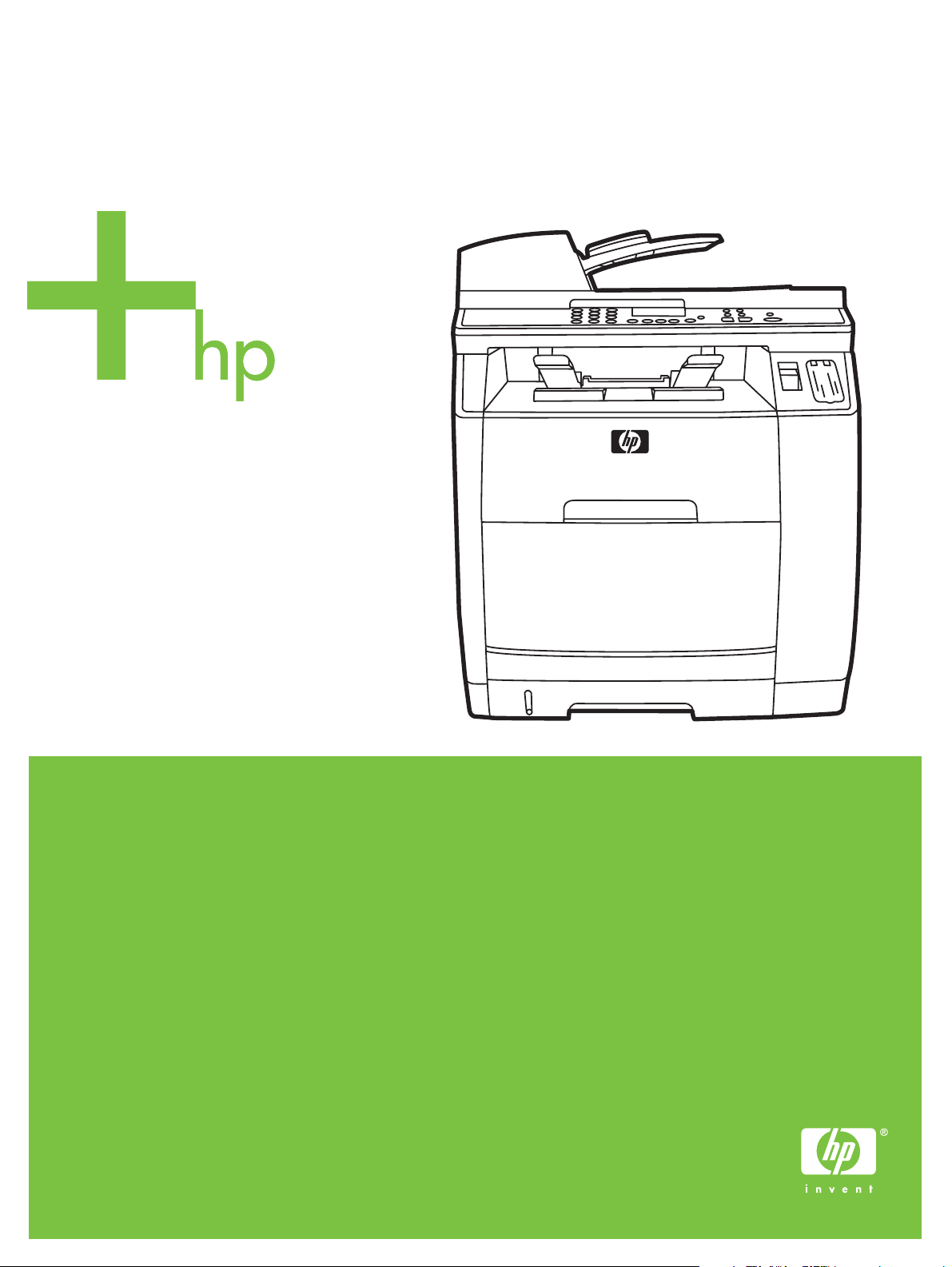
HP Color LaserJet 2820/2830/2840
Brukerhåndbok
Page 2
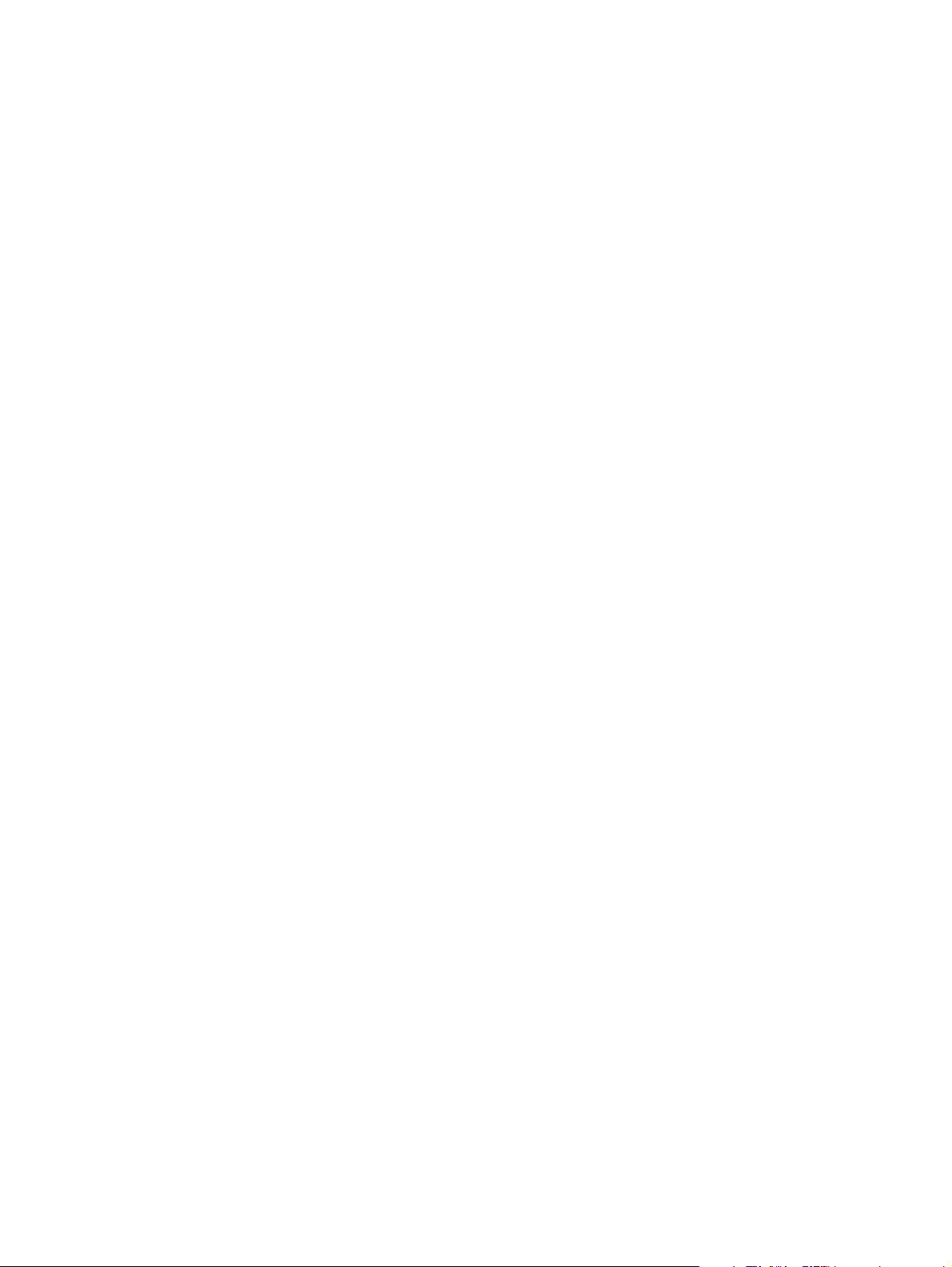
Page 3
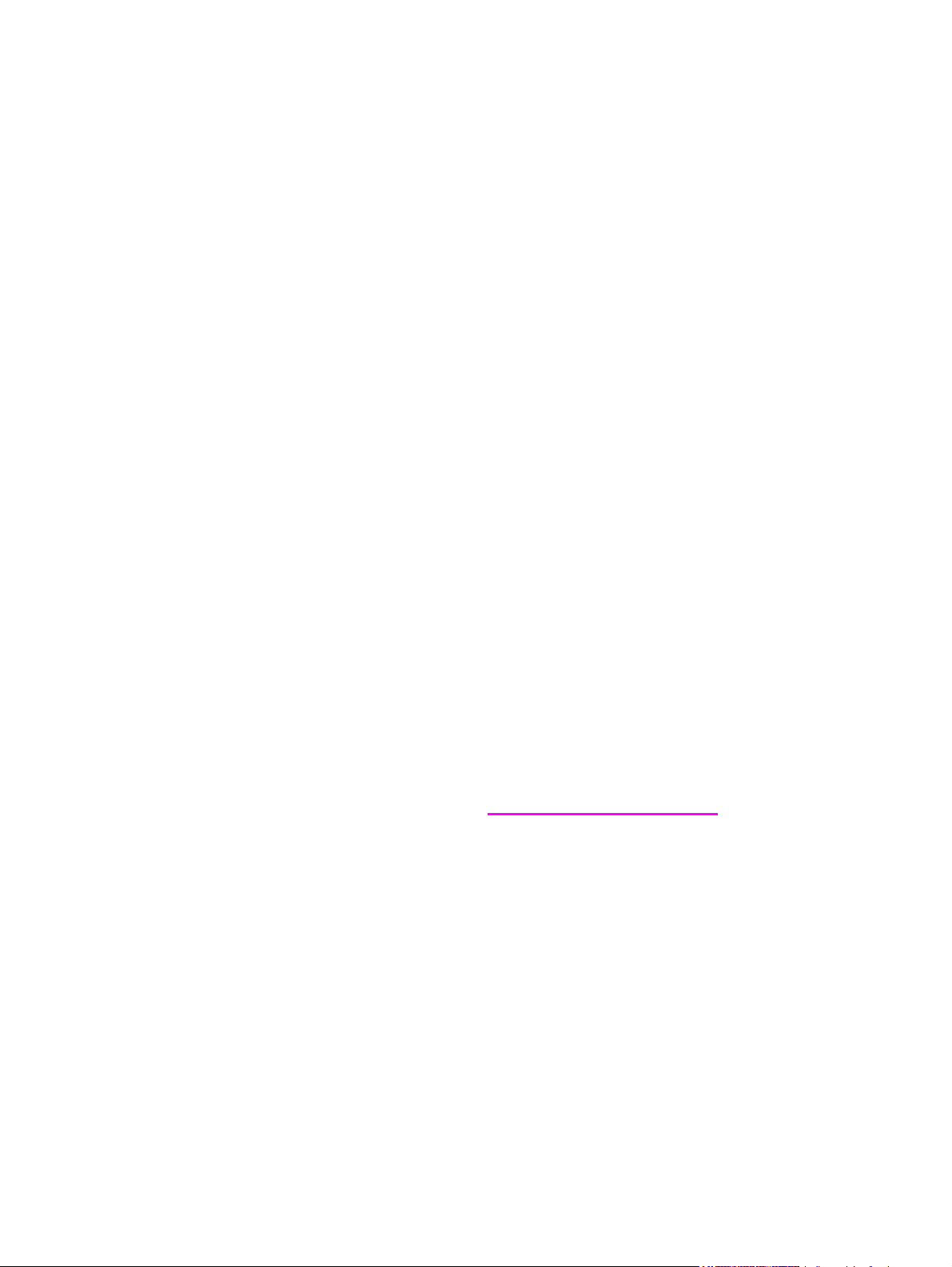
HP Color LaserJet 2820/2830/2840 alt-i-ett
Brukerhåndbok
Page 4

Copyright og lisens
© 2004 Copyright Hewlett-Packard
Development Company, LP
Reproduksjon, tilpasning eller oversettelse
uten skriftlig forhåndstillatelse er forbudt,
med unntak av det som er tillatt i henhold til
lovgivning om opphavsrett.
Informasjonen i dette dokumentet kan
endres uten forvarsel.
De eneste garantiene for HPs produkter og
tjenester er angitt i den uttrykte
garantierklæringen som følger med slike
produkter og tjenester. Ikke noe i dette
dokumentet skal forstås som en
tilleggsgaranti. HP skal ikke holdes
ansvarlig for tekniske feil eller redaksjonelle
feil eller utelatelser i dette dokumentet.
Delenummer Q3948-90911
Edition 1, 12/2004
FCC Requirements (United States)
Dette utstyret er blitt testet og funnet i
samsvar med grenseverdiene for digitale
enheter i klasse B, i henhold til paragraf 15
i FCC-reglene. Disse grenseverdiene er
utformet for å gi en rimelig grad av
beskyttelse mot skadelig interferens ved
installering i boliger. Dette utstyret
genererer, bruker og kan avgi høyfrekvent
energi. Hvis det ikke installeres og brukes i
samsvar med instruksjonene, kan det
forårsake skadelig interferens i
radiosamband. Det kan imidlertid ikke
garanteres at det ikke vil forekomme
interferens i en bestemt installasjon. Hvis
dette utstyret forårsaker skadelig
interferens på radio- eller fjernsynsmottak,
noe som kan avgjøres ved å slå utstyret av
og på, anbefales brukeren å prøve å
korrigere interferensen med ett eller flere
av følgende tiltak:
Snu eller flytt på mottakerantennen.
Øk avstanden mellom utstyret og
mottakeren.
Koble utstyret til en kontakt i en annen
krets enn den mottakeren er koblet til.
Ta kontakt med forhandleren eller en
kyndig radio-/TV-tekniker for å få hjelp.
Eventuelle endringer eller modifikasjoner
som ikke uttrykkelig er godkjent av HP, kan
frata brukeren retten til å bruke dette
utstyret.
Bruk av en skjermet grensesnittkabel er
påkrevd i henhold til begrensningene for
klasse B i paragraf 15 i FCC-reglene.
Dette utstyret er i samsvar med FCCregler, del 68. På baksiden av dette
utstyret finner du en etikett som inneholder
blant annet informasjon om FCCregistreringsnummeret og REN-nummeret
(ringer equivalence number) for dette
utstyret. Om nødvendig må denne
informasjonen oppgis til telefonselskapet.
REN-nummeret brukes til å fastsette antall
enheter som kan kobles til telefonlinjen.
Hvis det er for mange REN-numre på
telefonlinjen, kan dette føre til at enheter
ikke ringer som svar på et innkommende
anrop. I de fleste, men ikke alle områder,
skal det ikke være flere enn fem RENnumre (5.0). Hvis du vil være sikker på
hvor mange enheter som kan kobles til i
henhold til totalt antall REN-numre, kan du
kontakte telefonselskapet for å finne ut det
maksimale antallet REN-numre for området.
Dette utstyret bruker følgende USOCkontakter: RJ11C.
Det følger med en FCC-kompatibel
telefonledning og modulkontakt med dette
utstyret. Dette utstyret er utformet for å
kobles til telefonnettet eller ledningsnettet
ved hjelp av en modulplugg som er
kompatibel med del 68. Dette utstyret kan
ikke brukes i telefonselskapets
mynttelefontjenester. Tilkobling til
linjetjenester er underlagt lokale satser.
Hvis dette utstyret forårsaker skade på
telefonnettet, vil telefonselskapet varsle
deg om at det kan være nødvendig med
midlertidig brudd på tjenesten. Hvis
forhåndsvarsling ikke er praktisk mulig, vil
telefonselskapet melde fra til kunden så
snart som mulig. Du vil også få melding om
at du har rett til å klage til FCC hvis du
mener det er nødvendig. Telefonselskapet
kan gjøre endringer i sitt anlegg, utstyr,
operasjoner eller prosedyrer som kan
påvirke driften av utstyret. Hvis dette skjer,
vil telefonselskapet gi beskjed på forhånd,
slik at du kan foreta de nødvendige
modifikasjoner for å opprettholde en
uavbrutt tjeneste. Hvis du har problemer
med dette utstyret, se telefonnumrene
foran i denne håndboken for få informasjon
om reparasjon og/eller garantier. Hvis
problemet forårsaker skade på
telefonnettet, kan telefonselskapet be deg
fjerne utstyret fra nettet til problemet er
løst. Følgende reparasjoner kan utføres av
kunden: Erstatte eventuelt originalutstyr
som ble levert med enheten. Dette omfatter
skriverkassetten, støtter for skuffer,
strømledningen og telefonledningen. Det
anbefales at kunden installerer en
overspenningsavleder i strømuttaket som
denne enheten er koblet til. Dette gjøres for
å unngå skade på utstyret forårsaket av
lynnedslag og annen elektrisk overspenning.
Page 5

Varemerker
Adobe Photoshop® og PostScript er
varemerker for Adobe Systems
Incorporated.
Corel® er et varemerke eller registrert
varmerke for Corel Corporation eller Corel
Corporation Limited.
Microsoft®, Windows® og Windows NT®
er registrerte varemerker for Microsoft
Corporation i USA.
UNIX® er et registrert varemerke for The
Open Group.
ENERGY STAR® og ENERGY STAR®logoen er registrerte merker for det
amerikanske miljøverndepartementet,
Environmental Protection Agency (EPA), i
USA. Du finner informasjon om riktig bruk
av merkene i håndboken Guidelines for
Proper use of the ENERGY STAR® Name
and International Logo.
Page 6

Page 7

Service og kundestøtte
Web-tjenester
For 24-timers tilgang til informasjon ved å bruke et modem eller en Internett-tilkobling
Internett: Oppdatert HP-enhetsprogramvare, produkt- og støtteinformasjon og skriverdrivere
på flere språk kan skaffes fra http://www.hp.com/support/clj2800series. (Web-området er på
engelsk.)
Web-baserte feilsøkingsverktøy
HP Instant Support Professional Edition (ISPE) er en pakke med Web-baserte
feilsøkingsverktøy for skrivebordsdatabehandling og utskriftsprodukter. ISPE hjelper deg
med å raskt identifisere, diagnostisere og løse problemer med databehandling og utskrift. Du
finner ISPE-verktøyene på http://instantsupport.hp.com.
Telefonstøtte
Hewlett-Packard tilbyr gratis telefonstøtte i garantiperioden. Når du ringer, får du kontakt
med et team som er parat til å hjelpe deg. Du finner telefonnummeret for ditt land / din region
i brosjyren i esken som produktet ble levert i, eller ved å gå til http://www.hp.com/support/
callcenters. Ha følgende informasjon klar når du ringer til HP: Produktnavn og serienummer,
kjøpsdato og beskrivelse av problemet.
Du finner også kundestøtte på Internett på http://www.hp.com. Klikk på support & drivers.
Programvareverktøy, drivere og elektronisk informasjon
Gå til http://www.hp.com/go/clj2800_software. (Området er på engelsk, men skriverdriverne
kan lastes ned på flere språk.)
Hvis du vil ha informasjon over telefon, ser du brosjyren som fulgte med enheten.
HPs direkte bestilling av ekstrautstyr og rekvisita
Bestill rekvisita fra følgende Web-områder:
USA: http://www.hp.com/sbso/product/supplies
Canada: http://www.hp.ca/catalog/supplies
Europa: http://www.hp.com/go/supplies
I Asia/Stillehavsområdene: http://www.hp.com/paper/
Se brosjyren i esken som enheten ble levert i, eller se http://welcome.hp.com/country/us/en/
wwcontact.html.
Du finner mer informasjon under
Hvis du vil bestille rekvisita eller tilbehør via telefon, kan du ringe følgende numre:
USA: 800-538-8787
Canada: 800-387-3154
Telefonnumre for andre land/regioner finner du i brosjyren som fulgte med enheten.
Reparasjoner som utføres av kunden
Tilbehør og bestillingsinformasjon.
Via HPs programmer for reparasjoner som utføres av kunden, tilbys våre kunder i NordAmerika raskest mulig service enten under garanti eller kontrakt. Via programmet kan HP
sende reservedeler direkte til deg (sluttbrukeren), slik at du kan skifte dem ut. Ved hjelp av
dette programmet kan du skifte ut deler når det passer deg.
HPs serviceinformasjon
NOWW v
Page 8

Hvis du vil søke etter autoriserte HP-forhandlere i USA eller Canada, ringer du
800-243-9816 (USA) eller 800-387-3867 (Canada). Eller gå til http://www.hp.com/go/
cposupportguide.
Ring kundestøtte for ditt land / din region for service for HP-produkter i andre land/regioner.
Se brosjyren i esken som enheten ble levert i.
HPs serviceavtaler
Ring: 800-HPINVENT [800-474-6836 (USA)] eller 800-268-1221 (Canada).
Service utenfor garanti: 800-633-3600.
Utvidet service: Ring 800-HPINVENT [800-474-6836 (USA)] eller 800-268-1221 (Canada).
Du kan også gå til Web-området for HP Care Pack™ Services på
http://www.hpexpress-services.com/10467a.
HP Verktøykasse
Bruk HP Verktøykasse-programvaren hvis du vil kontrollere enhetens status og innstillinger,
vise feilsøkingsinformasjon og elektronisk dokumentasjon. Du kan vise HP Verktøykasse når
enheten er koblet direkte til datamaskinen, eller når den er koblet til et nettverk. Du må ha
utført en fullstendig programvareinstallering for å kunne bruke HP Verktøykasse. Se
Administrere og vedlikeholde enheten.
HP Verktøykasse støttes ikke for Macintosh-operativsystemer.
Programvarehjelp
HP skanneprogramvaren som følger med HP Color LaserJet 2820/2830/2840 alt-i-ett,
inneholder elektronisk hjelp, som gir deg instruksjoner for å betjene programvaren med
denne enheten.
vi NOWW
Page 9
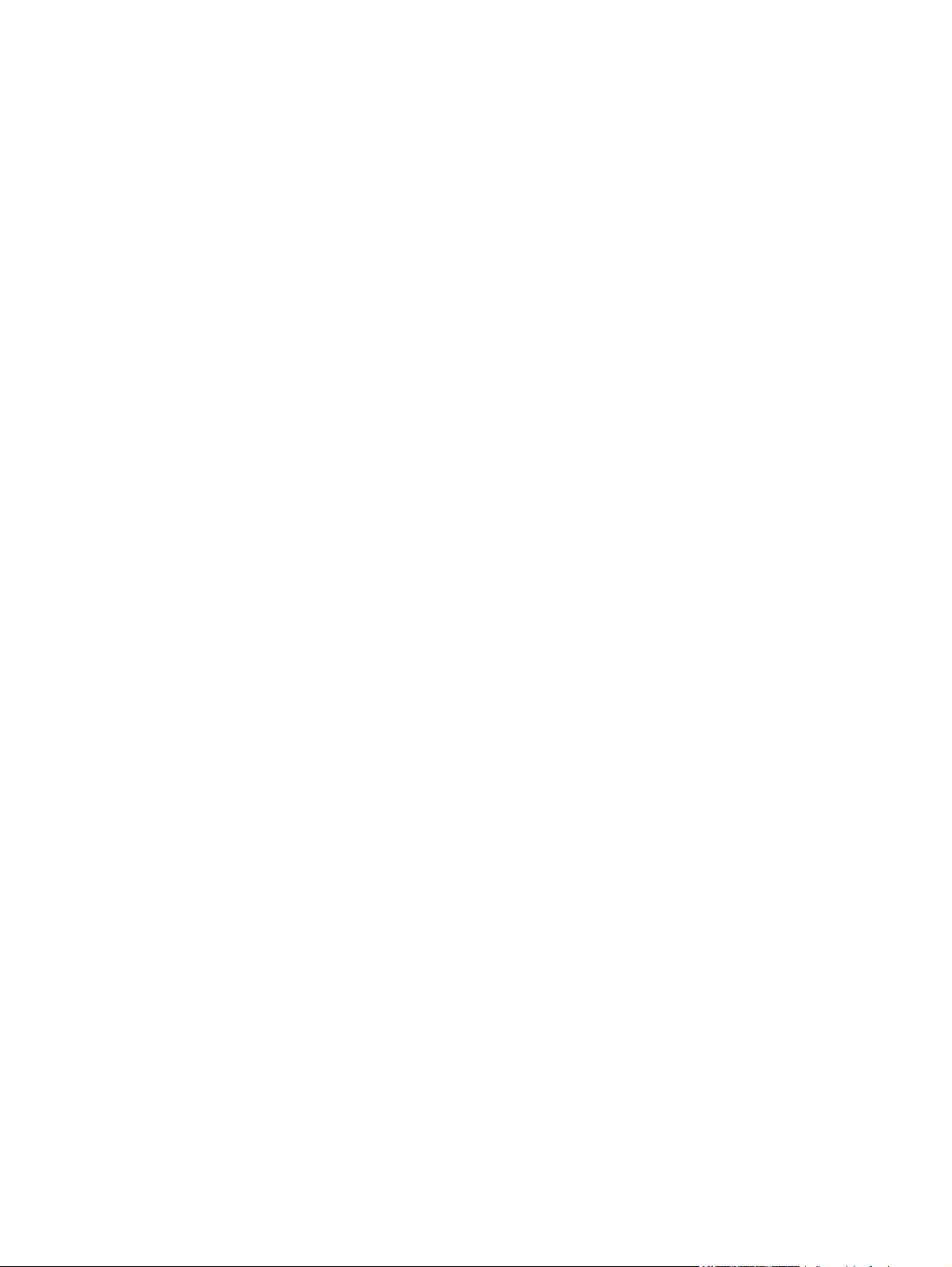
Innhold
1 Grunnleggende om enheten
Rask tilgang til enhetsinformasjon ............................................................................................2
Koblinger til brukerhåndboken ............................................................................................2
Hvordan finne mer informasjon ..........................................................................................2
Enhetskonfigurasjoner ..............................................................................................................4
HP Color LaserJet 2820 alt-i-ett .........................................................................................4
HP Color LaserJet 2830 alt-i-ett .........................................................................................4
HP Color LaserJet 2840 alt-i-ett .........................................................................................5
Enhetsfunksjoner ......................................................................................................................6
Enhetsdeler ...............................................................................................................................9
Forside ................................................................................................................................9
Bakside ...............................................................................................................................9
Grensesnittporter ..............................................................................................................1 0
Kontrollpanel .....................................................................................................................11
2 Programvare
Skriverdrivere ..........................................................................................................................14
Programvare og operativsystemer som støttes ...............................................................14
Programvaretips ...............................................................................................................15
Programvare for Windows ................................................................................................16
Programvare for Macintosh ..............................................................................................17
HP Verktøykasse ..............................................................................................................17
Innebygd Web-server .......................................................................................................18
Programvareinstallasjon ...................................................................................................18
Avinstallere skriverprogramvaren ...........................................................................................20
Bruke Legg til eller fjern programmer til å avinstallere .....................................................20
Avinstallere programvare for Macintosh ...........................................................................20
3 Spesifikasjoner for utskriftsmateriale
Generelle retningslinjer ...........................................................................................................22
Papirvekter og -størrelser som støttes ....................................................................................23
Miljø for utskrift og oppbevaring av papir ................................................................................25
4 Bruke enheten
Legge i skuffer .........................................................................................................................28
Legge i skuff 1 ..................................................................................................................28
Legge i skuff 2 (ekstrautstyr) ............................................................................................29
Legge i dokumenter for skanning .....................................................................................30
Bruke enhetens kontrollpanel .................................................................................................32
Endre språket på enhetens kontrollpanel .........................................................................32
Endre standard papirstørrelse ..........................................................................................32
Bruke volumkontrollene på enheten .................................................................................33
NOWW vii
Page 10
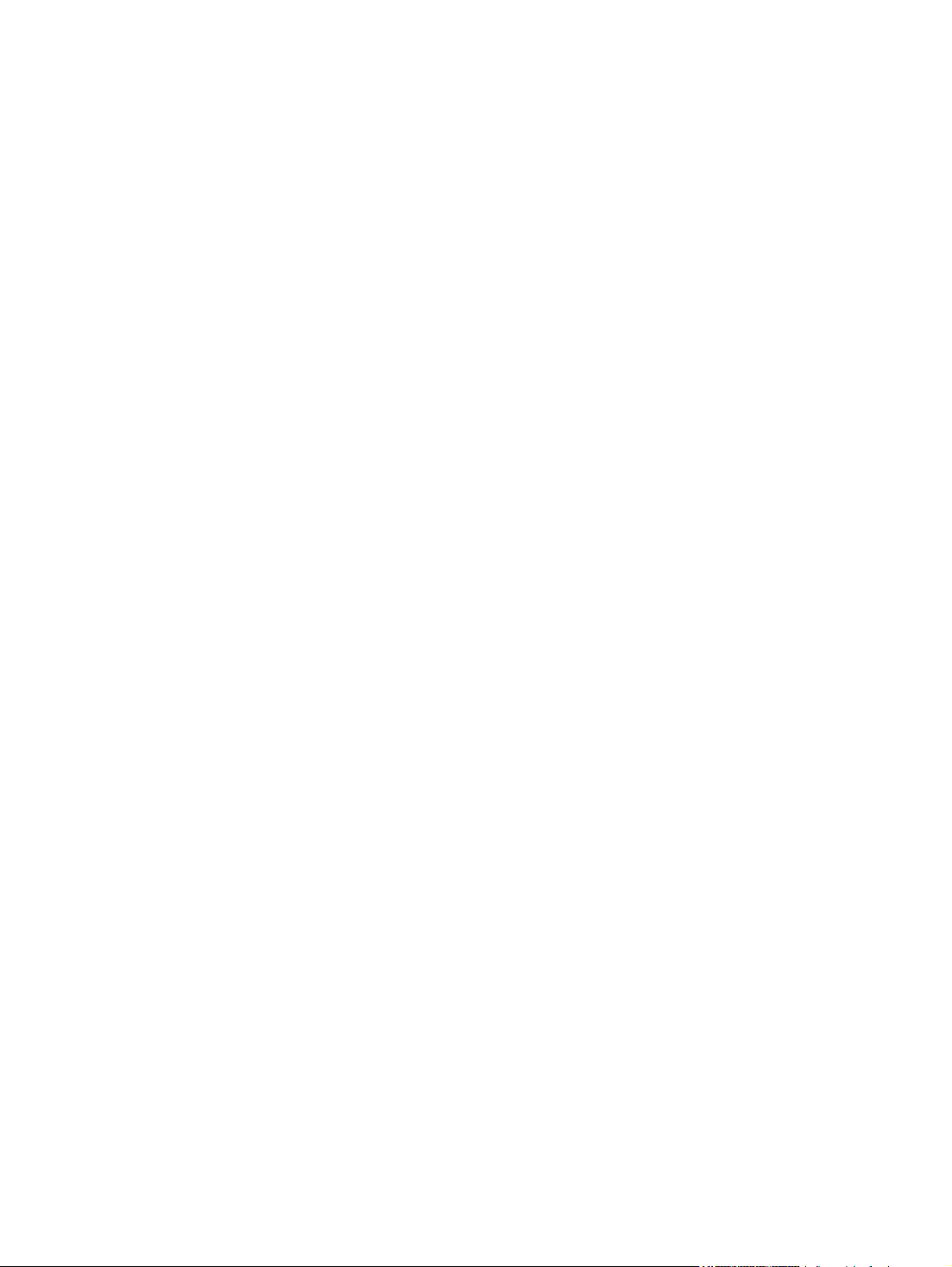
5 Utskrift
Skrive ut fra Windows .............................................................................................................38
Slik skriver du ut fra Windows ..........................................................................................38
Slik skriver du ut fra Macintosh OS .........................................................................................39
Slik skriver du ut fra Macintosh OS ..................................................................................39
Skriverdrivere ..........................................................................................................................40
Bruke hjelpen for PCL-skriverdriveren (bare Windows) ...................................................40
Velge en kilde ...................................................................................................................40
Velge en type eller størrelse .............................................................................................40
Skrive ut i gråtoner ...........................................................................................................41
Lage og bruke vannmerker ...............................................................................................41
Skrive ut flere sider på ett papirark (N-opp-utskrift) .........................................................41
Lage og bruke hurtigsett ...................................................................................................41
Forminske eller forstørre (Tilpass til side) ........................................................................42
Maksimere utskriftshastighet for papir i Letter-størrelse .........................................................43
Velge mål for utskrifter ............................................................................................................44
Angi en egendefinert papirstørrelse ........................................................................................45
Skrive ut på spesielt utskriftsmateriale ....................................................................................46
Glanset papir ....................................................................................................................46
Farget papir ......................................................................................................................46
Forhåndstrykte skjemaer og brevhode .............................................................................46
Konvolutter ........................................................................................................................47
Tungt papir ........................................................................................................................47
HP LaserJet robust papir ..................................................................................................48
Etiketter .............................................................................................................................48
Transparenter ...................................................................................................................48
Skrive ut den første siden på annet papir ...............................................................................49
Skrive ut på begge sider (manuell tosidig utskrift) ..................................................................50
Slik bruker du manuell tosidig utskrift ...............................................................................50
Skrive ut hefter ........................................................................................................................51
Slik skriver du ut hefter .....................................................................................................51
Avbryte en utskriftsjobb ...........................................................................................................53
6 Skrive ut med farger
Endre fargeinnstillingene .........................................................................................................56
Bruke farge ..............................................................................................................................57
Valg av utskriftsmateriale .................................................................................................57
HP ImageREt 2400 ...........................................................................................................57
Bruke fargealternativer ............................................................................................................58
Skrive ut i gråtoner ...........................................................................................................58
Automatisk kontra manuell fargejustering ........................................................................58
Manuelle fargealternativer ................................................................................................58
Fargesamsvar .........................................................................................................................60
7 Kopiering
Starte en kopieringsjobb .........................................................................................................62
Avbryte en kopieringsjobb .......................................................................................................63
Justere kopikvaliteten ..............................................................................................................64
Slik justerer du kopikvaliteten for den gjeldende jobben ..................................................64
Slik justerer du standard kopikvalitet ................................................................................64
Justere innstillingen for lysere/mørkere (kontrast) ..................................................................65
Slik justerer du innstillingen for lysere/mørkere for gjeldende jobb .................................65
Slik justerer du standardinnstillingen for lysere/mørkere .................................................65
Forminske eller forstørre kopier ..............................................................................................66
viii NOWW
Page 11
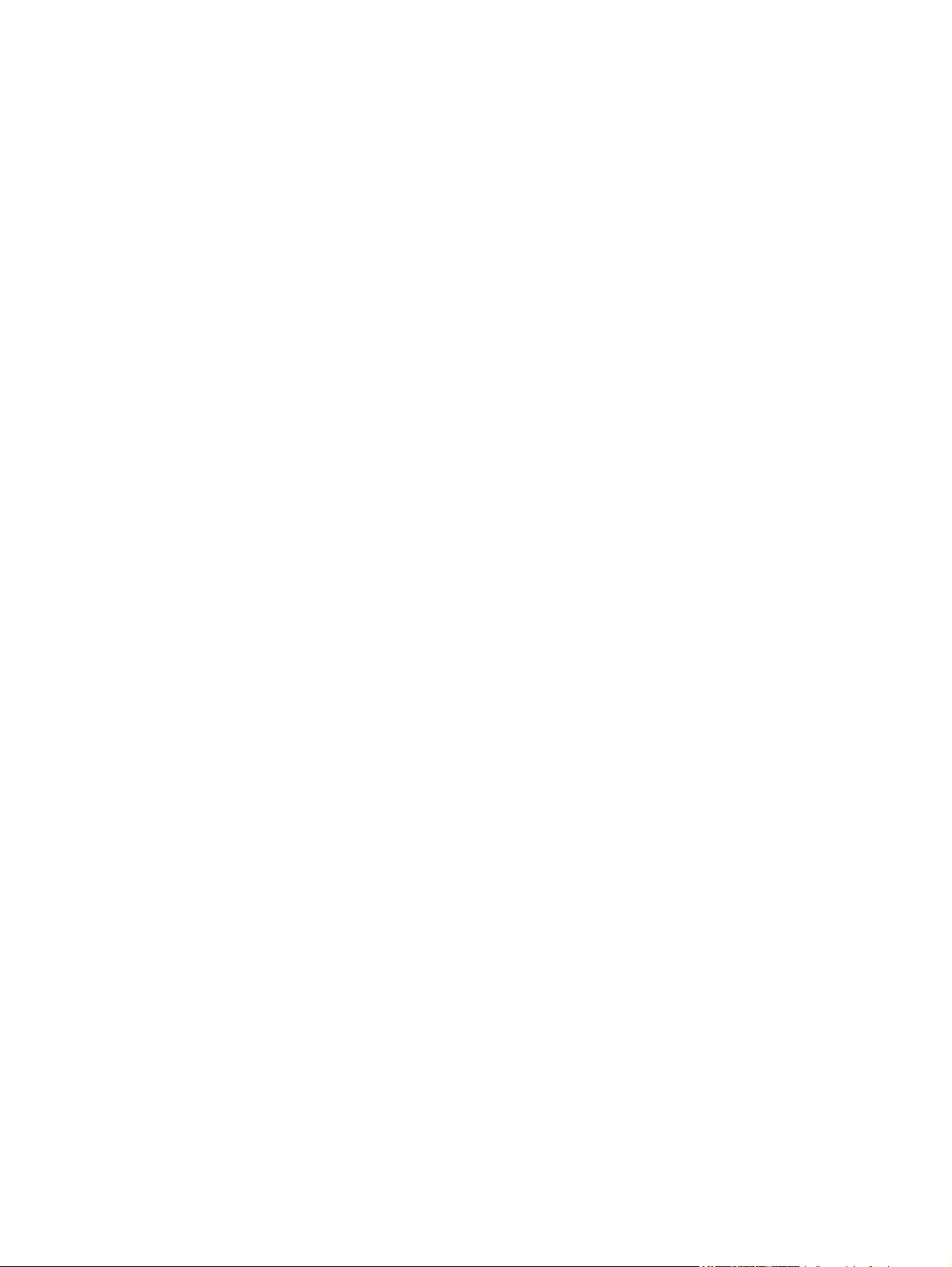
Slik forminsker eller forstørrer du kopier for gjeldende jobb ............................................67
Slik endrer du standard kopistørrelse ...............................................................................68
Endre innstillingen for sortering av kopier ...............................................................................69
Slik endrer du standardinnstillingen for sortering av kopier .............................................69
Endre antallet kopier ...............................................................................................................70
Slik endrer du antall kopier for gjeldende jobb .................................................................70
Slik endrer du standard antall kopier ................................................................................70
Kopiere fotografier, tosidige originaler eller bøker ..................................................................71
Slik kopierer du et fotografi ...............................................................................................71
Slik kopierer du en bunke med tosidige originaler ...........................................................71
Slik kopierer du en bok .....................................................................................................72
8 Faks
Angi faksinnstillingene .............................................................................................................75
Slik angir du tekst fra kontrollpanelet ...............................................................................75
Slik angir du klokkeslett og dato .......................................................................................76
Slik angir du fakstopptekst ................................................................................................76
Sende fakser ...........................................................................................................................77
Slik justerer du oppløsningen for gjeldende faksjobb .......................................................77
Slik sender du en faks til én mottaker ..............................................................................77
Slik sender du en faks til flere mottakere .........................................................................78
Slik sender du en faks ved hjelp av en gruppeoppringingsoppføring ..............................78
Slik sender du en faks til en gruppe manuelt (ad hoc-faksing) ........................................79
Bruke manuell oppringing .......................................................................................................80
Slik bruker du manuell oppringing med den automatiske dokumentmateren (ADM) ......80
Slik bruker du manuell oppringing med planskanneren ...................................................80
Ringe på nytt manuelt .............................................................................................................81
Slik ringer du opp på nytt manuelt ....................................................................................81
Avbryte en faksjobb .................................................................................................................82
Slik avbryter du gjeldende faksjobb ..................................................................................82
Slik avbryter du en faksjobb ved hjelp av faksjobbstatus .................................................82
Sende fakser ved hjelp av programvaren ...............................................................................83
Slik sender du en faks fra programvaren (Windows 2000 eller XP) ................................83
Slik sender du en faks fra programvaren (Mac OS 10.2 eller 10.3) .................................83
Slik sender du en faks fra tredjeparts programvare, for eksempel Microsoft Word
(alle operativsystemer) ..................................................................................................84
Motta fakser .............................................................................................................................85
Slik mottar du fakser når du hører fakssignaler ...............................................................85
Sende en faks ved å ringe fra en telefon ................................................................................86
Slik sender du en faks ved å ringe fra en telefon .............................................................86
Endre standardinnstillingen for lyst/mørkt (kontrast) ..............................................................87
Slik endrer du standardinnstillingen for lyst/mørkt (kontrast) ...........................................87
Endre standardinnstillingen for oppløsning .............................................................................88
Slik endrer du standardinnstillingen for oppløsning .........................................................88
Endre standardinnstillingen for glassplatens størrelse ...........................................................89
Slik endrer du standardinnstillingen for glassplatestørrelse .............................................89
Velge tonesignalmodus eller pulssignalmodus .......................................................................90
Slik velger du tonesignal eller pulssignal ..........................................................................90
Endre innstillinger for gjenoppringing ......................................................................................91
Slik endrer du alternativet for gjenoppringing ved opptatt ................................................91
Slik endrer du alternativet for gjenoppringing ved ikke svar ............................................91
Slik endrer du alternativet for gjenoppringing ved kommunikasjonsfeil ...........................91
Motta fakser på datamaskinen ................................................................................................92
Slik deaktiverer du innstillingen for å motta på PC fra kontrollpanelet .............................92
Angi svarmodus ......................................................................................................................93
NOWW ix
Page 12

Slik angir du svarmodus ...................................................................................................93
Endre ringemønstre for svar på anrop ....................................................................................94
Slik endrer du ringemønster for svar på anrop .................................................................94
Endre innstillingen for ringesignaler før svar ..........................................................................95
Bruke innstillingen for ringesignaler før svar ....................................................................95
Slik angir du antall ringesignaler før svar .........................................................................95
Endre innstillinger for automatisk reduksjon for innkommende fakser ...................................96
Slik endrer du automatisk reduksjon for innkommende fakser ........................................96
Blokkere eller oppheve blokkering av faksnumre ...................................................................97
Slik kan du blokkere eller oppheve blokkeringen av et faksnummer ...............................97
Om hurtigoppringingsoppføringer, direktetaster og gruppeoppringingsoppføringer ..............98
Slik programmerer du hurtigoppringingsoppføringer og direktetaster .............................98
Slik sletter du hurtigoppringingsoppføringer og direktetaster ...........................................99
Slik programmerer du hurtigoppringingsoppføringer eller direktetaster raskt ..................99
Administrere gruppeoppringingsoppføringer ..................................................................100
Bruke oppringingstegn ..........................................................................................................102
Slik setter du inn en pause .............................................................................................102
Sette inn et ringeprefiks ........................................................................................................103
Slik angir du ringeprefiks ................................................................................................103
Sende utsatte fakser .............................................................................................................104
Slik sender du en utsatt faks ..........................................................................................104
Endre innstillingen for Oppdag summetone ..........................................................................105
Slik endrer du innstilling for oppdaging av summetone .................................................105
Bruke faktureringskoder ........................................................................................................106
Slik endrer du innstillingen for faktureringskode ............................................................106
Slik bruker du faktureringskoder .....................................................................................106
Skrive ut fakser på nytt ..........................................................................................................107
Slik skriver du ut en faks på nytt .....................................................................................107
Slik endrer du innstillingene for å skrive ut fakser på nytt ..............................................107
Slette fakser fra minnet .........................................................................................................108
Slik sletter du fakser fra minnet ......................................................................................108
Bruke videresending av faks .................................................................................................109
Slik bruker du videresending av fakser ..........................................................................109
Klargjøre en tilleggstelefon for mottak av fakser ...................................................................110
Slik klargjør du en tilleggstelefon til å motta fakser ........................................................110
Bruke faksavspørring ............................................................................................................111
Slik henter du faks ved avspørring fra en annen faksmaskin ........................................111
Endre modus for fakser uten fakssignal ...............................................................................112
Slik endrer du modus for fakser uten fakssignal ............................................................112
Stemple mottatte fakser ........................................................................................................113
Slik angir du at fakser skal stemples ved mottak ...........................................................113
Angi modus for feilkorrigering ...............................................................................................114
Slik endrer du innstillingen for feilkorrigering .................................................................114
Endre V.34-innstillingen ........................................................................................................115
Slik endrer du V.34-innstillingen .....................................................................................115
9 Skanning
Forstå skannemetoder ..........................................................................................................118
Skanne fra enhetens kontrollpanel (Windows) .....................................................................119
Programmere knappen Skann til på enheten .................................................................119
Skanne til e-post .............................................................................................................119
Skanne til en mappe .......................................................................................................119
Avbryte en skannejobb ..........................................................................................................121
Skanne ved hjelp av HP Director (Windows) ........................................................................122
Slik viser du HP Director .................................................................................................122
x NOWW
Page 13
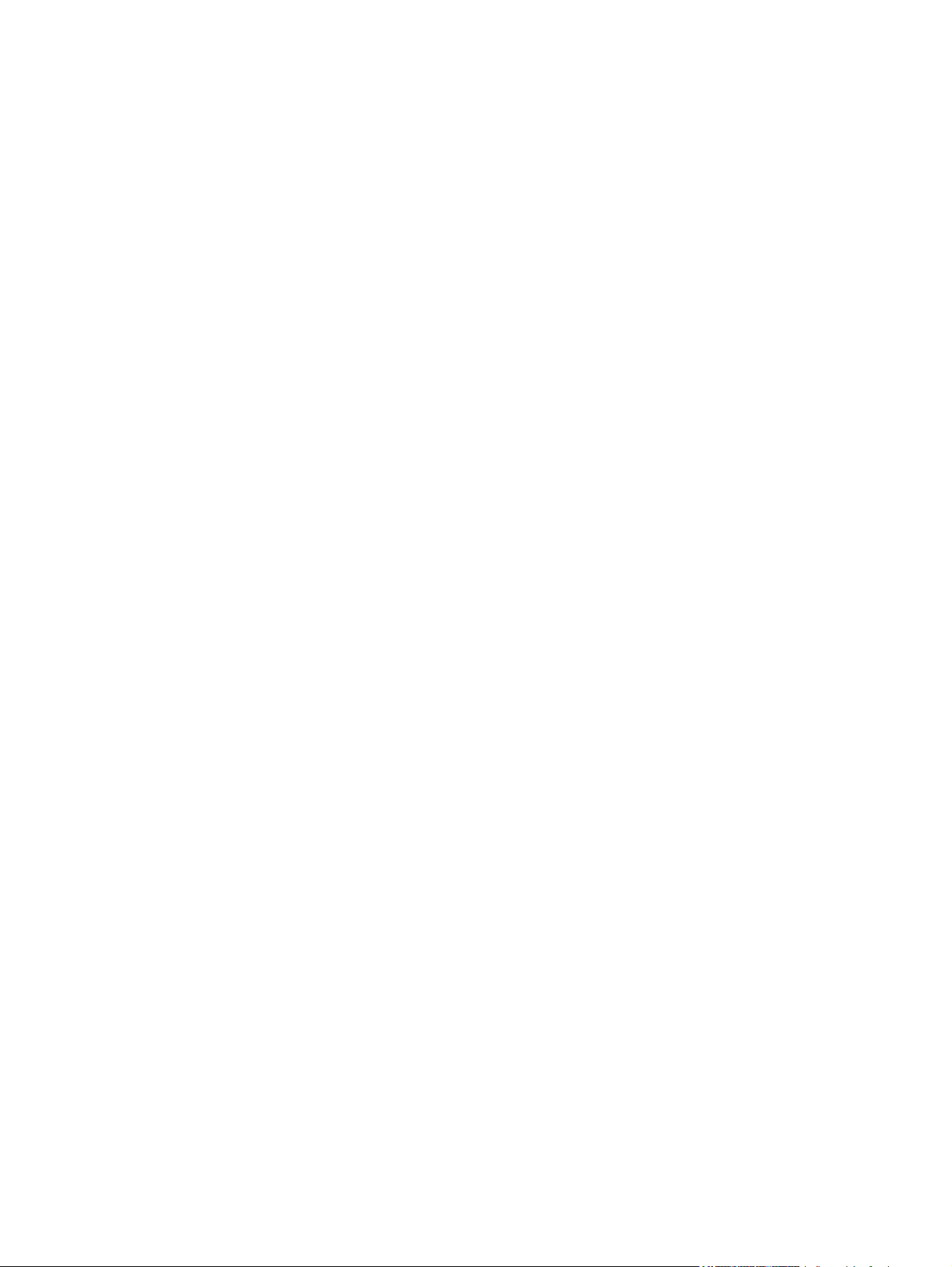
Skanne fra enheten og HP Director (Macintosh) ..................................................................123
Skanne til e-post .............................................................................................................123
Skanne til en fil ...............................................................................................................124
Skanne til et program .....................................................................................................124
Bruke side-ved-side-skanning ........................................................................................125
Skanne ved å bruke TWAIN- og WIA-kompatibel programvare ...........................................126
Bruke TWAIN- eller WIA-kompatibel programvare ........................................................126
Skanne et fotografi eller en bok ............................................................................................127
Skanne et fotografi .........................................................................................................127
Skanne en bok ................................................................................................................127
Skanne ved å bruke OCR-programvare (optisk tegngjenkjenning) ......................................129
Readiris ...........................................................................................................................129
Skanneroppløsning og farger ................................................................................................130
Retningslinjer for oppløsning og farger ..........................................................................130
Farger .............................................................................................................................131
10 Foto
Sette inn et minnekort ...........................................................................................................134
Endre standardinnstillinger ...................................................................................................135
Endre jobbinnstillinger ...........................................................................................................136
Skrive ut bilder direkte fra minnekortet .................................................................................137
Skrive ut bilder fra et prøvetrykk ...........................................................................................138
Skrive ut en indeks ................................................................................................................139
11 Hvordan?
Skrive ut: Hvordan? ...............................................................................................................142
Skrive ut på spesielt utskriftsmateriale, for eksempel glanset papir eller fotopapir .......143
Skrive ut på begge sider av papiret ................................................................................144
Skrive ut på konvolutter og egendefinerte papirstørrelser .............................................144
Endre utskriftsinnstillingene for enheten, for eksempel volum eller
utskriftskvalitet, i HP Verktøykasse .............................................................................145
Skrive ut fargedokumenter fra datamaskinen bare i svart-hvitt ......................................146
Nettverk: Hvordan? ...............................................................................................................147
Konfigurere enheten og bruke den på nettverket ...........................................................147
Angi nettverkspassord ....................................................................................................150
Foto: Hvordan? .....................................................................................................................151
Skrive ut et bestemt bilde fra et minnekort .....................................................................151
Skrive ut alle bildene som er lagret på et minnekort ......................................................151
Aktivere og deaktivere minnekort ...................................................................................151
Bruke et prøvetrykk ........................................................................................................152
Lagre bilder fra et minnekort på datamaskinen ..............................................................152
Kopi: Hvordan? .....................................................................................................................153
Endre kopieringsinnstillingene, for eksempel antall eksemplarer, i HP Verktøykasse . .153
Forminske eller forstørre en original ...............................................................................153
Faks: Hvordan? .....................................................................................................................154
Sende en faks fra enheten .............................................................................................154
Endre innstillingene for sending eller mottak av fakser, for eksempel svarmodus,
i HP Verktøykasse .......................................................................................................154
Opprette en faksforside ..................................................................................................155
Sende en faks fra datamaskinen ....................................................................................156
Motta fakser på datamaskinen .......................................................................................158
Angi hurtigoppringingskoder ...........................................................................................158
Videresende mottatte fakser til et annet faksnummer ....................................................159
Vise og skrive ut tidligere mottatte fakser ......................................................................159
Legge til eller slette en kontakt .......................................................................................159
NOWW xi
Page 14
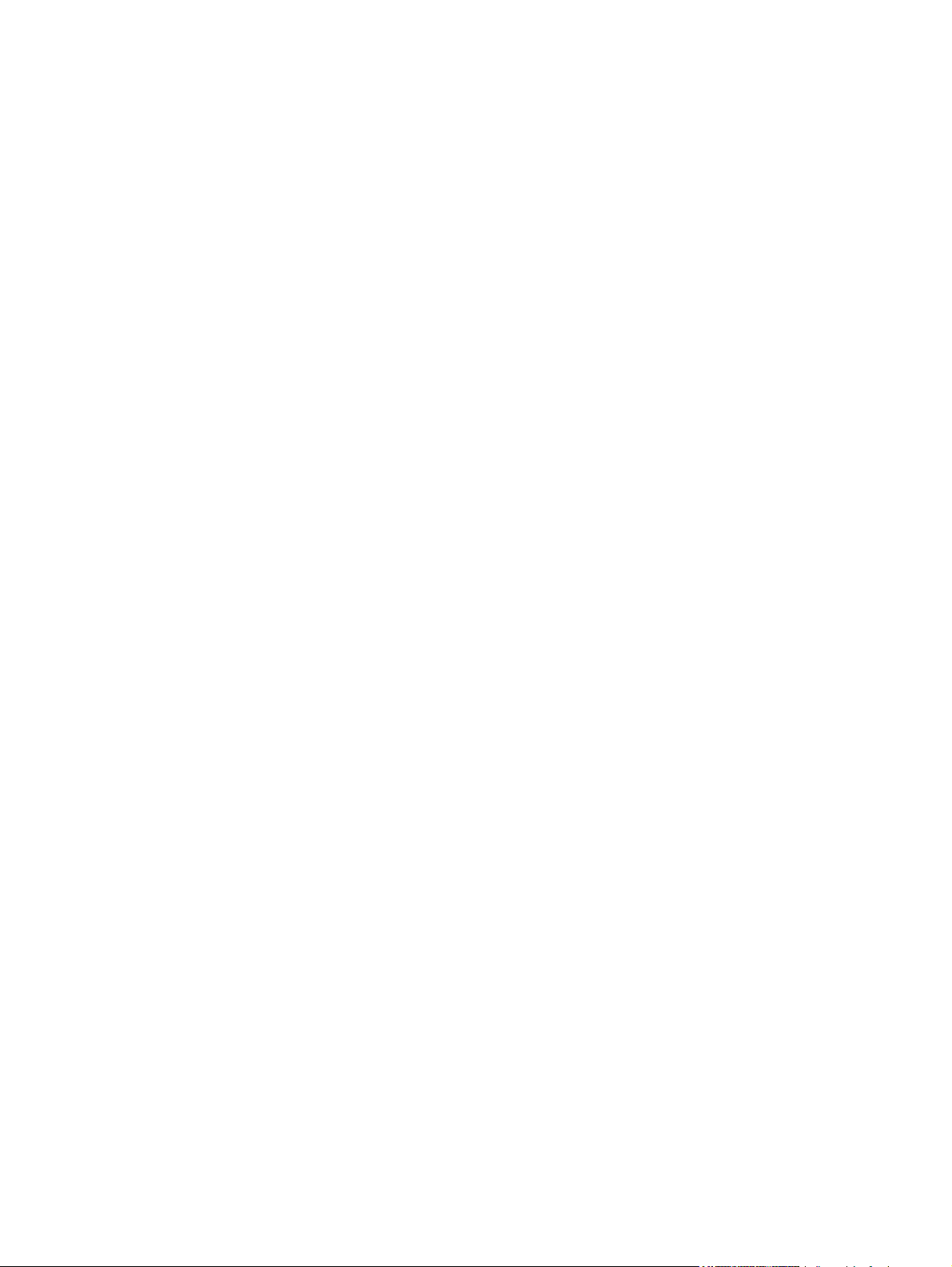
Importere kontakter fra en annen kilde ...........................................................................161
Opprette en ny gruppeliste .............................................................................................161
Opprette en ny gruppeliste .............................................................................................162
Endre innstillingene, for eksempel oppløsning og kontrast, og optimalisere dem
for hver faks .................................................................................................................162
Skanne: Hvordan? ................................................................................................................163
Skanne fra enhetens kontrollpanel .................................................................................163
Konfigurere Skann-knappen på kontrollpanelet .............................................................163
Lagre en skanning i en mappe på datamaskinen ..........................................................163
Sende en skanning til en e-postmelding ........................................................................164
Legge til eller redigere e-postadresser for skanning til e-post .......................................164
Legge til eller redigere mapper for skanning til mappe ..................................................164
Annet: Hvordan? ...................................................................................................................166
Motta toneradvarsler fra enheten på datamaskinen .......................................................166
Motta toneradvarsler som e-postmeldinger fra enheten ................................................166
Vedlikeholde enheten .....................................................................................................166
Vise menyalternativene på kontrollpanelet for enheten .................................................167
Skifte skriverkassetter ....................................................................................................167
Skifte bildetrommelen .....................................................................................................169
Fjerne fastkjørt papir .......................................................................................................171
Bestille nye rekvisita .......................................................................................................176
12 Administrere og vedlikeholde enheten
Informasjonssider ..................................................................................................................178
Demoside ........................................................................................................................178
Forbruksside ...................................................................................................................178
Konfigurasjonsside .........................................................................................................178
Statusside for rekvisita ...................................................................................................179
HP Verktøykasse ..................................................................................................................181
Slik viser du HP Verktøykasse .......................................................................................181
Kategorien Status ...........................................................................................................182
Kategorien Faks .............................................................................................................182
Kategorien Skann til .......................................................................................................182
Kategorien Feilsøking .....................................................................................................183
Kategorien Dokumentasjon ............................................................................................183
Sider med enhetsinnstillinger .........................................................................................184
Koblinger for HP Verktøykasse ......................................................................................185
Andre koblinger ...............................................................................................................186
Macintosh Configure Device (Mac OS 10.2 og 10.3) ...........................................................187
Slik viser du Macintosh Configure Device ......................................................................187
Innebygd Web-server ............................................................................................................188
Funksjoner ......................................................................................................................188
Fakslogger og rapporter ........................................................................................................189
Skrive ut faksaktivitetsloggen .........................................................................................189
Skrive ut en faksanropsrapport ......................................................................................189
Angi utskriftstidspunkt for faksanropsrapporten .............................................................190
Inkludere første side av hver faks på faksanropsrapporten ...........................................191
Skrive ut en telefonbokrapport .......................................................................................191
Skrive ut faktureringskoderapport ..................................................................................191
Skrive ut listen over blokkerte fakser ..............................................................................192
Skrive ut alle faksrapporter .............................................................................................192
Rengjøre enheten .................................................................................................................193
Slik rengjør du utvendig ..................................................................................................193
Slik rengjør du glassplaten .............................................................................................193
Slik rengjør du underlaget til lokket ................................................................................193
xii NOWW
Page 15
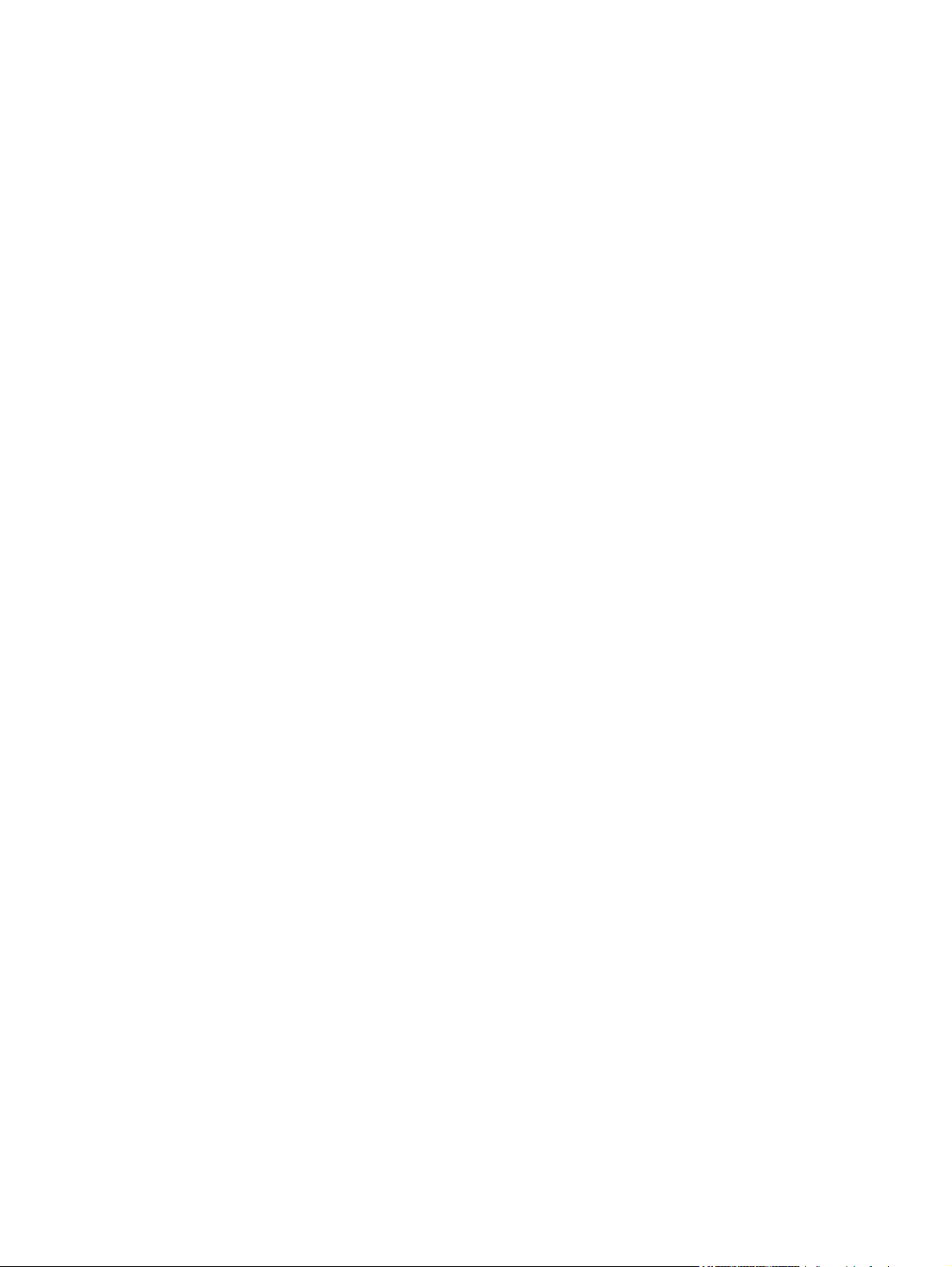
Rengjøre papirbanen ......................................................................................................194
Bytte den automatiske dokumentmateren (ADM) .................................................................196
Slik bytter du dokumentmateren .....................................................................................196
Skifte ut inntaksvalsen i den automatiske dokumentmateren (ADM) ...................................198
Slik skifter du ut ADM-inntaksvalsen ..............................................................................198
Rengjøre inntaksvalsen i den automatiske dokumentmateren (ADM) .................................200
Slik rengjør du ADM-inntaksvalsen ................................................................................200
13 Behandle rekvisita
Kontrollere status og bestille rekvisita ..................................................................................204
Slik kan du kontrollere status og bestille rekvisita ved hjelp av kontrollpanelet .............204
Slik kontrollerer du status og bestiller rekvisita ved hjelp av HP Verktøykasse .............204
Oppbevare rekvisita ..............................................................................................................205
Bytte og resirkulere rekvisita .................................................................................................206
HPs retningslinjer for rekvisita som ikke er produsert av HP ................................................207
Tilbakestille skriveren for rekvisita som ikke er produsert av HP ...................................207
HPs direktelinje for svindel ....................................................................................................208
Skifte ut en skriverkassett .....................................................................................................209
Slik skifter du ut en skriverkassett ..................................................................................209
Skifte ut bildetrommelen ........................................................................................................211
Slik skifter du ut bildetrommelen ....................................................................................211
14 Feilsøking
Strategi for kundestøtte .........................................................................................................214
Feilsøkingsprosess ...............................................................................................................215
Sjekkliste for feilsøking ...................................................................................................215
Kontrollpanelmeldinger .........................................................................................................220
Varsler og advarsler .......................................................................................................220
Alvorlige feilmeldinger ....................................................................................................227
Fjerne fastkjørt papir .............................................................................................................231
Fastkjørt utskriftsmateriale i enheten .............................................................................231
Fastkjørt utskriftsmateriale i den automatiske dokumentmateren (ADM) ......................234
Utskriftsproblemer .................................................................................................................237
Problemer med utskriftskvaliteten ..................................................................................237
Problemer med utskriftsmateriale ...................................................................................246
Ytelsesproblemer ............................................................................................................248
Skanningsproblemer .............................................................................................................250
Løse problemer med skannet bilde ................................................................................250
Problemer med skannekvaliteten ...................................................................................252
Kopieringsproblemer .............................................................................................................254
Unngå problemer ............................................................................................................254
Bildeproblemer ................................................................................................................254
Problemer med utskriftsmateriale ...................................................................................256
Ytelsesproblemer ............................................................................................................257
Faksproblemer ......................................................................................................................259
Problemer med mottak av fakser ...................................................................................259
Problemer med sending av fakser ..................................................................................262
Problemer med vanlige oppringinger .............................................................................264
Problemer med utskriftsmateriale ...................................................................................264
Ytelsesproblemer ............................................................................................................266
Minnekortproblemer ..............................................................................................................267
Manglende eller feil filer ..................................................................................................267
Indeksside skrives ikke ut ...............................................................................................267
Prøvetrykk skrives ikke ut ...............................................................................................268
Prøvetrykk skannes ikke .................................................................................................268
NOWW xiii
Page 16
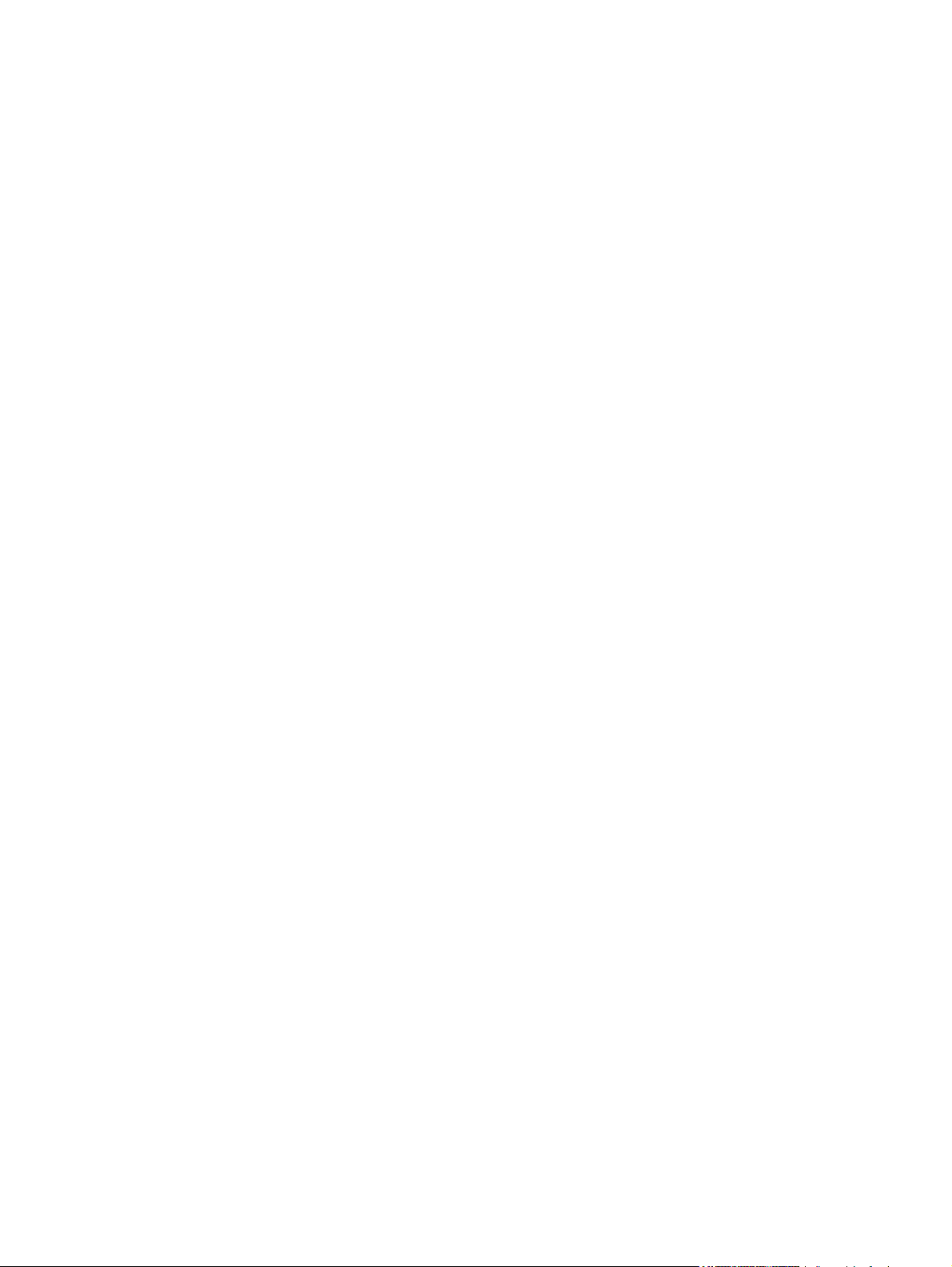
Problemer med fotoutskrift .............................................................................................268
Feilsøkingsverktøy ................................................................................................................271
Enhetssider og rapporter ................................................................................................271
Faksrapporter .................................................................................................................271
HP Verktøykasse ............................................................................................................273
Service-meny ..................................................................................................................273
Det vises svarte linjer eller prikker på enhetens kontrollpanel, eller det blir tomt ..........275
Tillegg A Tilbehør og bestillingsinformasjon
Rekvisita ................................................................................................................................278
Minne .....................................................................................................................................279
Ekstrautstyr for kabler og grensesnitt ...................................................................................280
Ekstrautstyr for papirhåndtering ............................................................................................281
Papir og annet utskriftsmateriale ..........................................................................................282
Deler som brukeren kan skifte ..............................................................................................283
Tilleggsdokumentasjon .........................................................................................................284
Tillegg B Service og kundestøtte
Hewlett-Packards begrensede garanti ..................................................................................285
Begrenset garantierklæring for skriverkassett og bildetrommel ...........................................287
Erklæring om begrenset garanti for Color LaserJet Image Fuser Kit og Image
Transfer Kit ........................................................................................................................288
Tilgjengelig støtte og service ................................................................................................289
HPs vedlikeholdsavtaler ........................................................................................................289
Avtaler om service på stedet ..........................................................................................289
Tillegg C Enhetsspesifikasjoner
Tillegg D Spesielle bestemmelser
Innledning ..............................................................................................................................293
Loven for beskyttelse av telefonkunder (USA) .....................................................................294
IC CS-03-krav .......................................................................................................................295
EU-erklæring for telekomdrift ................................................................................................296
Telecom-erklæringer for New Zealand .................................................................................297
Ordning for miljøvennlig produktforvaltning ..........................................................................298
Ozonutslipp .....................................................................................................................298
Energiforbruk ..................................................................................................................298
HP LaserJet-utskriftsrekvisita .........................................................................................298
Nederlands .....................................................................................................................299
Taiwan ............................................................................................................................300
Samsvarserklæring ...............................................................................................................301
Samsvarserklæring ...............................................................................................................302
Lands-/regionsspesifikke sikkerhetserklæringer ...................................................................303
Laser safety statement ...................................................................................................303
Canadian DOC statement ..............................................................................................303
Korean EMI statement ....................................................................................................303
Finnish laser statement ..................................................................................................304
Ordliste
Stikkordregister
xiv NOWW
Page 17
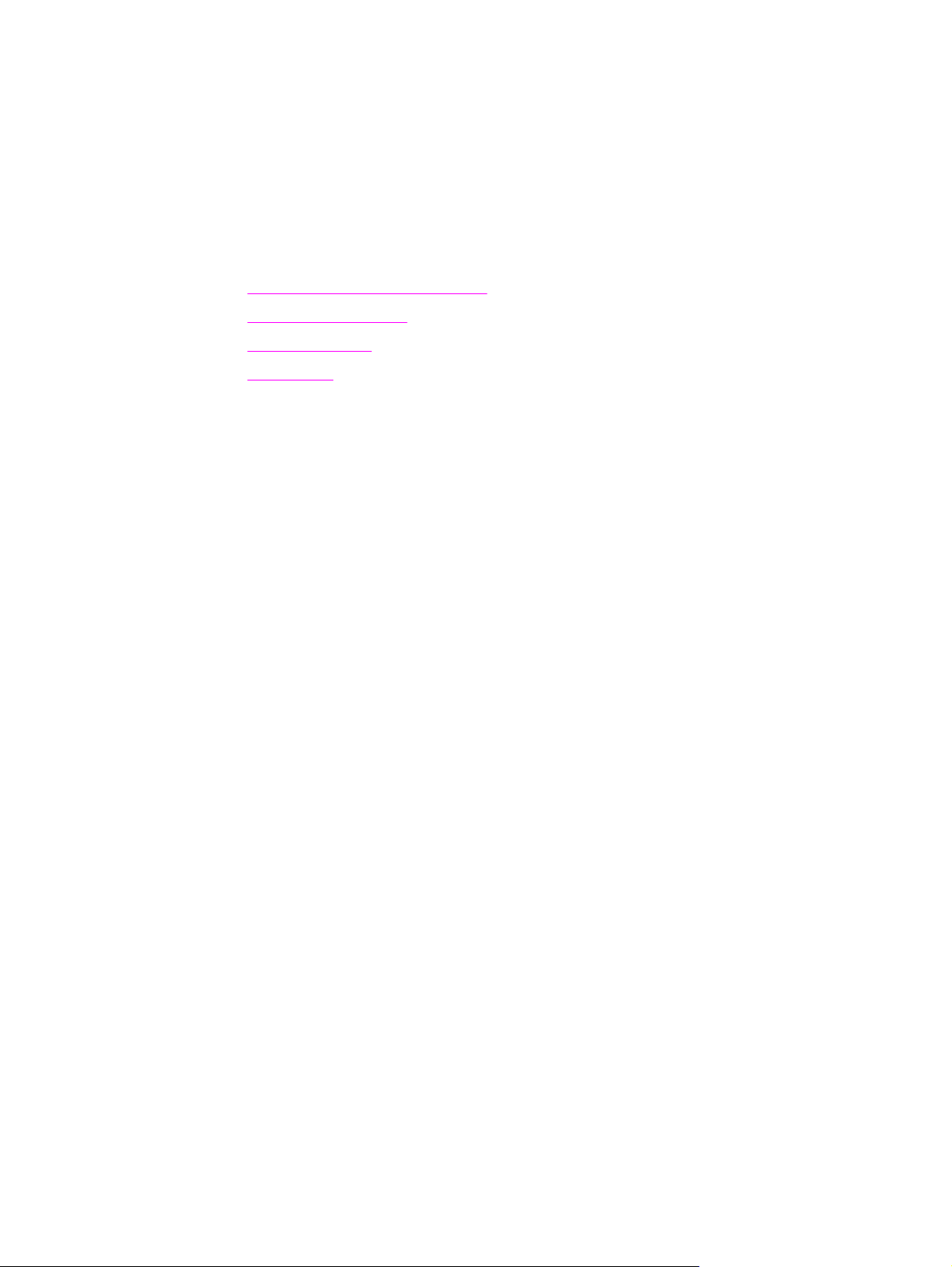
1
Grunnleggende om enheten
Denne delen inneholder informasjon om følgende emner:
●
Rask tilgang til enhetsinformasjon
●
Enhetskonfigurasjoner
●
Enhetsfunksjoner
●
Enhetsdeler
NOWW 1
Page 18

Rask tilgang til enhetsinformasjon
Koblinger til brukerhåndboken
● Enhetsdeler
Kontrollpanel
●
Feilsøking
●
Hvordan finne mer informasjon
Det finnes flere referanser du kan benytte med denne enheten. Se http://www.hp.com/
support/clj2800series.
Konfigurere enheten
Installeringsveiledning (trykt) – Trinnvise instruksjoner for installering og konfigurering av
enheten. Denne veiledningen leveres med enheten.
hpcolor LaserJet
1550•2550 series
Animert installeringsveiledning – Trinnvise instruksjoner for installering og konfigurering
av enheten. Denne veiledningen finnes på CD-ROMen som fulgte med enheten.
Installeringsveiledninger for ekstrautstyr og rekvisita – Disse veiledningene inneholder
trinnvise instruksjoner for installering av ekstrautstyr og rekvisita for enheten.
c9704a
Bruke enheten
Brukerhåndbok – Inneholder detaljert informasjon om bruk av enheten og feilsøking av
problemer. Denne håndboken finnes på CD-ROMen som fulgte med enheten. Den finnes
også i HP Verktøykasse-programvaren.
2 Kapittel 1 Grunnleggende om enheten NOWW
Page 19
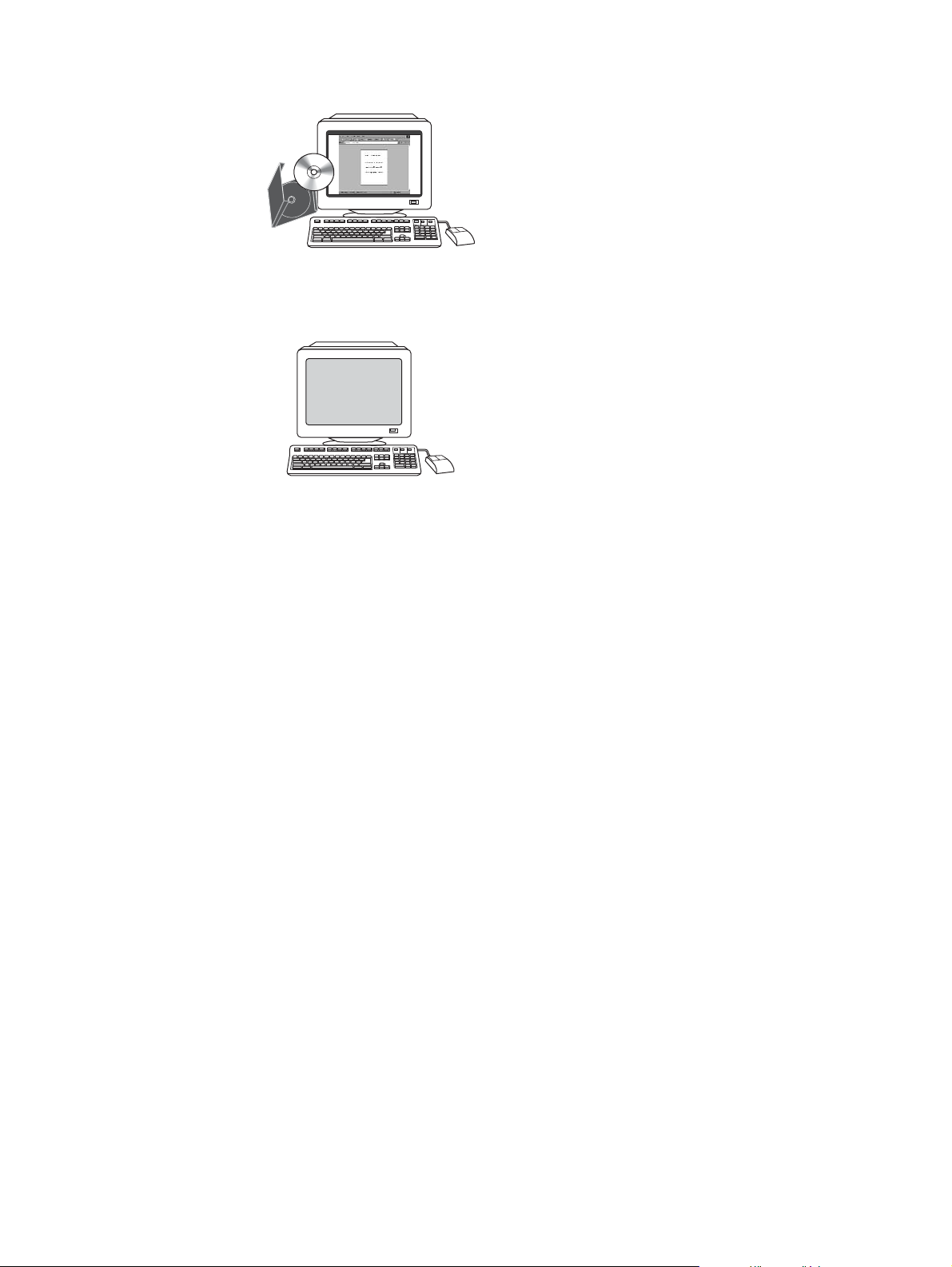
En Web-basert brukerhåndbok (HTML) er også tilgjengelig. Gå til http://www.hp.com/support/
clj2800series. Velg Manuals når du kommer til siden.
Elektronisk hjelp – Inneholder informasjon om enhetsalternativer som er tilgjengelig i
skriverdriveren. Du kan vise en hjelpefil ved å åpne den elektroniske hjelpen via
skriverdriveren.
NOWW Rask tilgang til enhetsinformasjon 3
Page 20
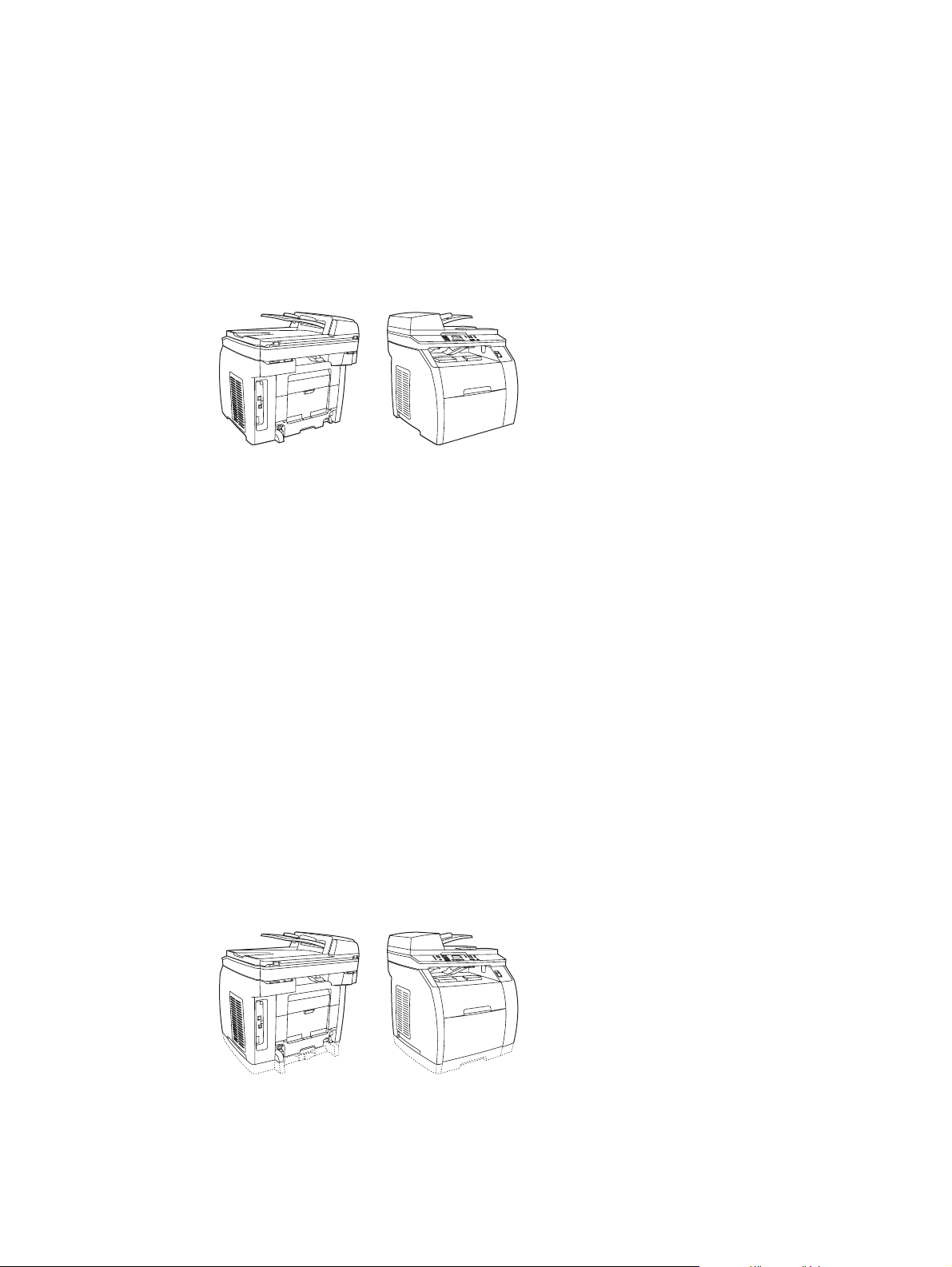
Enhetskonfigurasjoner
Enheten finnes i følgende konfigureringer:
HP Color LaserJet 2820 alt-i-ett
HP Color LaserJet 2820 alt-i-ett - skriver, skanner, kopimaskin er en firefargers laserskriver
som skriver ut ark i Letter-størrelse opptil 20 sider per minutt (spm) i svart-hvitt, A4-størrelse
opptil 19 spm og Letter-/A4-størrelse opptil 4 spm i farger. Den inneholder en PCL 6skriverdriver og har HP PostScript nivå 3-emulering.
● Skuffer. Enheten leveres med en flerfunksjonsskuff (skuff 1) som har kapasitet på opptil
125 ark med forskjellige typer utskriftsmateriale, eller 10 konvolutter.
● Skriverkassetter. Denne modellen leveres som standard med fargekassetter (cyan, gul
og magenta) som kan skrive ut opptil 2000 sider med 5 % dekning. Den leveres med en
svart skriverkassett som kan skrive ut opptil 5000 sider med 5 % dekning. (Et vanlig
forretningsbrev har en dekning på 5 %.)
● Tilkobling. Enheten har en Hi-Speed USB 2.0-port og en port for tilkobling til et
10/100Base-T-nettverk.
● Minne. Enheten leveres som standard med 96 MB RAM.
● Papirhåndtering. Enheten leveres med en planskanner og en automatisk
dokumentmater (ADM) med plass til 50 sider.
● Utvidelsesmuligheter. Enheten har ett tilgjengelig DIMM-spor for minneutvidelse og
støtte for ekstra skrifter. Minnet kan utvides til 224 MB.
HP Color LaserJet 2830 alt-i-ett
HP Color LaserJet 2830 alt-i-ett - skriver, skanner, faks, kopimaskin har de samme
egenskapene som HP Color LaserJet 2820 alt-i-ett, og den har et V.34-faksmodem og 4 MB
Flash-minne for faks. Denne modellen leveres også som standard med fargekassetter med
høy kapasitet som kan skrive ut opptil 4000 sider ved 5 % dekning.
4 Kapittel 1 Grunnleggende om enheten NOWW
Page 21

HP Color LaserJet 2840 alt-i-ett
HP Color LaserJet 2840 alt-i-ett - skriver, skanner, faks, kopimaskin har de samme
egenskapene som HP Color LaserJet 2830 alt-i-ett, inkludert fargekassetter med høy
kapasitet som kan skrive ut opptil 4 000 sider ved 5 % dekning, og den har også en 250-arks
skuff (skuff 2) for standardstørrelser. Denne modellen har også spor for vanlige minnekort.
NOWW Enhetskonfigurasjoner 5
Page 22

Enhetsfunksjoner
Funksjon HP Color LaserJet 2820/2830/2840 alt-i-ett
Fargeutskrift ● Gir laserutskrift i farger ved hjelp av de fire
Kopiering ● Fullfargekopiering fra glassplaten på
Faks ● HP Color LaserJet 2830/2840 alt-i-ett-
fargene: cyan, magenta, gul og svart
(CMYK).
Du finner mer informasjon under
farger.
skanneren i Letter-/A4-format.
● Inneholder automatisk dokumentmater
(ADM) som gir raskere, mer effektive
kopieringsjobber med dokumenter på flere
sider.
Du finner mer informasjon under
modeller har full faksfunksjonalitet med en
V.34-faks, inkludert nummerliste,
faksavspørring og utsatt faks.
Du finner mer informasjon under
Skrive ut med
Kopiering.
Faks.
Skanning ● Gir 1200 piksler per tomme (ppt), 24-bits
fullfargeskanning i Letter-/A4-format fra
glassplaten på skanneren.
● Inneholder automatisk dokumentmater
(ADM) som gir raskere, mer effektive
skannejobber med dokumenter på flere sider.
Stor utskriftshastighet
Glimrende utskriftskvalitet
Funksjoner i skriverdriveren
Du finner mer informasjon under
● Skriver ut svart på papir med Letter-
størrelse opptil 20 spm og på papir med A4størrelse opptil 19 spm. Skriver ut i farger på
A4/Letter opptil 4 spm.
● Tekst og grafikk med ekte 600 x 600
punkter per tomme (ppt) med Image Ret
2400.
● Justerbare innstillinger gir best mulig
utskriftskvalitet.
● HP UltraPrecise-skriverkassetten har en
finere tonerformel som gir skarpere tekst og
grafikk.
● Rask utskriftsytelse, innebygd Intellifont- og
TrueType-skaleringsteknologi, innebygd HPGL/2-vektorgrafikk og avanserte funksjoner
for bildebehandling er fordeler du får med
PCL PCL 6-skriverspråket.
Skanning.
6 Kapittel 1 Grunnleggende om enheten NOWW
Page 23
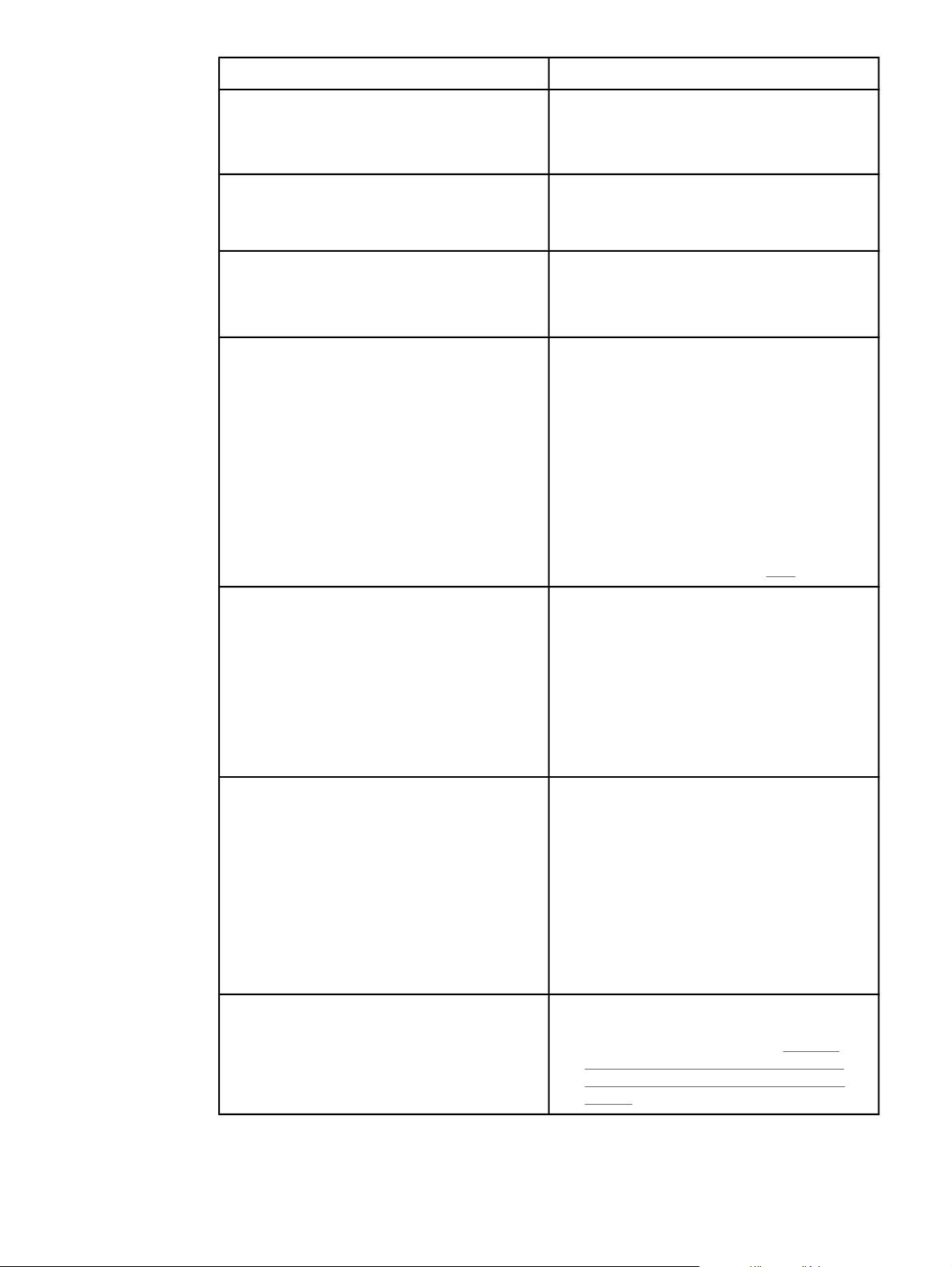
Funksjon HP Color LaserJet 2820/2830/2840 alt-i-ett
Automatisk språkveksling ● Enheten bestemmer automatisk hvilket
skriverspråk som passer utskriftsjobben, og
bytter til riktig språk (for eksempel PS eller
PCL 6).
Grensesnittkoblinger
Nettverk ● TCP/IP
Minnekortspor (bare for HP Color LaserJet
2840 alt-i-ett)
Forbedret minne og minneutvidelse
● Hi-Speed USB 2.0-port (støttes ikke for
Windows NT).
● 10/100 Ethernet-nettverksport (RJ45).
● LPD
● 9100
Enheten kan lese følgende minnekorttyper:
● CompactFlash
● Ultra CompactFlash
● Smart Media
● Memory Stick
● Secure Digital
● Multi Media Card
● XD Card
Du finner mer informasjon under
● Enheten leveres med 96 MB minne, som
kan utvides til 224 MB ved hjelp av de
tilgjengelige DIMM-sporene. De fleste
dokumenter kan skrives ut med standard
skriverminne ved hjelp av Memory
Enhancement-teknologi (MEt). MEt
komprimerer dataene automatisk, noe som
praktisk talt dobler enhetens minne og
muliggjør mer kompleks utskrift med minnet
som er tilgjengelig.
Foto.
Energisparing
Økonomisk utskrift ● Nedskalering (skrive ut flere sider på ett ark)
● Enheten sparer automatisk elektrisitet ved
at strømforbruket reduseres betraktelig når
den ikke skriver ut.
● Hewlett-Packard Company har som partner
i ENERGY STAR® fastslått at dette
produktet oppfyller ENERGY STAR®retningslinjene for energieffektivitet.
ENERGY STAR® er et registrert varemerke
for det amerikanske
miljøverndepartementet, Environmental
Protection Agency (EPA), i USA.
og tosidig utskrift ved hjelp av manuell
tosidig utskrift sparer papir. Se
flere sider på ett papirark (N-opp-utskrift) og
Skrive ut på begge sider (manuell tosidig
utskrift).
Skrive ut
NOWW Enhetsfunksjoner 7
Page 24
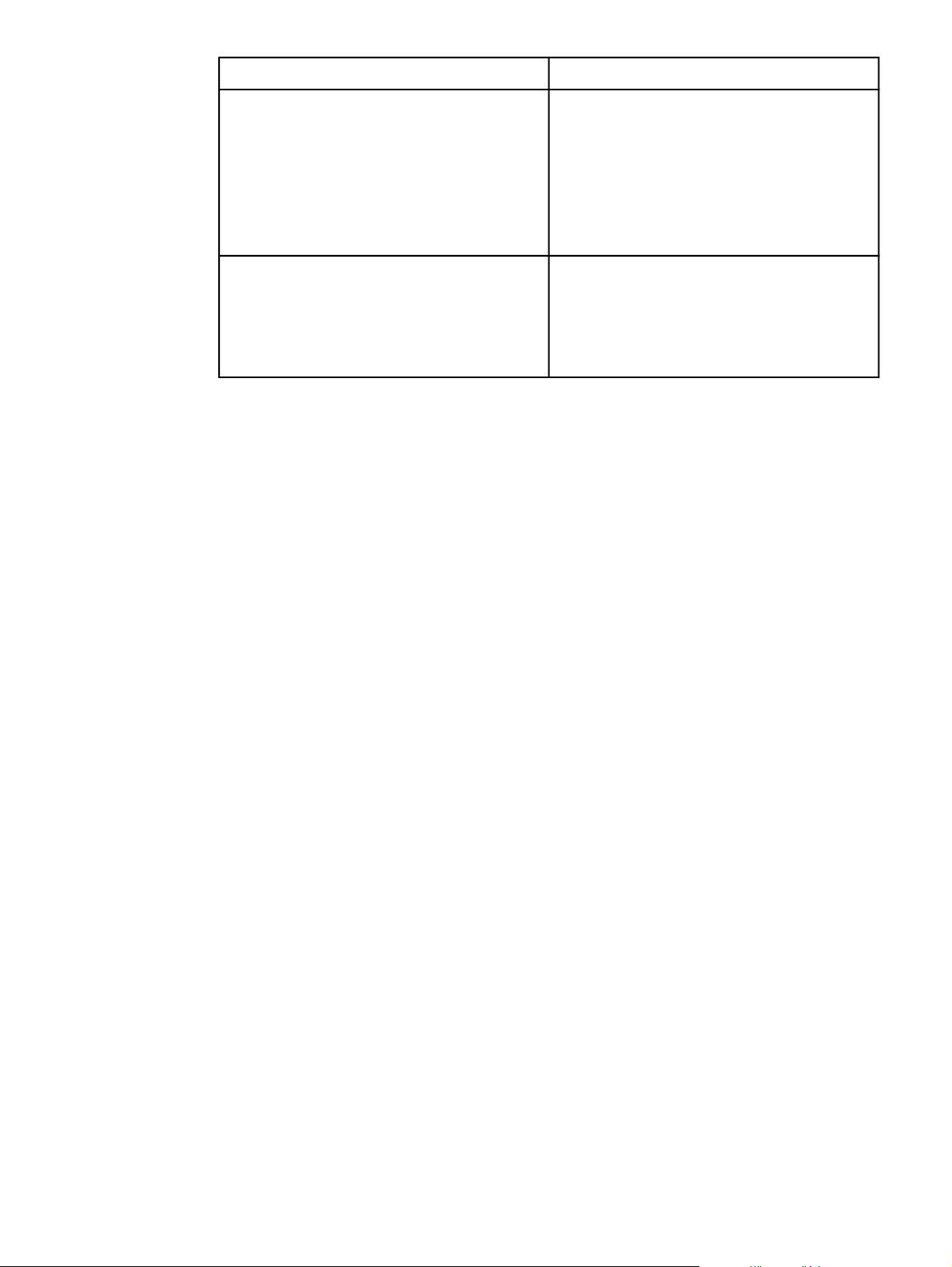
Funksjon HP Color LaserJet 2820/2830/2840 alt-i-ett
Rekvisita ● En side for rekvisitastatus med målere for
skriverkassett og bildetrommel som viser
gjenværende rekvisitanivåer. Gjelder bare
rekvisita levert av HP.
● Kassett som ikke må ristes.
● Godkjenning for skriverkassetter fra HP.
● Mulighet for bestilling av utskriftsrekvisita.
Tilgjengelighet
● Elektronisk brukerhåndbok som er
kompatibel med skjermleserverktøy for tekst.
● Skriverkassetter og bildetrommelen kan
installeres og fjernes med én hånd.
● Alle deksler kan åpnes med én hånd.
8 Kapittel 1 Grunnleggende om enheten NOWW
Page 25

Enhetsdeler
Før du begynner å bruke enheten, bør du gjøre deg kjent med enhetsdelene.
Forside
1 av/på-knapp
2 øvre utskuff (forsiden ned)
3 kontrollpanel
4 utløserknapp for skanner
5 minnekortspor (bare for HP Color LaserJet 2840 alt-i-ett)
6 skuff 1
7 skuff 2 (følger bare med HP Color LaserJet 2840 alt-i-ett)
Bakside
8 DIMM-deksel
9 faksporter (bare for HP Color LaserJet 2830/2840 alt-i-ett-modeller)
10 Hi-Speed USB 2.0-port
11 nettverksport
12 ADM-utskuff
13 ADM-innskuff
14 bakre utskriftsdeksel (forsiden opp)
15 strømkontakt
16 justeringskontroll for papirlengde i skuff 2
NOWW Enhetsdeler 9
Page 26
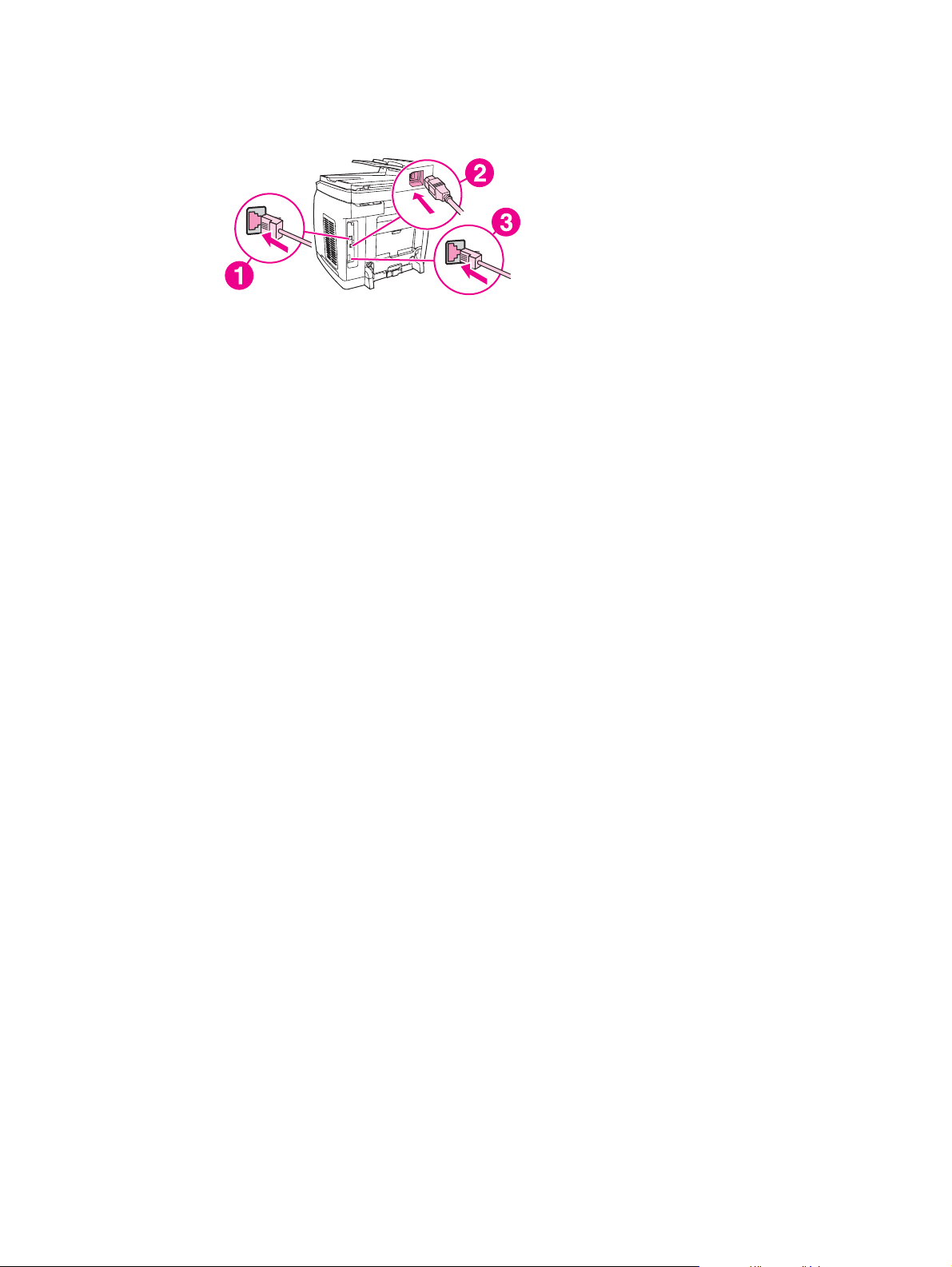
Grensesnittporter
Enheten har to grensesnittporter: en 10/100Base-T-nettverksport (RJ-45) og en Hi-Speed
USB 2.0-port. HP Color LaserJet 2830/2840 alt-i-ett-modeller har også faksporter.
1 nettverksport
2 Hi-Speed USB 2.0-port
3 faksporter (bare for HP Color LaserJet 2830/2840 alt-i-ett-modeller)
10 Kapittel 1 Grunnleggende om enheten NOWW
Page 27
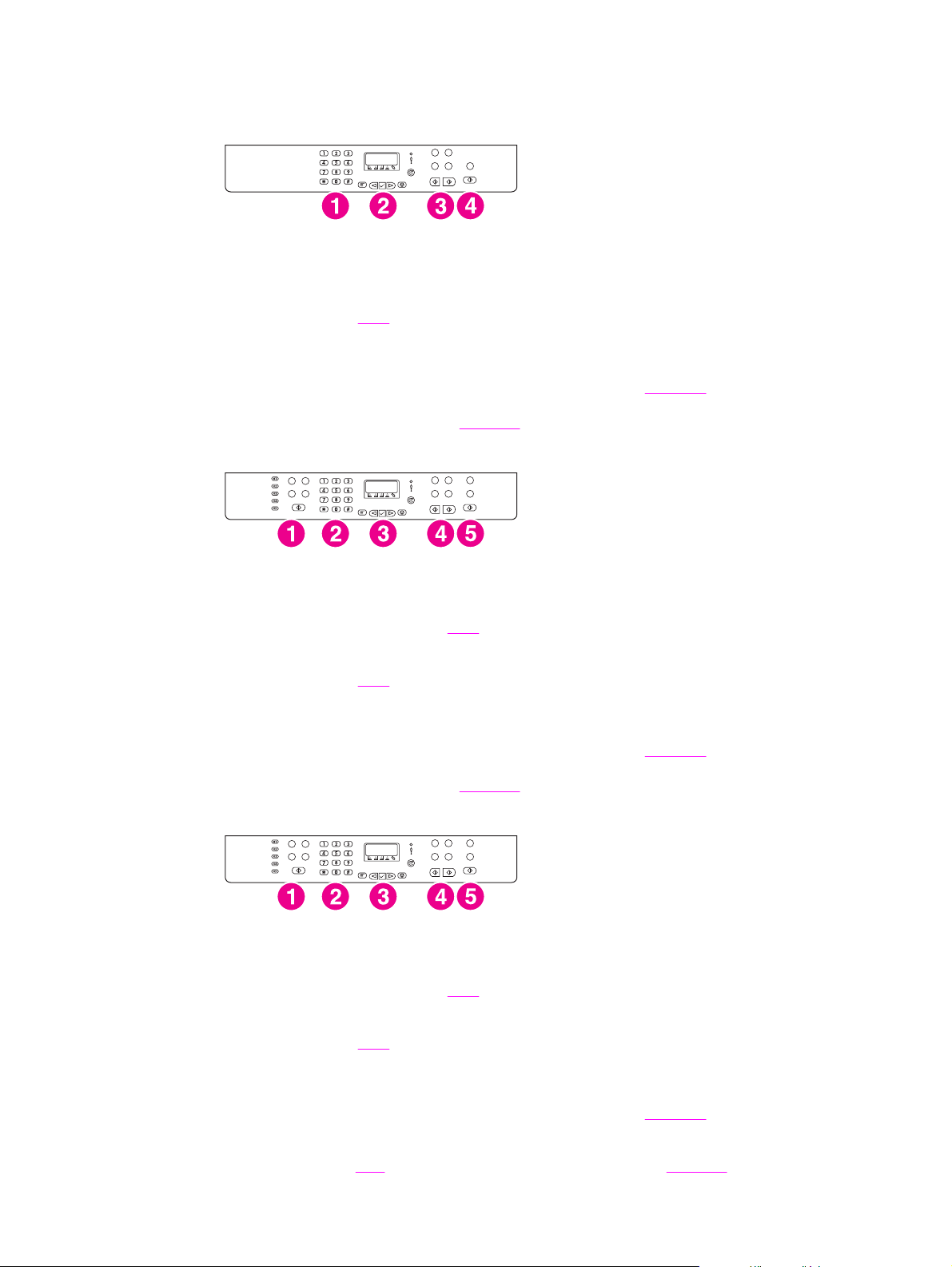
Kontrollpanel
Bruk følgende illustrasjoner til å identifisere komponentene på enhetens kontrollpanel.
HP Color LaserJet 2820 alt-i-ett - skriver, skanner, kopimaskin
1 Alfanumeriske taster. Bruk de alfanumeriske tastene til å skrive inn data på enhetens
kontrollpanel og slå telefonnumre for faksing. Hvis du vil ha informasjon om å bruke alfanumeriske
taster, kan du se
2 Meny- og avbrytkontroller. Bruk disse kontrollene til å velge menyalternativer, fastslå
enhetsstatusen og avbryte gjeldende jobb.
3 Kopieringskontroller. Bruk disse kontrollene til å endre vanlig brukte standardinnstillinger, og til å
starte kopieringen. Du finner instruksjoner om kopiering under
4 Skanningskontroller. Bruk disse kontrollene til å skanne til e-post eller til en mappe. Du finner
instruksjoner om skanning under
Faks.
Kopiering.
Skanning.
HP Color LaserJet 2830 alt-i-ett - skriver, skanner, faks, kopimaskin
1 Fakskontroller. Bruk fakskontrollene til å endre vanlig brukte faksinnstillinger. Hvis du vil vite mer
om å bruke fakskontrollene, se
2 Alfanumeriske taster. Bruk de alfanumeriske tastene til å skrive inn data på enhetens
kontrollpanel og slå telefonnumre for faksing. Hvis du vil ha informasjon om å bruke alfanumeriske
taster, kan du se
3 Meny- og avbrytkontroller. Bruk disse kontrollene til å velge menyalternativer, fastslå
enhetsstatusen og avbryte gjeldende jobb.
4 Kopieringskontroller. Bruk disse kontrollene til å endre vanlig brukte standardinnstillinger, og til å
starte kopieringen. Du finner instruksjoner om kopiering under
5 Skanningskontroller. Bruk disse kontrollene til å skanne til e-post eller til en mappe. Du finner
instruksjoner om skanning under
Faks.
Faks.
Kopiering.
Skanning.
HP Color LaserJet 2840 alt-i-ett - skriver, skanner, faks, kopimaskin
1 Fakskontroller. Bruk fakskontrollene til å endre vanlig brukte faksinnstillinger. Hvis du vil vite mer
om å bruke fakskontrollene, se
2 Alfanumeriske taster. Bruk de alfanumeriske tastene til å skrive inn data på enhetens
kontrollpanel og slå telefonnumre for faksing. Hvis du vil ha informasjon om å bruke alfanumeriske
taster, kan du se
3 Meny- og avbrytkontroller. Bruk disse kontrollene til å velge menyalternativer, fastslå
enhetsstatusen og avbryte gjeldende jobb.
4 Kopieringskontroller. Bruk disse kontrollene til å endre vanlig brukte standardinnstillinger, og til å
starte kopieringen. Du finner instruksjoner om kopiering under
5 Kontroller for foto og skanning. Bruk disse kontrollene til å skrive ut fotografier fra et minnekort,
eller til å skanne til e-post eller til en mappe. Du finner instrusjoner om hvordan du bruker
minnekort under
Faks.
Foto. Du finner instruksjoner om skanning under Skanning.
Faks.
Kopiering.
NOWW Enhetsdeler 11
Page 28

12 Kapittel 1 Grunnleggende om enheten NOWW
Page 29
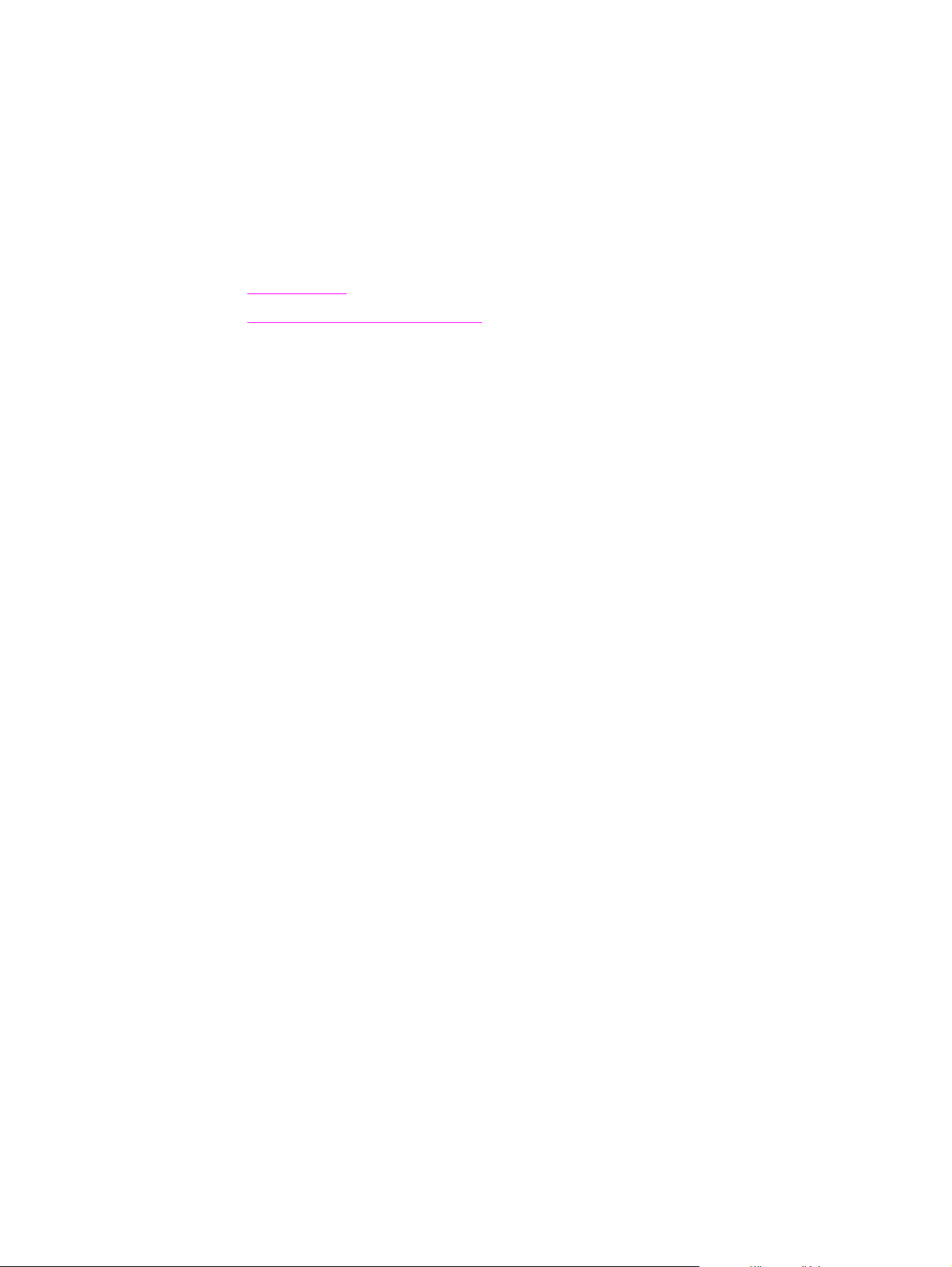
2
Programvare
Denne delen inneholder informasjon om følgende emner:
●
Skriverdrivere
●
Avinstallere skriverprogramvaren
NOWW 13
Page 30

Skriverdrivere
Programvare og operativsystemer som støttes
HP anbefaler på det sterkeste at du installerer programvaren som fulgte produktet. Da blir
enhetsoppsettet enkelt, og du kan dra nytte av alle enhetsfunksjonene. HP-programvare
finnes ikke på alle språk. Se installeringsveiledningen for å få flere opplysninger om
installering. Du bør også lese Readme-filen, som inneholder de nyeste opplysningene om
programvaren.
Nye drivere, tilleggsdrivere og annen programvare kan skaffes fra Internett og andre kilder.
Hvis du ikke har tilgang til Internett, finner du flere opplysninger under
Enheten støtter følgende operativsystemer:
●
● Windows NT 4.0 og Windows XP (64-bit): bare driver, annen enhetsprogramvare er ikke
● Macintosh OS 9.2.2 og OS 10.2 og 10.3
●
®
Microsoft
Windows® 98 SE, Windows 2000, Windows Millennium Edition (Me) og
Windows XP (32-bit)
tilgjengelig
®
, Linux og OS/2 (begrenset funksjonalitet)
UNIX
Service og kundestøtte.
● Windows Server 2003 (skriverdriver, bare fra Web)
Tabellen nedenfor viser tilgjengelig programvare for operativsystemet. Full
programvareinstallasjon bare tilgjengelig for Windows 2000- og Windows XP-systemer som
oppfyller de anbefalte systemkravene. Hvis du vil vite mer om programvareinstallasjon, kan
Programvareinstallasjon.
du se
HP Color LaserJet 2820/2830/2840 alt-i-ett programvare
Funksjon Windows
2000, XP
Windows
Installer
PCL 6skriverdriver
PS-skriverdriver
Skanneprogram
vare
HP Verktøykas
se-programvare
1
Windows
98 SE, ME
Windows
NT
Macintosh
OS 9.2.2
Macintosh
OS 10.2, 10.3
UNIX®,
Linux
OS/2
Macintosh
Installer
14 Kapittel 2 Programvare NOWW
Page 31

HP Color LaserJet 2820/2830/2840 alt-i-ett programvare (forts.)
Funksjon Windows
2000, XP
Faksprogramva
re - bare
HP Color
LaserJet
2830/2840 alt-iett-modeller
Lagringsdriver
(minnekort) bare HP Color
LaserJet 2840
alt-i-ett
Enhetskonfigur
asjonsverktøy
HP Director
HP Image Zone
HP Dokumentvi
sning
1
Windows
98 SE, ME
Windows
NT
Macintosh
OS 9.2.2
Macintosh
OS 10.2, 10.3
UNIX®,
Linux
OS/2
Macintosh
PPD
(PostScript
Printer
Description) og
PDE (Printer
Dialog
Extensions)
IBM-drivere
Modell-skripter
1
64-bits versjonen av Windows XP støtter bare skriverdrivere.
2
Tilgjengelig fra HPs Web-område.
3
Tilgjengelig fra HPs Web-område. Gjelder ikke bare for denne enheten.
Programvaretips
Nedenfor finner du tips for å arbeide med enhetsprogramvaren.
Hvordan får jeg tilgang til enhetsfunksjonene?
Enhetsfunksjonene er tilgjengelige fra skriverdriveren. Noen funksjoner, for eksempel
egendefinerte papirstørrelser og sideretning, kan også være tilgjengelige fra programmet du
bruker til å opprette filen. Der det er mulig, bør du bruke innstillingene i programmet til å
gjøre endringer, fordi endringer som gjøres fra programmet, overstyrer endringer som gjøres
fra skriverdriveren.
2
3
Du får tilgang til avanserte enhetsfunksjoner fra skriverdriveren (eller fra dialogboksen Skriv
ut på Macintosh-operativsystemer). Gjør følgende for å åpne en Windows-skriverdriver:
NOWW Skriverdrivere 15
Page 32

1. Klikk på Start på oppgavelinjen i Windows. Klikk på Innstillinger og deretter Skrivere.
● I Windows XP klikker du på Start og deretter på Skrivere og telefakser.
En dialogboks åpnes.
2. Høyreklikk på driveren du vil åpne, og velg Utskriftsinnstillinger.
Driveren åpnes, og du kan angi endringer.
Mange enhetsfunksjoner er også tilgjengelige via HP Verktøykasse (ikke tilgjengelig for
Macintosh). Hvis du vil ha mer informasjon om HP Verktøykasse, kan du se den elektroniske
hjelpen for HP Verktøykasse.
CD-ROMene for enheten inkluderer HP skanneprogramvare. Hvis du vil ha mer informasjon
om HP skanneprogramvaren, kan du se den elektroniske hjelpen for programvaren.
Hvordan får jeg den nyeste skriverprogramvaren?
Når du vil undersøke om det finnes oppgraderinger av programvaren og eventuelt installere
dem, kan du laste ned drivere fra Internett eller fra HPs FTP-servere (file transfer protocol).
Slik laster du ned drivere
1. Gå til http://www.hp.com. Klikk på support & drivers.
2.
Skriv color laserjet 2800 som produktnavn. Selv om Web-siden for driverne er på
engelsk, kan du laste ned drivere for en rekke forskjellige språk.
Hvis du ikke har tilgang til Internett, kan du ta kontakt med HPs kundestøtte. Se
kundestøtte eller brosjyren som fulgte med enheten. Les Readme-filen for mer informasjon
om utgivelser.
Service og
Hva slags annen programvare er tilgjengelig?
CD-ROMene for enheten inkluderer HP skanneprogramvare. Du finner informasjon om
hvilke språk som støttes, og om ekstra programvare som er inkludert, i Readme-filen på CDROMen for HP Color LaserJet 2820/2830/2840 alt-i-ett.
Programvare for Windows
Når du installerer programvaren for Windows, kan du koble enheten direkte til en
datamaskin via en USB-kabel, eller du kan koble enheten til et nettverk ved hjelp av den
interne utskriftsserveren. Se installeringsveiledningen for å få flere opplysninger om
installering. Du bør også lese Readme-filen, som inneholder de nyeste opplysningene om
programvaren.
Følgende programvare er tilgjengelig for alle som bruker enheten, uansett om du kobler
enheten direkte til en datamaskin via en USB-kabel, eller om du kobler enheten til et
nettverk via en utskriftsserver.
Skriverdrivere
En skriverdriver er en programvarekomponent som gir tilgang til funksjoner på enheten, og
som sørger for kommunikasjon mellom datamaskinen og enheten. Du finner hjelp om
hvordan du bruker skriverdriveren under
16 Kapittel 2 Programvare NOWW
Bruke Hjelp.
Page 33

Velg skriverdriver ut fra hvordan du bruker enheten.
● Bruk PCL 6-skriverdriveren for å få fullt utbytte av funksjonene på enheten.
● Bruk PostScript-skriverdriveren for kompatibilitet med PS-behov. Visse enhetsfunksjoner
er ikke tilgjengelige i denne skriverdriveren.
Enheten veksler automatisk mellom HP PostScript nivå 3-emulering og PCL-skriverspråk,
avhengig av hvilken driver du er valgt.
Bruke Hjelp
Skriverdriveren har dialogbokser for Hjelp som kan aktiveres ved hjelp av Hjelp-knappen i
skriverdriveren, F1-tasten på tastaturet eller ved å klikke på spørsmålstegnet (?) i øvre
høyre hjørne i skriverdriveren. Disse dialogboksene for Hjelp gir detaljert informasjon om
den aktuelle skriverdriveren. Hjelpen for skriverdriveren er uavhengig av hjelpen i
programmet du bruker.
Programvare for Macintosh
For Mac 9.2.2 må Apple LaserWriter 8-driveren være installert for å bruke PPD-filen. Bruk
Apple LaserWriter 8-driveren som fulgte med Macintosh-maskinen. For Mac OS 10.2 og
10.3 bruker du Utskriftssenter til å skrive ut.
Enheten leveres med følgende programvare for Macintosh-maskiner.
HP Director
HP Director er programvare som brukes når du arbeider med dokumenter. Når et dokument
legges inn i den automatiske dokumentmateren (ADM) mens datamaskinen er koblet direkte
til enheten, vil HP Director vises på datamaskinens skjerm, slik at dokumentet kan fakses
eller skannes, eller at innstillingenen kan endres i Macintosh Configure Device-programmet.
HP all-in-one Setup Assistant, som konfigurerer faks- og utskriftskøer, er også inkludert.
PPDs (Mac OS 9.2.2)
PPD-filer, sammen med LaserWriter-driveren, gir tilgang til skriverens funksjoner og gjør at
datamaskinen kan kommunisere med enheten. Du finner et installasjonsprogram for PPDfilene på CD-ROMen HP Color LaserJet 2820/2830/2840 alt-i-ett for Macintosh.
PDEs (Mac OS 10.2 og 10.3)
PDEer er kode-plugin-moduler som gir tilgang til funksjoner på enheten som informasjon om
antall kopier, tosidig utskrift og innstillinger for kvalitet. Du finner et installasjonsprogram for
PDEene og annen programvare på CD-ROMen HP Color LaserJet 2820/2830/2840 alt-i-ett
for Macintosh.
HP Verktøykasse
Du må utføre en fullstendig programvareinstallering for å kunne bruke HP Verktøykasse.
HP Verktøykasse inneholder koblinger til statusinformasjon og hjelpeinformasjon for
enheten, som denne brukerhåndboken, og verktøy du kan bruke til å diagnostisere og løse
problemer. Se
NOWW Skriverdrivere 17
Behandle rekvisita hvis du vil ha mer informasjon.
Page 34

Merk
HP Verktøykasse støttes ikke for Macintosh-datamaskiner.
Innebygd Web-server
Den innebygde Web-serveren er et Web-basert grensesnitt som gir enkel tilgang til
enhetsstatus og -konfigurasjoner, inkludert nettverkskonfigurasjoner og funksjoner for
smarte utskriftsrekvisita.
Du kan få tilgang til den innebygde Web-serveren via nettverkstilkoblingen på enheten. Skriv
inn enhetens IP-adresse i en nettleser for å vise hjemmesiden til den innebygde Webserveren for enheten. På hjemmesiden kan du bruke kategoriene og den venstre
navigasjonsmenyen til å kontrollere statusen for enheten, konfigurere enheten eller
kontrollere rekvisitastatusen.
Nettlesere som støttes, inkluderer:
● Internet Explorer 5.0 eller nyere
● Netscape Navigator 4.75 eller nyere
● Opera 6.05 eller nyere
● Safari 1.2 eller nyere
Programvareinstallasjon
Merk
Hvis datamaskinen oppfyller anbefalte minimum systemkrav, har du to alternativer når du
installerer programvaren fra CD-ROMene som ble levert med enheten.
Vanlig installasjon
Dette alternativet er bare tilgjengelig hvis datamaskinen oppfyller minimumskravene. Hvis du
vil ha mer informasjon om minimumskravene, kan du se på emballasjen for enheten.
18 Kapittel 2 Programvare NOWW
Page 35

Dette er det anbefalte installasjonsalternativet. Velg dette alternativet for å installere
programvaren for å skrive ut og skanne fra datamaskinen, pluss følgende programmer:
● HP Verktøykasse: Dette programmet gjør at det er enkelt å overvåke og konfigurere
enhetsinnstillinger fra datamaskinen. Det inneholder også hjelp og feilsøking for
enheten. Med HP Verktøykasse har du tilgang fra skrivebordet til enhetens
faksnummerliste og logger.
Hvis du vil ha mer informasjon om HP Verktøykasse, kan du se i den elektroniske
hjelpen for HP Verktøykasse etter du har installert programvaren.
● HP Image Zone: Dette programmet kan du bruke til å vise, behandle og redigere bilder.
Du kan laste inn bilder direkte fra et kamera eller minnekort, og du kan dele disse
bildene med andre. Det inneholder også programmer for å skanne og produsere
kreative prosjekter, for eksempel brosjyrer og reklamesedler.
Hvis du vil ha mer informasjon om HP Image Zone, kan du se i den elektroniske hjelpen
for HP Image Zone etter du har installert programvaren.
● HP Dokumentvisning: Dette programmet kan du bruke til å vise PDF- og TIFF-filer, samt
angi merknader i dem, og du kan eksportere dokumenter til andre programmer. Det
inneholder også OCR-programvare (optisk tegngjenkjenning), som du kan bruke til å
skanne papirdokumenter og konvertere dem til elektroniske dokumenter som kan
redigeres.
Hvis du vil ha mer informasjon om HP Dokumentvisning, kan du se i den elektroniske
hjelpen for HP Dokumentvisning etter du har installert programvaren.
Minimumsinstallasjon
Operativsystemene Windows 98 SE og Windows ME, i tillegg til systemer med tilstrekkelig
minne, må foreta en minimumsinstallering for å sikre at datamaskinen fortsetter å fungere
optimalt.
Dette installerer programvaren som er nødvendig for å skrive ut og skanne fra
datamaskinen. Du vil imidlertid ikke kunne skanne fra enheten. For HP Color LaserJet 2840
alt-i-ett - skriver, skanner, faks, kopimaskin kan du også vise minnekort i enheten fra
Windows Utforsker, selv ved minimumsinstallasjon.
NOWW Skriverdrivere 19
Page 36

Avinstallere skriverprogramvaren
Når du skal avinstallere programvare, bør du følge instruksjonene for ditt operativsystem,
som vist nedenfor.
Bruke Legg til eller fjern programmer til å avinstallere
Bruk Legg til eller fjern programmer i Windows til å fjerne enhetsprogramvaren. Denne
metoden krever ikke at du har programvare-CDen.
1. Klikk på Start, velg Innstillinger og klikk på Kontrollpanel.
● I Windows XP klikker du på Start og deretter på Kontrollpanel.
2. Dobbeltklikk på Legg til eller fjern programmer.
3. Bla gjennom listen over programmer, og klikk på HP Color LaserJet 2820/2830/2840
alt-i-ett.
4. Klikk på Fjern.
Avinstallere programvare for Macintosh
Hvis du vil fjerne utskriftsprogramvaren fra Macintosh-maskinen, åpner du Finder, går til
Applications/HP LaserJet aio/HP Uninstaller, og deretter kjører du programmet.
20 Kapittel 2 Programvare NOWW
Page 37

Spesifikasjoner for
3
utskriftsmateriale
Denne delen inneholder informasjon om spesifikasjoner for kvaliteten på utskriftsmateriale
og retningslinjer for bruk og lagring av utskriftsmateriale.
●
Generelle retningslinjer
●
Papirvekter og -størrelser som støttes
●
Miljø for utskrift og oppbevaring av papir
NOWW 21
Page 38

Generelle retningslinjer
Enkelte utskriftsmaterialer kan oppfylle retningslinjene i håndboken og likevel gi dårlige
resultater. Dette problemet kan skyldes feilhåndtering, ikke godkjente temperatur- og
fuktighetsnivåer, eller andre faktorer som Hewlett Packard ikke har kontroll over.
Før du kjøper inn store mengder med utskriftsmateriale, bør du teste materialet og forsikre
deg om at det oppfyller kravene i denne brukerhåndboken og i HP LaserJet Printer Family
Print Media Guide, som du kan vise på Internett på http://www.hp.com/support/ljpaperguide.
For bestillingsinformasjon, se
Tilbehør og bestillingsinformasjon.
FORSIKTIG
Hvis du bruker utskriftsmateriale som ikke oppfyller HPs spesifikasjoner, kan det føre til
skriverproblemer og påfølgende reparasjon. Disse reparasjonene er ikke dekket av
garantiene eller serviceavtalene til Hewlett-Packard.
Denne skriveren håndterer en rekke forskjellige typer utskriftsmateriale, for eksempel
skrivepapir (inkludert opptil 100 % resirkulert fiberpapir), konvolutter, etiketter, transparenter,
glanset papir, HP LaserJet Tough paper og egendefinerte papirstørrelser. Egenskaper som
vekt, sammensetning, struktur og fuktighetsinnhold er viktige faktorer som påvirker
skriverytelsen og utskriftskvaliteten. Utskriftsmateriale som ikke oppfyller retningslinjene i
denne håndboken, kan forårsake følgende problemer:
● Dårlig utskriftskvalitet.
● Papir kjører seg oftere fast.
● For tidlig slitasje på enheten, noe som krever reparasjon.
22 Kapittel 3 Spesifikasjoner for utskriftsmateriale NOWW
Page 39

Papirvekter og -størrelser som støttes
Best resultat får du ved å bruke vanlig fotokopipapir på 75 til 90 g/m2. Kontroller at papiret er
av god kvalitet uten kutt, hakk, rifter, flekker, løse partikler, støv, skrukker, porer eller
brettede kanter.
Merk
Enheten støtter en rekke forskjellige standardstørrelser og egendefinerte størrelser av
utskriftsmateriale. Kapasiteten i skuffene kan variere ut fra vekten og tykkelsen på
utskriftsmaterialet, og miljøet rundt. Bruk bare transparenter som er laget for å brukes med
HP Color LaserJet-skrivere. Transparenter for blekkskrivere og svart-hvitt-skrivere støttes
ikke for denne enheten.
Spesifikasjoner for skuff 1
Utskriftsmateriale
Dimensjoner
Papir Minimum: 76 x 127 mm (3 x
5 tommer)
Maksimum: 216 x 356 mm
(8,5 x 14 tommer)
Glanset papir Samme som maksimums-
og minimumsstørrelsene
HP Cover paper
3
over.
Transparenter og
ugjennomskinnelig film
Etiketter
4
1
Vekt
60 til 177 g/m
75 til 120 g/m
203 g/m
2
2
2
Tykkelse: 0,10 til 0,13 mm
(3,9 til 5,1 mils)
Tykkelse: opptil 0,23 mm
(opptil 9 mils)
Kapasitet
2
Opptil 125 papirark med en
vekt på 75 g/m
2
Maksimal bunkehøyde: 12 mm
(0,47 tommer)
50 (vanligvis)
50 (vanligvis)
50 (vanligvis)
Konvolutter
1
Skriveren støtter en rekke forskjellige standardstørrelser og egendefinerte størrelser utskriftsmateriale. Du finner
Opptil 90 g/m
2
Opptil 10
informasjon om hvilke størrelser som støttes, i skriverdriveren.
2
Kapasiteten kan variere ut fra vekten og tykkelsen på utskriftsmaterialet, og miljøet rundt.
3
Hewlett-Packard garanterer ikke for resultatet når det skrives ut på andre typer tungt papir.
4
Glatthet: 100 til 250 (Sheffield).
NOWW Papirvekter og -størrelser som støttes 23
Page 40

Spesifikasjoner for skuff 2 (ekstrautstyr)
Utskriftsmateriale
Dimensjoner
1
Letter 216 x 279 mm (8,5 x 11
tommer)
Vekt
60 til 105 g/m
Kapasitet
2
250 papirark med en vekt på
75 g/m
2
2
A4 210 x 297 mm (8,3 x 11,7
tommer)
A5 148 x 210 mm (5,8 x 8,3
tommer)
B5 (ISO) 176 x 250 mm (6,9 x 9,9
tommer)
B5 (JIS) 182 x 257 mm (7,2 x 10
tommer)
Executive 191 x 267 mm (7,3 x 10,5
tommer)
Legal 216 x 356 mm (8,5 x 14
tommer)
8,5 x 13 tommer 216 x 330 mm (8,5 x 13
tommer)
1
Skriveren støtter en rekke forskjellige standardstørrelser og egendefinerte størrelser utskriftsmateriale. Du finner
informasjon om hvilke størrelser som støttes, i skriverdriveren.
2
Kapasiteten kan variere ut fra vekten og tykkelsen på utskriftsmaterialet, og miljøet rundt.
Merk
Papirstørrelser for den automatiske dokumentmateren (ADM)
Utskriftsmateriale Dimensjoner Vekt eller tykkelse Kapasitet
Minimum papirstørrelse 127 x 127 mm (5 x 5
tommer)
Maksimal
papirstørrelse
216 x 381 mm (8,5 x
15 tommer)
60 til 90 g/m
60 til 90 g/m2 (bond)
2
50 ark med en vekt på
2
75 g/m
(bond)
50 ark med en vekt på
2
75 g/m
(bond)
Bruk planskanneren til faksing (bare for HP Color LaserJet 2830/2840 alt-i-ett-modeller),
kopiering og skanning hvis originalen er skjør, tynn, tykk, for liten for dokumentmateren eller
et fotografi. Bruk også planskanneren hvis du bruker funksjonen Tilpass til side for kopiering.
Planskanneren gir best oppløsning for faksing, kopiering og skanning.
24 Kapittel 3 Spesifikasjoner for utskriftsmateriale NOWW
Page 41

Miljø for utskrift og oppbevaring av papir
Ideelt sett bør miljøet for utskrift og lagring av utskriftsmateriale være nær romtemperatur, og
ikke for tørt eller for fuktig. Husk at papir absorberer og mister fuktighet svært raskt.
Varme og fuktighet skader papir. Varme fører til at fuktigheten i papiret fordufter, mens kulde
gjør at den kondenserer på arkene. Varmeanlegg og luftavkjølere fjerner det meste av
fuktigheten i et rom. Når du åpner og bruker papir, mister det fuktighet og får streker og
flekker. Fuktige værforhold eller vannavkjølere kan øke luftfuktigheten i et rom. Når du åpner
og bruker papir, absorberer papiret overflødig fuktighet. Dette fører til lyse utskrifter og
bitutfall. Når papir avgir eller absorberer fuktighet, kan det også forvrenges. Dette kan føre til
at papir kjører seg fast.
Oppbevaring og håndtering av papir er derfor like viktig som selve prosessene i
papirproduksjonen. Miljøforholdene på papirets oppbevaringsplass har en direkte innvirkning
på papirmatingen og utskriftskvaliteten.
Du bør være forsiktig med å kjøpe mer papir enn det du med letthet klarer å bruke på kort tid
(ca. tre måneder). Papir som oppbevares over lang tid, kan bli utsatt for ekstreme varme- og
fuktighetsnivåer som skader papiret. Det er viktig å planlegge, slik at du unngår skade på
store papirkvanta.
Uåpnet papir i forseglede ris kan holde seg stabilt i flere måneder før bruk. Åpne papirpakker
er mer utsatt for miljøskader, spesielt hvis de ikke er beskyttet av en fuktighetssikker
innpakning.
Du bør oppbevare utskriftsmaterialet på en forsvarlig måte for å sikre optimal enhetsytelse.
Det innebærer en temperatur på 20 °C til 24 °C og en relativ luftfuktighet på 45 % til 55 %.
Følgende retningslinjer er nyttige når du skal evaluere papiroppbevaringsmiljøet:
● Oppbevar utskriftsmaterialet ved eller nær romtemperatur.
● Luften bør ikke være for tørr eller for fuktig.
● Den beste måten du kan oppbevare et åpnet ris med papir på, er å pakke det godt inn
igjen i den fuktighetsbeskyttende innpakningen. Hvis enhetens omgivelser er utsatt for
ekstreme forhold, bør du ikke pakke ut mer papir enn du skal bruke samme dag, slik at
du unngår uønskede endringer i fuktighet.
● Unngå å oppbevare papir og utskriftsmateriale nær varmekilder og ventilasjonsluker
eller nær vinduer og dører som ofte står åpne.
NOWW Miljø for utskrift og oppbevaring av papir 25
Page 42

26 Kapittel 3 Spesifikasjoner for utskriftsmateriale NOWW
Page 43

4
Bruke enheten
Denne delen inneholder informasjon om å bruke HP Color LaserJet 2820/2830/2840 alt-i-ett.
●
Legge i skuffer
●
Bruke enhetens kontrollpanel
NOWW 27
Page 44

Legge i skuffer
Spesielt utskriftsmateriale, for eksempel konvolutter, etiketter og transparenter, bør bare
legges i skuff 1.
Merk
FORSIKTIG
Siden skuff 2 ikke er inkludert på alle modeller, henvises den til som skuff 2 (ekstrautstyr) i
denne dokumentasjonen.
Legge i skuff 1
Skuff 1 (flerfunksjonsskuffen) har en kapasitet på opptil 125 papirark eller annet
utskriftsmateriale, eller opptil 10 konvolutter.
Ikke legg utskriftsmateriale i skuff 1 under utskrift, siden det kan føre til fastkjøringer. Ikke luft
papiret før det legges i skuffene, og unngå å legge for mye i skuffene.
Slik legger du i skuff 1
1. Åpne skuff 1.
Merk
2. Trekk ut skuffeforlengeren. Hvis utskriftsmaterialet som legges i, er lenger enn 23 cm (9
tommer), må den ekstra skuffeforlengeren også åpnes.
3. Juster breddeskinnene slik at de er litt bredere enn utskriftsmaterialet.
4. Legg utskriftsmaterialet i skuffen med utskriftssiden opp, og med øvre kortside først.
Hvis du bruker manuell, tosidig utskrift, kan du se under Skrive ut på begge sider (manuell
tosidig utskrift) for instruksjoner om hvordan du legger i papir.
28 Kapittel 4 Bruke enheten NOWW
Page 45

5. Skyv breddeskinnene innover til de så vidt berører bunken med utskriftsmateriale på
begge sider, uten at det bøyes. Kontroller at utskriftsmaterialet passer under tappene på
breddeskinnene.
FORSIKTIG
FORSIKTIG
FORSIKTIG
Vent til skriveren er ferdig med å skrive ut før du lukker skuff 1. Hvis du lukker skuffen før
skriveren er ferdig, kan det føre til at papiret kjører seg fast.
6. Senk det bakre utskriftsdekselet på baksiden av skriveren når du skriver ut på spesielt
utskriftsmateriale, for eksempel etiketter, konvolutter, tungt papir eller lett papir. Slik
unngår du at materialet krøller seg.
Fjern hver side når den skrives ut for ikke å få feilmelding om fastkjørt papir.
Legge i skuff 2 (ekstrautstyr)
Papir omfatter brevhodepapir og hullark med gjennomsnittlig vekt. Du finner flere
opplysninger om brevhodepapir og hullark under
Spesielt utskriftsmateriale, for eksempel etiketter og transparenter, bør bare legges i skuff 1.
Hvis du skriver ut på spesielt utskriftsmateriale fra skuff 2, kan papir kjøre seg fast. Ikke luft
papiret før det legges i skuffene, og unngå å legge for mye i skuffene.
Slik legger du papir i skuff 2 (ekstrautstyr)
1. Trekk skuff 2 (ekstrautstyr) ut av skriveren og fjern alt papir.
Skrive ut på spesielt utskriftsmateriale.
2. Flytt breddeskinnen utover til bredden passer til størrelsen på papiret du legger i. Flere
standard papirstørrelser passer i skuff 2.
NOWW Legge i skuffer 29
Page 46

3. Trekk ut justeringskontrollen for papirlengde på den bakre delen av skuffen til pilen på
markeringene på skuffen peker på den størrelsen du legger i.
4. Legg i papir. Hvis dette er spesialpapir, for eksempel brevhodepapir, må du legge det i
med utskriftssiden ned og den øvre kanten mot forsiden av skuffen.
Merk
Hvis du bruker manuell, tosidig utskrift, kan du se under Skrive ut på begge sider (manuell
tosidig utskrift) for instruksjoner om hvordan du legger i papir.
5. Pass på at papirbunken ligger flatt i alle hjørnene, og at den ikke går over høydetappene
på lengdeskinnen innerst i skuffen. Trykk ned løfteplaten av metall og lås den på plass.
6. Skyv skuffen inn i skriveren. Hvis du skyver baksiden av skuffen ut til stillingen for en av
de lange papirtypene, kan enden av skuffen stikke ut på baksiden av skriveren.
Legge i dokumenter for skanning
Bruk disse instruksjonene når du legger originaler i enheten for skanning. Best kvalitet på
skanningene får du ved å bruke planskanneren.
Slik legger du originaler på planskanneren
FORSIKTIG
1. Kontroller at det ikke er utskriftsmateriale i den automatiske dokumentmateren.
2. Løft opp dekselet på planskanneren.
3. Legg originaldokumentet med forsiden ned på planskanneren med øvre venstre hjørne
på dokumentet i nedre høyre hjørne på glassplaten.
4. Legg lokket forsiktig på plass.
Dokumentet er nå klart til å skannes.
Ikke la skannerlokket falle ned på planskannerens overflate. Dette kan skade enheten.
Skannerlokket må alltid være lukket når enheten ikke er i bruk.
30 Kapittel 4 Bruke enheten NOWW
Page 47

Slik legger du originaler i den automatiske dokumentmateren (ADM)
Merk
FORSIKTIG
Kapasiteten i den automatiske dokumentmateren er 50 ark med 75 g/m2.
Minimum størrelse for utskriftsmateriale i dokumentmateren er 127 x 127 mm. Bruk
planskanneren for mindre størrelser. Maksimal størrelse for utskriftsmateriale i
dokumentmateren er 216 x 381 mm.
1. Kontroller at det ikke er utskriftsmateriale i planskanneren.
2. Lukk dekselet på planskanneren, og sett den øvre enden av bunken med originaler inn i
papirskuffen på den automatiske dokumentmateren, med forsiden opp og den første
siden som skal kopieres, øverst i bunken.
Du må ikke bruke originaler med korrekturteip, korrekturlakk, binderser eller stifter. Enheten
kan bli skadet. Du må heller ikke legge fotografier, små eller skjøre originaler i
dokumentmateren.
3. Skyv stabelen inn i dokumentmateren til den ikke går lengre inn.
En melding om at dokumentet er lagt inn, vises på kontrollpanelet.
4. Juster papirledeskinnene til de legger tett mott utskriftsmaterialet.
5. Dokumentet er nå klart til å kopieres.
NOWW Legge i skuffer 31
Page 48

Bruke enhetens kontrollpanel
Du kan konfigurere innstillinger på enhetens kontrollpanel.
Endre språket på enhetens kontrollpanel
Bruk denne fremgangsmåten til å skrive ut rapporter eller vise meldinger på enhetens
kontrollpanel på et annet språk enn standardspråket for landet/regionen.
Slik endrer du språket på enhetens kontrollpanel
1. Trykk på M
2. Bruk knappen < eller > til å velge Systemoppsett, og trykk deretter på E
3. Bruk knappen < eller > til å velge Språk, og trykk deretter på E
ENY
.
NTER
.
NTER
.
4. Bruk knappen < eller > til å velge ønsket språk.
NTER
5. Trykk på E
for å lagre valget.
Enheten startes automatisk på nytt.
Endre standard papirstørrelse
Innstillingene for utskriftsmateriale må settes til størrelsen på og typen utskriftsmateriale som
vanligvis legges i innskuffen. Enheten bruker disse innstillingene til kopiering, utskrift av
rapporter, utskrift av fakser (bare HP Color LaserJet 2830/2840 alt-i-ett-modeller), og til å
bestemme størrelser for automatisk forminsking av innkommende fakser (bare HP Color
LaserJet 2830/2840 alt-i-ett-modeller), utskrift av prøvetrykk (bare HP Color LaserJet 2840
alt-i-ett) og indeksutskrift (bare HP Color LaserJet 2840 alt-i-ett).
Slik endrer du standard papirstørrelse
1. Trykk på M
2. Bruk knappen < eller > til å velge Systemoppsett, og trykk deretter på E
ENY
.
NTER
.
NTER
3. Bruk knappen < eller > til å velge Papiroppsett, og trykk deretter på E
4. Bruk knappen < eller > til å velge Std. papirstørrelse, og trykk deretter på E
.
NTER
.
5. Bruk knappen < eller > til å velge ønsket papirformat.
NTER
6. Trykk på E
for å lagre valget.
Slik endrer du standard papirtype
1. Trykk på M
2. Bruk knappen < eller > til å velge Systemoppsett, og trykk deretter på E
3. Bruk knappen < eller > til å velge Papiroppsett, og trykk deretter på E
4. Bruk knappen < eller > til å velge Std. papirtype, og trykk deretter på E
5. Bruk knappen < eller > til å velge ønsket papirformat.
6. Trykk på E
32 Kapittel 4 Bruke enheten NOWW
ENY
.
NTER
for å lagre valget.
NTER
NTER
NTER
.
.
.
Page 49

Endre konfigurasjonen for standard papirskuff
Konfigurasjonene (størrelse og type) for standardskuffen settes til Alle, som betyr at alle
typer og størrelser av utskriftsmaterialet som støttes, kan skrives ut fra skuffen. Bare
konfigurer skuffene til størrelsen og typen ved hjelp av følgende instruksjoner hvis du med
jevne mellomrom må skrive ut på utskriftmateriale av en bestemt størrelse og type.
Slik endrer du størrelsen for standardpapirskuffen
1. Trykk på M
2. Bruk knappen < eller > til å velge Systemoppsett, og trykk deretter på E
3. Bruk knappen < eller > til å velge Papiroppsett, og trykk deretter på E
ENY
.
NTER
.
NTER
.
4. Bruk knappen < eller > til å velge Skuff 1 (eller skuff 2) (ekstrautstyr), og trykk deretter
NTER
på E
5. Bruk knappen < eller > til å velge Papirformat, og trykk deretter på E
.
NTER
.
6. Bruk knappen < eller > til å velge ønsket papirformat.
NTER
7. Trykk på E
for å lagre valget.
Slik endrer du typen for standardpapirskuffen
1. Trykk på M
2. Bruk knappen < eller > til å velge Systemoppsett, og trykk deretter på E
3. Bruk knappen < eller > til å velge Papiroppsett, og trykk deretter på E
ENY
.
NTER
.
NTER
.
4. Bruk knappen < eller > til å velge Skuff 1 (eller skuff 2) (ekstrautstyr), og trykk deretter
NTER
på E
5. Bruk knappen < eller > til å velge Papirtype, og trykk deretter på E
.
NTER
.
6. Bruk knappen < eller > til å velge ønsket papirtype.
NTER
7. Trykk på E
for å lagre valget.
Bruke volumkontrollene på enheten
Du kan kontrollere volumet på følgende lyder:
● Alarmlyden fra enheten når den trenger tilsyn, for eksempel når dekselet er åpent.
● Pipene når du trykker på enhetens kontrollpanelknapper.
● Lydene fra telefonlinjen for utgående fakser (bare for HP Color LaserJet 2830/2840 alt-i-
ett-modeller).
● Ringevolumet for innkommende fakser (bare for HP Color LaserJet 2830/2840 alt-i-ett-
modeller).
NOWW Bruke enhetens kontrollpanel 33
Page 50

Slik endrer du alarmvolumet
Alarmlydene når enheten viser et varsel eller en alvorlig feilmelding. Alarmlengden er enten
ett eller tre sekunder, avhengig av feiltypen.
ENY
1. Trykk på M
2. Bruk knappen < eller > til å velge Systemoppsett, og trykk deretter på E
3. Bruk knappen < eller > til å velge Voluminnstillinger, og trykk deretter på E
4. Trykk på E
5. Bruk knappen < eller > til å velge Av, Myk, Middels eller Høyt.
6. Trykk på E
.
NTER
for å velge Alarmvolum.
NTER
for å lagre valget.
NTER
.
NTER
.
Merk
Merk
Standardinnstillingen for alarmvolumet er Myk.
Slik endrer du volumet for faksen
Denne innstillingen bestemmer volumet på forskjellige fakslyder som oppstår når enheten
sender eller mottar faksjobber.
OLUM
1. Trykk på V
.
2. Bruk knappen < eller > til å velge Av, Myk, Middels eller Høyt.
NTER
3. Trykk på E
for å lagre valget.
Standardinnstillingen er Myk.
Slik endrer du ringevolumet for faksen
Faksen avgir lyder når enheten starter med å sende eller motta en oppringing. Ringetidens
varighet avhenger av lengden det lokale telefonselskapet har definert for ringemønsteret.
ENY
1. Trykk på M
2. Bruk knappen < eller > til å velge Systemoppsett, og trykk deretter på E
3. Bruk knappen < eller > til å velge Voluminnstillinger, og trykk deretter på E
4. Trykk på knappen < eller > til å velge Ringevolum, og trykk deretter på E
.
NTER
.
NTER
.
NTER
.
5. Bruk knappen < eller > til å velge Av, Myk, Middels eller Høyt.
NTER
for å lagre valget.
Merk
6. Trykk på E
Standardinnstillingen er Myk.
34 Kapittel 4 Bruke enheten NOWW
Page 51

Slik endrer du tastetrykkvolumet på kontrollpanelet
Tastetrykkvolumet kontrollerer lyden som lages når en tast på enhetens kontrollpanel
trykkes ned.
ENY
1. Trykk på M
2. Bruk knappen < eller > til å velge Systemoppsett, og trykk deretter på E
3. Bruk knappen < eller > til å velge Voluminnstillinger, og trykk deretter på E
4. Bruk knappen < eller > til å velge Tastetrykkvolum, og trykk deretter på E
5. Bruk knappen < eller > til å velge Av, Myk, Middels eller Høyt.
6. Trykk på E
.
NTER
for å lagre valget.
NTER
NTER
.
NTER
.
.
Merk
Standardinnstillingen for tastetrykkvolumet på enhetens kontrollpanel er Myk.
NOWW Bruke enhetens kontrollpanel 35
Page 52

36 Kapittel 4 Bruke enheten NOWW
Page 53

5
Utskrift
Denne delen inneholder informasjon om vanlige utskriftsoppgaver.
●
Skrive ut fra Windows
●
Slik skriver du ut fra Macintosh OS
●
Skriverdrivere
●
Maksimere utskriftshastighet for papir i Letter-størrelse
●
Velge mål for utskrifter
●
Angi en egendefinert papirstørrelse
●
Skrive ut på spesielt utskriftsmateriale
●
Skrive ut den første siden på annet papir
●
Skrive ut på begge sider (manuell tosidig utskrift)
●
Skrive ut hefter
●
Avbryte en utskriftsjobb
Merk
Hvis du vil ha informasjon om å administrere skriveren og innstillingene ved å bruke
HP Verktøykasse, se
Mange av funksjonene som beskrives i dette kapitlet, kan også utføres ved hjelp av
HP Verktøykasse. Hvis du vil ha instruksjoner om å bruke HP Verktøykasse, kan du se den
elektroniske hjelpen for HP Verktøykasse.
Behandle rekvisita.
NOWW 37
Page 54

Skrive ut fra Windows
Slik skriver du ut fra Windows
1. Kontroller at det er lagt utskriftsmateriale i skriveren.
2. Åpne et dokument på datamaskinen.
3. Klikk Utskriftsformat eller den tilsvarende kommandoen på Fil-menyen. Kontroller at
innstillingene er riktige for dette dokumentet.
4. Klikk Skriv ut, Utskriftsformat eller den tilsvarende kommandoen på Fil-menyen.
Dialogboksen Skriv ut åpnes.
5. Velg denne skriveren, og endre innstillingene etter behov. Du bør ikke endre
innstillinger, for eksempel for sidestørrelse eller papirretning, som du har angitt i
dialogboksen Utskriftsformat.
6. Hvis papir i standard papirstørrelse og vekt skal brukes til utskriftsjobben, slipper du
vanligvis å endre innstillingene for Kilden er (skuff), Typen er og Størrelsen er, og du
kan gå videre til trinn 8. Hvis ikke, går du videre til trinn 7.
7. Hvis utskriftsjobben skal skrives ut på papir som ikke er i standard størrelse eller vekt,
velger du hvordan skriveren skal hente papir.
● Hvis du vil skrive ut etter kilde (skuff), velger du skuffen i dialogboksen Skriv ut hvis
det er mulig.
Merk
● Hvis du vil skrive ut etter kilde (skuff) når denne innstillingen ikke er tilgjengelig i
dialogboksen Skriv ut, klikker du på Egenskaper og på kategorien Papir, og velger
skuffen i feltet Kilden er.
● Hvis du vil skrive ut etter type eller størrelse, klikker du på Egenskaper og på
kategorien Papir, og velger typen eller størrelsen i feltet Typen er eller Størrelsen
er. (For enkelte papirtyper, for eksempel brevhode, etiketter, glanset papir eller
fotopapir, angir du både type og størrelse.)
Skriv alltid ut etter type for spesielle utskriftsmaterialer som etiketter eller transparenter. Bruk
bare transparenter som er laget for å brukes med HP Color LaserJet-skrivere. Transparenter
for blekkskrivere og svart-hvitt-skrivere støttes ikke for denne enheten.
8. Hvis du ikke allerede har gjort det, klikker du på Egenskaper. Skriverdriveren åpnes.
9. Bruk de forskjellige kategoriene til å angi de innstillingene du vil bruke, men som ikke er
tilgjengelige fra dialogboksene Utskriftsformat eller Skriv ut. Du finner mer informasjon
om innstillinger i skriverdriveren i den elektroniske hjelpen for skriverdriveren.
10. Som standard vil skriveren prøve å skrive ut til den øvre utskuffen, som er det beste
valget for de fleste utskriftsjobber, også for transparenter. Hvis du skal skrive ut på
etiketter, tungt papir eller annet spesielt utskriftsmateriale, må du senke utskuffen bak på
skriveren.
11. Velg kommandoen Skriv ut for å starte utskriftsjobben.
38 Kapittel 5 Utskrift NOWW
Page 55

Slik skriver du ut fra Macintosh OS
Slik skriver du ut fra Macintosh OS
1. Kontroller at det er papir i skriveren.
2. På Arkiv-menyen klikker du på Utskriftsformat.
3. Kontroller at denne skriveren er valgt i hurtigmenyen Formater for.
4. Velg papirstørrelsen du skal skrive ut på.
5. Velg Orientering og Størrelse hvis det er nødvendig, og klikk på OK.
6. Klikk på Skriv ut på Arkiv-menyen.
7. Bruk én av følgende metoder for å velge kilden (skuffen) du vil skrive ut fra, eller velge
typen utskriftsmateriale du vil skrive ut på. Skriv alltid ut etter type for spesielle
utskriftsmaterialer som etiketter eller transparenter.
● Mac OS 9.2.2: I hurtigmenyen Generelt velger du skuffen eller typen
utskriftsmateriale fra hurtigmenyen Arkmating.
● Mac OS 10.2 eller 10.3: I hurtigmenyen Arkmating velger du skuff eller type
utskriftsmateriale.
8. Angi andre innstillinger du vil bruke, for eksempel for vannmerker.
9. Som standard vil skriveren prøve å skrive ut til den øvre utskuffen, som er det beste
valget for de fleste utskriftsjobber, også for transparenter. Hvis du skal skrive ut på
etiketter, tungt papir eller andre jobber som krever en rett utskriftsbane, må du senke
utskuffen bak på skriveren.
10. Velg kommandoen Skriv ut for å starte utskriftsjobben.
NOWW Slik skriver du ut fra Macintosh OS 39
Page 56

Skriverdrivere
Bruke hjelpen for PCL-skriverdriveren (bare Windows)
Når du bruker skriverdriveren, kan du også bruke hjelpefunksjonen, som er uavhengig av
hjelpen for programmet du bruker. Du kan aktivere hjelpen for skriverdriveren på to måter:
● Klikk på Hjelp-knappen, som finnes flere steder i skriverdriveren. Hjelpevinduene gir
detaljert informasjon om den bestemte skriverdriveren som er i bruk.
●
Når du ser
eller knappen ved siden av boblen.
(bobleikon), klikker du på det for å vise informasjon om feltet, alternativet
Velge en kilde
Du kan skrive ut etter kilde (skuff), etter type eller etter størrelse. Følg disse trinnene for å
skrive ut etter kilde. For Macintosh-operativsystemer er typer og størrelser gruppert sammen
på hurtigmenyen Arkmating.
● Windows: Hvis det er mulig, bør du velge Kilde (skuff) fra dialogboksen Skriv ut i
programmet du bruker. I andre tilfeller velger du en skuff i feltet Kilden er i kategorien
Papir i skriverdriveren.
● Mac OS 9.2.2: I dialogboksen Skriv ut velger du skuff på hurtigmenyen Arkmating på
hurtigmenyen Generelt.
● Mac OS 10.2 eller 10.3: I dialogboksen Skriv ut velger du skuffen eller typen
utskriftsmateriale på hurtigmenyen Arkmating.
Velge en type eller størrelse
Du kan skrive ut etter kilde (skuff), etter type eller etter størrelse. Hvis du skriver ut på
spesialmateriale, for eksempel tungt papir, er det viktig at du skriver ut etter type for å oppnå
gode resultater. Følg disse trinnene for å skrive ut etter type eller størrelse. For Macintoshoperativsystemer er både typer og størrelser tilgjengelig fra hurtigmenyen Arkmating.
● Windows: I skriverdriveren velger du en type i feltet Typen er i kategorien Papir. Du kan
også velge en størrelse i feltet Størrelsen er. For noen papirtyper, for eksempel
brevhodepapir, må du velge både type og størrelse.
● Mac OS 9.2.2: I dialogboksen Skriv ut velger du type på hurtigmenyen Arkmating på
hurtigmenyen Generelt.
● Mac OS 10.2 eller 10.3: I dialogboksen Skriv ut velger du skuffen eller typen
utskriftsmateriale på hurtigmenyen Arkmating.
40 Kapittel 5 Utskrift NOWW
Page 57

Skrive ut i gråtoner
Hvis du har et dokument som er laget i farger, skrives det automatisk ut i farger. Du kan
også konfigurere skriveren slik at den skriver ut dokumenter som er laget i farger, bare i
gråtoner (svart-hvitt).
● Windows: Velg alternativet Skriv ut i gråtoner i kategorien Farge i skriverdriveren.
● Mac OS: I dialogboksen Skriv ut velger du kategorien Fargealternativer og merker
deretter av for Skriv ut farger i gråtoner.
Lage og bruke vannmerker
Bruk alternativene for vannmerke til å skrive ut tekst "under" (i bakgrunnen av) et
eksisterende dokument. Du kan for eksempel la store grå bokstaver vises i bakgrunnen med
teksten "kladd" eller "konfidensielt" plassert diagonalt over den første siden eller alle sidene i
dokumentet. Du kan endre farge, plassering og tekst for vannmerker.
Merk
Hvis du bruker Windows 2000 eller XP, må du ha administratorrettigheter for å lage
vannmerker. Du trenger ikke administratorrettigheter for å legge til eksisterende vannmerker
i dokumenter.
● Windows: Gå til alternativene for Vannmerker i kategorien Effekter i skriverdriveren.
● Mac OS: Gå til alternativene for Vannmerke på den aktuelle rullegardinmenyen i
dialogboksen Skriv ut. (Merk deg at vannmerker ikke alltid støttes i OS X.)
Skrive ut flere sider på ett papirark (N-opp-utskrift)
Med n-opp-utskrift kan du skrive ut flere sider på ett enkelt papirark. Sidene vises nedskalert
i størrelse. Du kan velge å skrive ut opptil ni sider per papirark. Hvis du bruker
standardinnstillingene, vil sidene bli ordnet på arket som vist på figurene nedenfor. Du kan
også velge om du vil skrive ut med en kant rundt hver side på arket.
● Windows: Gå til Sider per ark i kategorien Etterbehandling i skriverdriveren.
● Mac OS: Gå til Sider per ark ved hjelp av hurtigmenyen Layout i dialogboksen Skriv ut.
Lage og bruke hurtigsett
Med hurtigsett kan du lagre gjeldende skriverdriverinnstillinger, for eksempel papirretning,
nedskalering eller papirkilde, til senere bruk. Du kan lagre opptil 30 hurtigsett. Hurtigsett kan
velges og lagres fra de fleste skriverdriverkategoriene.
NOWW Skriverdrivere 41
Page 58

Merk
Hvis du bruker Windows 2000, må du ha administratorrettigheter for å lagre hurtigsett.
● Windows: Du kan lage hurtigsett fra de fleste skriverdriverkategoriene. Deretter får du
tilgang til hurtigsett fra kategorien Etterbehandling i skriverdriveren.
● Mac OS: Denne funksjonen støttes ikke.
Forminske eller forstørre (Tilpass til side)
Med alternativet Tilpass til side kan du skalere dokumentet til en bestemt prosentandel av
normal størrelse. Du kan også skalere dokumentet til det passer på en hvilken som helst
papirstørrelse som skriveren støtter.
● Windows: Gå til innstillingene for Tilpass til side i kategorien Effekter i skriverdriveren.
● Mac OS: Gå til innstillingene for reduksjon og forstørring (Størrelse) i dialogboksen
Utskriftsformat.
42 Kapittel 5 Utskrift NOWW
Page 59

Maksimere utskriftshastighet for papir i Letter-størrelse
Skriveren kan skrive ut 20 spm i svart-hvitt på Letter-papir. Når du skriver ut på Letterstørrelse fra skuff 2, skjer dette automatisk.
For skuff 1 er skriveren fabrikkinnstilt til å skrive ut 19 spm i svart-hvitt på Letter-papir. For å
oppnå en utskriftshastighet på 20 spm fra skuff 1, setter du størrelsen i skuff 1 til Letter. Du
angir størrelsen for skuff 1 ved å åpne HP Verktøykasse, klikke på kategorien Innstillinger,
klikke på Konfigurer enhet og Papirhåndtering. Sett størrelsen for skuff 1 til Letter.
Når skuff 1 er konfigurert for Letter og en utskriftsjobb angir en annen størrelse, for
eksempel konvolutter, blinker Feil-lampen til du legger riktig utskriftsmateriale i skuff 1, og
NTER
trykker på E
For å oppnå en utskriftshastighet på 20 spm (19 spm for A4), må du også angi at enheten
skal skrive ut i gråtoner. Du finner mer informasjon på
.
Skrive ut i gråtoner.
NOWW Maksimere utskriftshastighet for papir i Letter-størrelse 43
Page 60

Velge mål for utskrifter
Skriveren leveres med en øvre utskuff og et bakre utskriftsdeksel som brukes til å skrive ut
med en rett gjennomgående papirbane. Utskriftsjobber sendes til den øvre utskuffen når det
bakre utskriftsdekselet er lukket. Utskriftsjobber sendes til skriverens bakside når det bakre
utskriftsdekselet er åpent.
● Den øvre utskuffen brukes til de fleste utskriftsjobber, inkludert jobber på papir med
gjennomsnittlig vekt, brevhodepapir og transparenter. Det er plass til opptil 125 ark i den
øvre utskuffen. For å unngå at papir kjører seg fast må du passe på at det aldri er mer
enn 125 ark i den øvre skuffen.
● Bruk det bakre utskriftsdekselet (rett papirbane) hvis det oppstår problemer når du
skriver ut til øvre utskuff, eller når du skriver ut på kort, konvolutter, etiketter eller
fotopapir. Ta ut arkene etter hvert som de kommer ut av skriveren.
1 øvre utskuff
2 bakre utskriftsdeksel
44 Kapittel 5 Utskrift NOWW
Page 61

Angi en egendefinert papirstørrelse
Med funksjonen Egendefinert papirstørrelse kan du konfigurere skriveren til å skrive ut på
papirstørrelser som ikke er standard.
● Windows: Prøv å angi denne innstilingen fra ett av disse stedene, og i denne
rekkefølgen: Fra dialogboksen Utskriftsformat i programmet, fra dialogboksen Skriv ut
i programmet, eller fra kategorien Papir i skriverdriveren.
● Mac OS 9.2.2: Gå til funksjonene for egendefinert papir i dialogboksen Utskriftsformat.
I hurtigmenyen Sideattributter velger du Tilpasset sidestørrelse.
● Mac OS 10.2 eller 10.3: Velg en egendefinert papirstørrelse ved å klikke på Arkiv og
deretter Utskriftsformat. Klikk på menyen Sideattributter og velg Egendefinert
papirformat.
NOWW Angi en egendefinert papirstørrelse 45
Page 62

Skrive ut på spesielt utskriftsmateriale
Bruk disse retningslinjene når du skriver ut på spesielle typer utskriftsmateriale.
Merk
Merk
Bruk det bakre utskriftsdekselet (rett papirbane) når du skriver ut på spesielt
utskriftsmateriale.
Glanset papir
● Bruk enten programvaren eller skriverdriveren til å velge Glanset som type
utskriftsmateriale, eller skriv ut fra en skuff som er konfigurert for glanset papir.
Velg Glanset for utskriftsmateriale som veier opptil 105 g/m
utskriftsmateriale som veier opptil 120 g/m
● Siden dette påvirker alle utskriftsjobber, er det viktig å stille skriveren tilbake til
originalinnstillingene når jobben har blitt skrevet ut.
Hewlett-Packard anbefaler bruk av HP Color LaserJet Soft Gloss-papir med denne
skriveren. HP-produkter er designet til å fungere sammen for å oppnå optimale
utskriftsresultater. Hvis HP Color LaserJet Soft Gloss-papir ikke brukes med denne
skriveren, kan utskriftskvaliteten bli dårligere.
Bruk bare glanset papir som er laget for å brukes med HP Color LaserJet-skrivere. Glanset
papir for blekkskrivere støttes ikke for denne enheten.
2
.
2
. Velg Tungt glanset for
Farget papir
● Farget papir bør være av samme høye kvalitet som hvitt kopipapir.
● Pigmentene må kunne motstå skriverens fikseringstemperatur på 190 °C (374 °F) i 0,1
sekund uten forringelse.
● Du må ikke bruke papir med et fargelagt belegg som ble lagt på etter at papiret var
produsert.
● Skriveren lager farger ved å skrive ut mønstre med punkter, legge dem over hverandre
og variere avstanden for å produsere forskjellige farger. Variasjoner i skyggelegging
eller farge på papiret virker inn på fargetonene til de utskrevne fargene.
Forhåndstrykte skjemaer og brevhode
Les gjennom følgende retningslinjer for å få best mulig resultat når du skriver ut på
forhåndstrykte skjemaer og brevhode:
● Skjemaer og brevhode må skrives ut med blekk som tåler varme, og som ikke smelter,
fordamper eller slipper ut farlige emisjoner, når det utsettes for skriverens
fikseringstemperatur på omtrent 190 °C (374 °F) i 0,1 sekund.
● Blekket må ikke være brennbart, og det må ikke virke inn på noen av skrivervalsene i
stor grad.
● Skjemaer og brevhoder bør være forseglet i en fuktighetssikker emballasje for å unngå
endringer under oppbevaring.
● Før du legger i forhåndstrykt papir, som skjemaer og brevhoder, må du kontrollere at
blekket på papiret er tørt. Under fikseringen kan forhåndstrykt papir avgi vått blekk.
46 Kapittel 5 Utskrift NOWW
Page 63

● Ved tosidig utskrift med HP Color LaserJet 2820/2830/2840 alt-i-ett legger du
forhåndstrykte skjemaer og brevhoder i skuff 2 med første side opp og øvre kant mot
baksiden av skuffen. Når du skal legge forhåndstrykte skjemaer og brevhoder i skuff 1,
må du legge dem i med første side ned, nedre kant inn først.
● Ved enkeltsidig utskrift legger du forhåndstrykte skjemaer og brevhoder i skuff 2 med
forsiden ned og øvre kant av siden mot enheten. Når du skal legge forhåndstrykte
skjemaer og brevhoder i skuff 1, legger du dem med siden det skal skrives ut på, vendt
oppover og den øvre kortsiden inn først.
Konvolutter
Merk
Konvolutter kan bare skrives ut fra skuff 1. Sett størrelsen i skuffen til konvoluttstørrelsen du
bruker.
Følg retningslinjene nedenfor for å sørge for riktig utskrift på konvolutter, og for å unngå
fastkjørt papir:
● Legg ikke mer enn 10 konvolutter i skuff 1.
●
Vekten på konvoluttene bør ikke overstige 90 g/m
2
.
● Konvolutter bør ligge flatt.
● Bruk ikke konvolutter med vinduer eller spenner.
● Konvolutter må ikke ha skrukker, bretter eller andre former for skade.
● Konvolutter med selvklebende avrivningsremser må ha en limtype som kan motstår
varmen og trykket i enhetens fikseringsprosessen.
● Konvolutter må legges i med forsiden opp og toppen av konvolutten til venstre, og
kortsiden matet inn i enheten først.
Tungt papir
● Alle skuffer kan skrive ut de fleste typer tungt utskriftsmateriale som ikke er over 105 g/
2
m
(bond).
●
Bruk kort bare i skuff 1 (135 g/m
●
I programvaren eller skriverdriveren velger du Tungt (106 g/m
Kort (135 g/m
2
til 216 g/m2 cover) som utskriftsmateriale, eller skriv ut fra en skuff som
er konfigurert for tungt papir. Siden denne innstillingen påvirker alle utskriftsjobber, er
det viktig å stille skriveren tilbake til originalinnstillingene når jobben har blitt skrevet ut.
2
til 216 g/m2).
2
til 163 g/m2 bond) eller
FORSIKTIG
Bruk generelt ikke papir som er tyngre enn de anbefalte spesifikasjonene for denne
skriveren. Dette kan føre til feilmating, fastkjørt papir, redusert utskriftskvalitet og omfattende
mekanisk slitasje. Enkelte typer tyngre papir, som HP omslagsark, kan imidlertid trygt brukes.
NOWW Skrive ut på spesielt utskriftsmateriale 47
Page 64

HP LaserJet robust papir
Bruk følgende retningslinjer når du skriver ut på HP LaserJet robust papir:
● Hold HP LaserJet robust papir i kantene. Fett fra fingrene som kommer på HP LaserJet
robust papir, kan føre til problemer med utskriftskvaliteten.
● Bruk bare HP LaserJet robust papir for denne skriveren. Hewlett-Packard-produkter er
designet til å fungere sammen for å oppnå optimale utskriftsresultater.
● Bruk enten programvaren eller skriverdriveren til å velge Robust papir som type
utskriftsmateriale, eller skriv ut fra en skuff som er konfigurert for HP LaserJet robust
papir.
Etiketter
Merk
Bruk programmet eller skriverdriveren til å velge Etiketter som utskriftsmateriale, eller
konfigurer skuff 1 for etiketter.
Bruk følgende retningslinjer når du skriver ut på etiketter:
● Kontroller at klebemiddelet på etikettene kan tåle temperaturer på 190 °C (374 °F) i 0,1
sekund.
● Kontroller at det ikke er noe frittliggende klebemiddel mellom etikettene. Frittliggende
områder kan gjøre at etikettene rives av under utskrift, som kan føre til fastkjørt papir.
Frittliggende klebemiddel kan også skade skriverkomponentene.
● Du må ikke mate et etikettark inn igjen i skriveren.
● Kontroller at etikettene ligger flatt.
● Du må ikke bruke etiketter med skrukker, bobler, eller som er skadet på andre måter.
Transparenter
Bruk følgende retningslinjer når du skriver ut på transparenter:
● Håndter transparentene ved å ta på kantene. Fett fra fingrene som kommer på
transparenter, kan føre til problemer med utskriftskvaliteten.
● Bruk kun overhead-transparenter som er anbefalt for å brukes i denne skriveren.
Hewlett-Packard anbefaler bruk av HP Color LaserJet-transparenter med denne
skriveren. HP-produkter er designet til å fungere sammen for å oppnå optimale
utskriftsresultater.
● Bruk enten programvaren eller skriverdriveren til å velge Transparent som type
utskriftsmateriale, eller skriv ut fra en skuff som er konfigurert for transparenter.
FORSIKTIG
48 Kapittel 5 Utskrift NOWW
Bruk bare transparenter som er laget for å brukes med HP Color LaserJet-skrivere.
Transparenter for blekkskrivere og svart-hvitt-skrivere støttes ikke for denne enheten.
Transparenter som ikke er designet for LaserJet-fargeutskrift, kan smelte inne i skriveren og
forårsake skader.
Page 65

Skrive ut den første siden på annet papir
Muligheten til å skrive ut forsiden på en annen papirtype er nyttig, for eksempel når du
skriver et brev og vil skrive ut den første siden på brevhodepapir, og resten av sidene på
vanlig papir. Papirstørrelsen for alle sidene i utskriftsjobben må være den samme i
skriverdriveren.
● Windows: Prøv å angi denne innstilingen fra ett av disse stedene, og i denne
rekkefølgen: Fra dialogboksen Utskriftsformat i programmet, fra dialogboksen Skriv ut
i programmet, eller fra kategorien Papir i skriverdriveren.
● Mac OS 9.2.2: Bruk hurtigmenyen Generelt i dialogboksen Skriv ut til å velge
alternativet Første side fra. Deretter velger du kilden for den første siden.
● Mac OS 10.2 eller 10.3: Bruk hurtigmenyen Arkmating i dialogboksen Skriv ut til å
velge alternativet Første side fra. Deretter velger du kilden for den første siden.
NOWW Skrive ut den første siden på annet papir 49
Page 66

Skrive ut på begge sider (manuell tosidig utskrift)
Når du skal skrive ut på begge sider av arket, må du gå bort til skriveren og sette inn arkene
på nytt når du har skrevet ut på den ene siden.
FORSIKTIG
Merk
Ikke skriv ut på begge sider av etiketter eller transparenter. Dette kan skade skriveren, og
papiret kan kjøre seg fast.
Macintosh-operativsystemer støtter ikke manuell tosidig utskrift.
Slik bruker du manuell tosidig utskrift
1. Legg nok papir for utskriftsjobben i en av skuffene. Hvis du legger inn spesialpapir, for
eksempel brevhodepapir, legger du det inn på en av disse måtene:
● For skuff 1 legger du brevhodepapiret med forsiden ned og nedre kant først inn i
skriveren.
● For skuff 2 (ekstrautstyr) legger du brevhodepapiret med forsiden opp og øvre kant
mot baksiden av skuffen.
1 skuff 1
2 skuff 2 (ekstrautstyr)
2. Bruk skriverdriveren til å velge alternativet Skriv ut på begge sider, og send jobben til
utskrift.
3. Når utskriftsjobben er ferdig, tar du ut resten av papiret i skuff 1. Legg inn bunken du
nettopp har skrevet ut, med den blanke siden opp og med øverste kant først inn i
skriveren. Skriv ut andre side fra skuff 1.
4. Trykk på E
NTER
for å fortsette å skrive ut.
50 Kapittel 5 Utskrift NOWW
Page 67

Skrive ut hefter
Merk
Merk
Utskrift av hefter støttes ikke for Macintosh.
Du kan skrive ut hefter på utskriftsmateriale i formatene Letter, Legal eller A4.
Slik skriver du ut hefter
1. Legg utskriftsmaterialet i innskuffen.
2. Åpne enhetsegenskapene (skriverdriver) i programvaren.
3. I kategorien Etterbehandling velger du Skriv ut på begge sider.
Hvis Skriv ut på begge sider er nedtonet eller utilgjengelig, åpner du enhetsegenskapene
(skriverdriver). Du finner instruksjoner under
tosidig utskrift på kategorien Enhetsinnstillinger eller Konfigurer, og klikk deretter på OK.
Gjenta trinn 2 og 3.
Programvaretips. Velg alternativet for manuell
Noen av enhetsfunksjonene er ikke tilgjengelige i alle skriverdrivere eller operativsystemer.
Se den elektroniske hjelpen for enhetsegenskaper (driver) for informasjon om tilgjengelige
funksjoner for driveren.
4. Angi antall sider per ark til to. Velg aktuelt innbindingsalternativ, og klikk deretter på OK.
5. Skriv ut heftet.
6. Når side én er skrevet ut, fjerner du det gjenværende papiret fra innskuffen, og legger
det til side til du har avsluttet heftejobben.
7. Samle opp de utskrevne sidene, la den utskrevne siden vende nedover og rett ut
papirbunken.
NOWW Skrive ut hefter 51
Page 68

8. Legg inn sidene fra side én i innskuffen igjen. Side én skal ha forsiden ned med den
øvre kanten inn mot enheten.
9. Klikk OK (på dataskjermen), og vent på at side to skrives ut.
10. Brett sidene og stift dem sammen.
52 Kapittel 5 Utskrift NOWW
Page 69

Avbryte en utskriftsjobb
FORSIKTIG
Hvis utskriftsjobben holder på å skrives ut, kan du avbryte den ved å trykke på A
VBRYT
på
enhetens kontrollpanel.
Hvis du trykker på A
VBRYT
, fjernes jobben som er i ferd med å behandles på enheten. Hvis
flere prosesser kjører (enheten skriver for eksempel ut et dokument mens den mottar en
VBRYT
faks), vil et trykk på A
fjerne prosessen som for øyeblikket vises på enhetens
kontrollpanel.
Du kan også avbryte en utskriftsjobb fra et program eller en utskriftskø.
Hvis du vil stoppe jobben umiddelbart, fjerner du det gjenværende utskriftsmaterialet fra
enheten. Bruk ett av følgende alternativer når utskriften har stoppet:
● Enhetens kontrollpanel: Hvis du vil avbryte en utskriftsjobb, trykker du på og slipper
VBRYT
A
på enhetens kontrollpanel.
● Programvare: Vanligvis vises en dialogboks i en kort stund på skjermen, der du kan
avbryte utskriftsjobben.
● Windows-utskriftskø: Hvis en utskriftsjobb venter i en kø (datamaskinens minne) eller i
en køordner, sletter du jobben der.
● Windows 98, Windows Me eller Windows 2000: Gå til dialogboksen Skriver. Klikk
på Start, klikk på Innstillinger og klikk deretter Skrivere. Dobbeltklikk på
enhetsikonet for å åpne vinduet, velg utskriftsjobben, og klikk deretter på Slett.
● Windows XP: Klikk på Start og deretter Skrivere og telefakser. Dobbeltklikk på
enhetsikonet for å åpne vinduet, velg utskriftsjobben, og klikk deretter på Slett.
● Utskriftskø på skrivebordet (Macintosh): Åpne utskriftskøen ved å dobbeltklikke på
enhetsikonet i Finder. Merk deretter utskriftsjobben, og klikk på papirkurven.
NOWW Avbryte en utskriftsjobb 53
Page 70

54 Kapittel 5 Utskrift NOWW
Page 71

6
Skrive ut med farger
Dette kapitlet beskriver hvordan du kan skrive ut i flotte farger. Kapitlet forklarer også
hvordan du kan få best mulige fargeutskrifter. Du får lære mer om følgende emner:
●
Endre fargeinnstillingene
●
Bruke farge
●
Bruke fargealternativer
●
Fargesamsvar
NOWW 55
Page 72

Endre fargeinnstillingene
Når du skriver ut i farger, velger skriverdriveren automatisk de beste fargeinnstillingene. Du
kan likevel justere innstillingene som enheten bruker til å skrive ut tekst, grafikk og
fotografier i farger. Se
● Windows: I kategorien Farge i skriverdriveren klikker du på Innstillinger.
● Mac OS 9.2.2: I dialogboksen Skriv ut velger du kategorien Fargealternativer eller
Fargetilpasning.
● Mac OS 10.2 eller 10.3: I dialogboksen Skriv ut klikker du på kategorien
Fargealternativer og deretter knappen Vis avanserte alternativer.
Bruke fargealternativer hvis du vil ha mer informasjon.
56 Kapittel 6 Skrive ut med farger NOWW
Page 73

Bruke farge
Denne enheten tilbyr utmerket fargeutskrift fra første stund. Den har automatiske funksjoner
for farger som gir gjennomsnittsbrukeren fremragende resultater i farger, kombinert med
avanserte verktøy for erfarne brukere.
Enheten bruker omhyggelig utformede og testede fargetabeller som gir en jevn, naturtro
fargegjengivelse for alle fargene den kan skrive ut.
Valg av utskriftsmateriale
For å oppnå best mulig farge- og bildekvalitet er det viktig å velge riktig type
utskriftsmateriale fra utskriftsmenyen i programvaren eller fra skriverdriveren. Se
Spesifikasjoner for utskriftsmateriale hvis du vil ha mer informasjon.
HP ImageREt 2400
HP ImageREt 2400 er en teknologi som gir best fargeutskriftskvalitet uten at du må endre
driverinnstillinger eller gjøre kompromisser mellom utskriftskvalitet, ytelse og minne.
ImageREt 2400 bruker laserutskrift til å produsere skarpe bilder, og klar, skarp tekst.
HP Image REt 2400 gir fargeutskrifter i laserkvalitet ved 2400 emulerte ppt ved hjelp av en
utskriftsprosess i flere nivåer. Denne prosessen gir nøyaktig fargebehandling ved å
kombinere opptil fire farger i ett enkelt punkt, og ved å variere tonermengden som brukes på
et gitt område. Som er resultat lager ImageREt 2400, sammen med en oppløsning på 600 x
600, millioner av myke farger.
NOWW Bruke farge 57
Page 74

Bruke fargealternativer
Alternativet Automatisk gir vanligvis den beste utskriftskvaliteten for fargeutskrifter. Det kan
imidlertid være at du vil skrive ut et fargedokument i gråtoner (svart og gråtoner) eller endre
ett av fargealternativene på enheten.
● Windows: Skriv ut i gråtoner eller endre fargealternativer ved hjelp av innstillingene i
kategorien Farge i skriverdriveren.
● Mac OS 9.2.2: Skriv ut i gråtoner eller endre fargealternativer ved hjelp av hurtigmenyen
Fargetilpasning i dialogboksen Skriv ut.
● Mac OS 10.2, 10.3: Skriv ut i gråtoner eller endre fargealternativer ved å velge
Fargealternativer, og klikk deretter på Vis avanserte alternativer i dialogboksen Skriv
ut.
Skrive ut i gråtoner
Når du velger alternativet Skriv ut i gråtoner i skriverdriveren, skrives dokumentet ut i svart
og gråtoner. Dette alternativet er nyttig for å skrive ut fargedokumenter som skal kopieres
eller fakses.
Når Skriv ut i gråtoner er valgt, går enheten over i svart-hvitt-modus. Utskrift i denne
modusen gir mindre slitasje på fargeskriverkassettene.
Merk
Merk
Automatisk kontra manuell fargejustering
Fargejusteringsfunksjonen Automatisk optimaliserer behandling av nøytrale gråtoner,
halvtoner og kantforbedring som brukes på de forskjellige elementene i et dokument. Se den
elektroniske hjelpen for skriverdriveren hvis du vil vite mer.
Automatisk er standardinnstillingen og anbefales for utskrift av alle fargedokumenter.
Med fargejusteringsfunksjonen Manuell kan du justere nøytral gråtonebehandling, halvtoner
og kantforbedring i tekst, grafikk og fotografier. Du får tilgang til de manuelle
fargealternativene ved å gå til kategorien Farge, klikke på Manuell og deretter på
Innstillinger.
Manuelle fargealternativer
Bruk manuell fargejustering til å justere alternativene Farge (eller Fargekart) og Halvtone.
Noen programmer konverterer tekst eller grafikk til rasterbilder. I disse tilfellene kontrollerer
innstillingene for Fotografier også tekst og grafikk.
58 Kapittel 6 Skrive ut med farger NOWW
Page 75

Halvtone-alternativer
Halvtone er måten skriveren blander de fire primærfargene (cyan, magenta, gul og svart)
med ulike mengder på, for å lage millioner av farger. Halvtone-alternativer påvirker
oppløsningen og skarpheten til fargeutskriften. De to alternativene for halvtone er Glatt og
Detaljert.
● Alternativet Glatt gir bedre resultater for store, fylte utskriftsområder. Det forbedrer også
fotografier ved å jevne ut fine fargegraderinger. Du bør velge dette alternativet hvis de
viktigste attributtene er ensartede og glatte, fylte områder.
● Alternativet Detaljer er nyttig i forbindelse med tekst og grafikk som krever skarpe
avgrensninger mellom linjer eller farger, eller bilder som inneholder mønster eller er
svært detaljerte. Du bør velge dette alternativet hvis de viktigste attributtene er skarpe
kanter og detaljrikdom.
Nøytrale gråtoner
Innstillingen Nøytrale gråtoner bestemmer hvordan gråtoner som brukes i tekst, grafikk og
fotografier, lages.
● Bare svart genererer nøytrale farger (grå og svart) ved bare å bruke svart toner. Dette
alternativet garanterer at nøytrale farger ikke har et fargeskjær, og gir generelt best
resultat for tekst og grafikk.
● 4-farger genererer nøytrale farger ved å bruke en kombinasjon av alle de fire
tonerfargene. Dette alternativet gir jevnere graderinger og overganger til ikke-nøytrale
farger. Det gir også den mørkeste gjengivelsen av svart.
RGB-farge
Alternativet RGB-farge bestemmer hvordan farger gjengis.
● Med alternativet Standard tolkes RGB-farger som sRGB (standard rød-grønn-blå), som
er den vedtatte standarden hos mange programvareprodusenter og organisasjoner, for
eksempel Microsoft og World Wide Web Consortium. Med sRGB-standarden er det
enklere å få automatisk samsvar i fargene fra enheten, på skjermen og i andre
inndataenheter (for eksempel skanner eller digitalt kamera), selv uten
ekspertkunnskaper. Du finner mer informasjon under http://www.w3c.org.
● Skarp angir at fargemetningen i mellomnyansene skal økes. Mindre fargesterke objekter
gjengis med mer farge. Denne verdien anbefales for utskrift av forretningsgrafikk.
● Enhet innebærer at RGB-data skrives ut i rå enhetsmodus. For å gjengi fotografier riktig
når dette alternativet er valgt, må du styre fargebehandlingen fra programmet du bruker,
eller fra operativsystemet.
● Bilde angir at enheten skal samsvare fargegjengivelsen i et filmbasert fotografi. Dette
anbefales for bilder og brukes som standard ved direkte utskrift fra minnekortet.
NOWW Bruke fargealternativer 59
Page 76

Fargesamsvar
Prosessen med å få fargene på utskriften til å samsvare med fargene på skjermen er ganske
komplisert, fordi skrivere og dataskjermer bruker forskjellige metoder for å produsere farge.
Skjermer viser farger med lyspiksler og bruker en RGB-fargeprosess (rød, grønn, blå),
mens skrivere skriver ut farger med en CMYK-prosess (cyan, magenta, gul og svart).
Følgende faktorer kan ha innvirkning på samsvar mellom fargene på utskriften og fargene på
skjermen:
● utskriftsmateriale
● fargestoff for skrivere (for eksempel blekk- eller tonerfarger)
● utskriftsprosess (for eksempel blekkskriver, presse eller laserteknologi)
● lys på overhead-projektor
● programmer
● skriverdrivere
● datamaskinens operativsystem
● skjermer
● videokort og -drivere
● driftsmiljø (meget fuktig eller meget tørt)
● individuelle fargeoppfatninger
Ta faktorene ovenfor i betraktning når fargene på skjermen ikke stemmer overens med
fargene på utskriften. For de fleste brukere er det best å skrive ut med sRGB-farger for å
oppnå samsvar mellom fargene på skjermen og fargene i enheten. Enheten bruker sRGB og
optimerer fargeutskrift automatisk.
Du finner flere opplysninger om hvordan du løser problemer med fargeutskrift under
problemer med fargedokumenter.
Løse
60 Kapittel 6 Skrive ut med farger NOWW
Page 77

7
Kopiering
Bruk disse instruksjonene til å utføre kopieringsoppgaver med enheten:
●
Starte en kopieringsjobb
●
Avbryte en kopieringsjobb
●
Justere kopikvaliteten
●
Justere innstillingen for lysere/mørkere (kontrast)
●
Forminske eller forstørre kopier
●
Endre innstillingen for sortering av kopier
●
Endre antallet kopier
●
Kopiere fotografier, tosidige originaler eller bøker
Merk
Mange av funksjonene som beskrives i dette kapitlet, kan også utføres ved hjelp av
HP Verktøykasse. Hvis du vil ha instruksjoner om hvordan du bruker HP Verktøykasse, kan
du se i den elektroniske hjelpen for HP Verktøykasse.
NOWW 61
Page 78

Starte en kopieringsjobb
Bruk instruksjonene nedenfor til å lage kopier med enheten.
1. Legg originaldokumentet på planskanneren med forsiden ned (én side om gangen) med
øvre venstre hjørne på dokumentet i nedre høyre hjørne på glassplaten.
ELLER
Legg originaldokumentet med forsiden opp i skuffen på den automatiske
dokumentmateren. Den automatiske dokumentmateren anbefales for kopiering av
dokumenter på flere sider.
Merk
2. Trykk på S
TART SVART
eller S
TART FARGE
på enhetens kontrollpanel for å starte kopieringen.
3. Gjenta fremgangsmåten for hver kopi.
Hvis du vil ha mer detaljerte instruksjoner om å legge originaler på planskanneren eller i
skuffen på den automatiske dokumentmateren, kan du se
Legge i dokumenter for skanning.
Hvis det er lagt originaler i skuffen på den automatiske dokumentmateren i tillegg til på
planskanneren, skanner enheten automatisk fra dokumentmateren.
62 Kapittel 7 Kopiering NOWW
Page 79

Avbryte en kopieringsjobb
Merk
Hvis du vil avbryte en kopieringsjobb, trykker du på A
flere prosesser kjører, kan du trykke på A
VBRYT
VBRYT
på enhetens kontrollpanel. Hvis
hvis du vil fjerne prosessen som for
øyeblikket vises på enhetens kontrollpanel.
Hvis du avbryter en kopieringsjobb, må du fjerne originaldokumentet fra planskanneren eller
fra den automatiske dokumentmateren.
NOWW Avbryte en kopieringsjobb 63
Page 80

Justere kopikvaliteten
Standardinnstillingen for kopikvalitet er Tekst. Denne innstillingen er best for objekter som
for det meste inneholder tekst.
Når du lager en kopi av et bilde eller grafikk, kan du velge Foto for å bedre kvaliteten på
kopien. Velg Blandet for dokumenter som inneholder både tekst og grafikk.
Hvis du vil spare på toner og kopikvaliteten ikke er så viktig, velger du Kladd.
Slik justerer du kopikvaliteten for den gjeldende jobben
Merk
1. Trykk på K
VALITET
på enhetens kontrollpanel for å vise gjeldende innstilling for kopikvalitet.
2. Bruk < eller > til å bla gjennom de ulike kvalitetsinnstillingene.
3. Velg en innstilling, og trykk deretter på S
TART SVART
starte kopieringsjobben umiddelbart, eller trykk på E
eller S
TART FARGE
NTER
for å lagre valget uten å starte
for å lagre valget og
jobben.
Endringen i innstillingen forblir aktiv i omtrent to minutter etter at kopieringsjobben er fullført.
I dette tidsrommet vises Innstillinger=Egendefinert på enhetens kontrollpanel.
Slik justerer du standard kopikvalitet
1. Trykk på M
2. Bruk knappen < eller > til å velge Kopioppsett, og trykk deretter på E
3. Trykk på E
4. Bruk < eller > til å bla gjennom valgene.
5. Trykk på E
ENY
på enhetens kontrollpanel.
NTER
for å velge Standardkvalitet.
NTER
for å lagre valget.
NTER
.
64 Kapittel 7 Kopiering NOWW
Page 81

Justere innstillingen for lysere/mørkere (kontrast)
Innstillingen for lysere/mørkere virker inn på lysstyrken eller mørkheten (kontrasten) på
kopien. Bruk fremgangsmåten nedenfor til å endre kontrasten bare for gjeldende
kopieringsjobb.
Slik justerer du innstillingen for lysere/mørkere for gjeldende jobb
Merk
Merk
1. Trykk på L
YSERE/MØRKERE
på enhetens kontrollpanel for å vise gjeldende innstilling for
kontrast.
2. Bruk < eller > til å justere innstillingen. Flytt glidebryteren til venstre for å gjøre kopien
lysere enn originalen, eller flytt den til høyre for å gjøre kopien mørkere enn originalen.
3. Trykk på S
TART SVART
umiddelbart, eller trykk på E
eller S
TART FARGE
NTER
for å lagre valget og starte kopieringsjobben
for å lagre valget uten å starte jobben.
Endringen i innstillingen forblir aktiv i omtrent to minutter etter at kopieringsjobben er fullført.
I dette tidsrommet vises Innstillinger=Egendefinert på enhetens kontrollpanel.
Slik justerer du standardinnstillingen for lysere/mørkere
Standardinnstillingen for lysere/mørkere virker inn på alle kopieringsjobber.
1. Trykk på M
2. Bruk knappen < eller > til å velge Kopioppsett, og trykk deretter på E
3. Bruk knappen < eller > til å velge Std. lys/mørk, og trykk deretter på E
4. Bruk < eller > til å justere innstillingen. Flytt glidebryteren til venstre for å gjøre alle
kopier lysere enn originalen, eller flytt den til høyre for å gjøre alle kopier mørkere enn
originalen.
5. Trykk på E
ENY
på enhetens kontrollpanel.
NTER
for å lagre valget.
NTER
NTER
.
.
NOWW Justere innstillingen for lysere/mørkere (kontrast) 65
Page 82

Forminske eller forstørre kopier
Enheten kan forminske kopier ned til 25 % av originalen eller forstørre dem opp til 400 % av
originalen. Den kan også utføre følgende forminskinger eller forstørrelser automatisk:
● Original=100 %
● Lgl > Ltr=78 %
● Lgl > A4=83 %
● A4 > Ltr=94 %
● Ltr > A4=97 %
● Hel side=91 %
● Tilpass til side
● 2 sider/ark
● 4 sider/ark
● Egendefinert: 25-400 %
Merk
Når du bruker innstillingen Tilpass til side, må du bare kopiere fra planskanneren.
Når du bruker innstillingen 2 sider/ark eller 4 sider/ark, må du bare kopiere fra den
automatiske dokumentmateren. Når du velger 2 sider/ark eller 4 sider/ark, må du også
velge papirretningen (stående eller liggende).
66 Kapittel 7 Kopiering NOWW
Page 83

Slik forminsker eller forstørrer du kopier for gjeldende jobb
Bruk instruksjonene nedenfor til å forminske eller forstørre kopier bare for gjeldende jobb.
1. Trykk på F
ORMINSK/FORSTØRR
på enhetens kontrollpanel.
2. Velg størrelsen du vil forminske eller forstørre kopiene i jobben til. Du kan velge en av
følgende størrelser:
● Original=100 %
● Lgl > Ltr=78 %
● Lgl > A4=83 %
● A4 > Ltr=94 %
● Ltr > A4=97 %
● Hel side=91 %
● Tilpass til side
● 2 sider/ark
● 4 sider/ark
● Egendefinert: 25-400 %
Hvis du velger Egendefinert: 25-400 %, skriver du inn en prosentverdi ved hjelp av de
alfanumeriske tastene.
Hvis du velger 2 sider/ark eller 4 sider/ark, må du velge papirretningen (stående eller
liggende).
3. Trykk på S
TART SVART
umiddelbart, eller trykk på E
eller S
TART FARGE
NTER
for å lagre valget og starte kopieringsjobben
for å lagre valget uten å starte jobben.
Merk
Endringen i innstillingen forblir aktiv i omtrent to minutter etter at kopieringsjobben er fullført.
I dette tidsrommet vises Innstillinger=Egendefinert på enhetens kontrollpanel.
Du må endre standard papirstørrelse i innskuffen slik at den svarer til utskriftsstørrelsen,
ellers kan deler av kopien bli kuttet av. Du finner instruksjoner under
Endre standard
papirstørrelse.
NOWW Forminske eller forstørre kopier 67
Page 84

Slik endrer du standard kopistørrelse
Merk
Standard kopistørrelse er størrelsen kopier vanligvis forminskes eller forstørres til. Hvis du
beholder standardinnstillingen på Original=100 %, får alle kopier samme størrelse som
originaldokumentet.
ENY
1. Trykk på M
2. Bruk knappen < eller > til å velge Kopioppsett, og trykk deretter på E
3. Bruk knappen < eller > til å velge Std. form./forst., og trykk deretter på E
.
NTER
.
NTER
.
4. Bruk knappen < eller > til å velge hvordan du vanligvis ønsker å forminske eller forstørre
kopier. Du kan velge et av følgende alternativer:
● Original=100 %
● Lgl > Ltr=78 %
● Lgl > A4=83 %
● A4 > Ltr=94 %
● Ltr > A4=97 %
● Hel side=91 %
● Tilpass til side
● 2 sider/ark
● 4 sider/ark
● Egendefinert: 25-400 %
Hvis du velger Egendefinert: 25-400 %, skriver du inn prosentverdien av
originalstørrelsen du vanligvis vil ha for kopier.
Hvis du velger 2 sider/ark eller 4 sider/ark, må du velge papirretningen (stående eller
liggende).
NTER
5. Trykk på E
for å lagre valget.
68 Kapittel 7 Kopiering NOWW
Page 85

Endre innstillingen for sortering av kopier
Du kan sette enheten til automatisk å sortere flere kopier til sett. Hvis du for eksempel lager
to kopier av tre sider og automatisk sortering er aktivert, skrives sidene ut i denne
rekkefølgen: 1,2,3,1,2,3. Hvis automatisk sortering er deaktivert, skrives sidene ut i denne
rekkefølgen: 1,1,2,2,3,3.
Hvis du vil bruke automatisk sortering, må du ha nok minne til originaldokumentet. Hvis du
ikke har det, lages bare én kopi, og du får en melding om endringen. Hvis dette skjer, kan du
bruke en av følgende metoder til å fullføre jobben:
● Del jobben inn i mindre jobber med færre sider.
● Lag bare én kopi av dokumentet om gangen.
● Slå av automatisk sortering.
Sorteringsinnstillingen du velger, gjelder for alle kopier til du endrer den.
Slik endrer du standardinnstillingen for sortering av kopier
Merk
1. Trykk på M
ENY
på enhetens kontrollpanel.
2. Bruk knappen < eller > til å velge Kopioppsett, og trykk deretter på E
NTER
3. Trykk på E
for å velge Standardsortering.
4. Bruk knappen < eller > til å velge På eller Av.
NTER
5. Trykk på E
for å lagre valget.
Standardinnstillingen for automatisk sortering av kopier er På.
NTER
.
NOWW Endre innstillingen for sortering av kopier 69
Page 86

Endre antallet kopier
Du kan velge standard antall kopier fra 1 til 99.
Slik endrer du antall kopier for gjeldende jobb
1. Bruk de alfanumeriske tastene til å skrive inn antallet kopier (fra 1 til 99) du ønsker for
gjeldende jobb.
Merk
Merk
2. Trykk på S
TART SVART
eller S
TART FARGE
for å starte kopieringsjobben.
Endringen i innstillingen forblir aktiv i omtrent to minutter etter at kopieringsjobben er fullført.
I dette tidsrommet vises Innstillinger=Egendefinert på enhetens kontrollpanel.
Slik endrer du standard antall kopier
1. Trykk på M
2. Bruk knappen < eller > til å velge Kopioppsett, og trykk deretter på E
3. Bruk knappen < eller > til å velge Std. antall eks., og trykk deretter på E
4. Bruk de alfanumeriske tastene til å skrive inn antallet kopier (fra 1 til 99) du ønsker som
standard.
5. Trykk på E
Standardinnstillingen for antall kopier er 1.
ENY
på enhetens kontrollpanel.
NTER
for å lagre valget.
NTER
.
NTER
.
70 Kapittel 7 Kopiering NOWW
Page 87

Kopiere fotografier, tosidige originaler eller bøker
Slik kopierer du et fotografi
Merk
Fotografier bør kopieres fra planskanneren, og ikke fra den automatiske dokumentmateren.
1. Legg fotografiet på planskanneren med bildesiden ned og øvre venstre hjørne i nedre
høyre hjørne på glassplaten.
2. Legg lokket forsiktig på plass.
3. Trykk på S
TART SVART
eller S
TART FARGE
.
Slik kopierer du en bunke med tosidige originaler
1. Legg bunken med originalene som skal kopieres, i den automatiske dokumentmateren
med den første siden vendt opp, og med toppen av siden vendt inn mot
dokumentmateren.
2. Trykk på S
TART SVART
eller S
TART FARGE
. Sidene med ulike sidetall kopieres og skrives ut.
3. Ta bunken ut av utskuffen til dokumentmateren, og legg den inn igjen med den siste
siden vendt opp, og med toppen av siden vendt inn mot dokumentmateren.
4. Trykk på S
TART SVART
eller S
TART FARGE
. Sidene med like sidetall kopieres og skrives ut.
NOWW Kopiere fotografier, tosidige originaler eller bøker 71
Page 88

5. Sorter kopiene med ulike og like sidetall.
Slik kopierer du en bok
1. Løft lokket og legg boken på planskanneren med siden du vil kopiere, i nedre høyre
hjørne på glassplaten.
2. Legg lokket forsiktig på plass.
3. Trykk lokket forsiktig nedover for å trykke boken ned til planskanneroverflaten.
4. Trykk på S
kopiere boken. Se
TART SVART
Forstå skannemetoder hvis du vil ha mer informasjon.
eller S
TART FARGE
, eller bruk en av de andre skannemetodene til å
72 Kapittel 7 Kopiering NOWW
Page 89

8
Faks
Bruk følgende instruksjoner til å utføre faksoppgaver:
●
Angi faksinnstillingene
●
Sende fakser
●
Bruke manuell oppringing
●
Ringe på nytt manuelt
●
Avbryte en faksjobb
●
Sende fakser ved hjelp av programvaren
●
Motta fakser
●
Sende en faks ved å ringe fra en telefon
●
Endre standardinnstillingen for lyst/mørkt (kontrast)
●
Endre standardinnstillingen for oppløsning
●
Endre standardinnstillingen for glassplatens størrelse
●
Velge tonesignalmodus eller pulssignalmodus
●
Endre innstillinger for gjenoppringing
●
Motta fakser på datamaskinen
●
Angi svarmodus
●
Endre ringemønstre for svar på anrop
●
Endre innstillingen for ringesignaler før svar
●
Endre innstillinger for automatisk reduksjon for innkommende fakser
●
Blokkere eller oppheve blokkering av faksnumre
●
Om hurtigoppringingsoppføringer, direktetaster og gruppeoppringingsoppføringer
●
Bruke oppringingstegn
●
Sette inn et ringeprefiks
●
Sende utsatte fakser
●
Endre innstillingen for Oppdag summetone
●
Bruke faktureringskoder
●
Skrive ut fakser på nytt
●
Slette fakser fra minnet
●
Bruke videresending av faks
●
Klargjøre en tilleggstelefon for mottak av fakser
●
Bruke faksavspørring
NOWW 73
Page 90

●
Endre modus for fakser uten fakssignal
●
Stemple mottatte fakser
●
Angi modus for feilkorrigering
●
Endre V.34-innstillingen
Merk
Mange av funksjonene som beskrives i dette kapitlet, kan også utføres ved hjelp av
HP Verktøykasse. Hvis du vil ha instruksjoner om å bruke HP Verktøykasse, kan du se den
elektroniske hjelpen for HP Verktøykasse.
74 Kapittel 8 Faks NOWW
Page 91

Angi faksinnstillingene
Før du kan begynne å bruke enhetens faksfunksjoner, må du utføre følgende oppgaver:
● Angi klokkeslett og dato
● Angi fakstopptekst
Merk
Hvis du installerer enhetens programvare på datamaskinen, kan du hoppe over resten av
instruksjonene i dette kapitlet. Installeringsprogrammet vil hjelpe deg til å sette opp
faksinnstillingene automatisk, hvis du ikke bruker Microsoft Windows® 95 eller Windows NT®.
USA og mange andre regioner/land har lovbestemmelser som krever at klokkeslett, dato og
fakstopptekst angis.
Slik angir du tekst fra kontrollpanelet
Følg disse instruksjonene for å angi informasjon fra enhetens kontrollpanel med de
alfanumeriske tastene og < og >:
● Tall: Angi tall ved å trykke på talltasten for ønsket tall.
● Bokstaver: Angi bokstaver ved å trykke gjentatte ganger på talltasten med bokstaven
du trenger, til ønsket bokstav vises. (Eksempel: Hvis den første bokstaven du trenger er
C, trykker du gjentatte ganger på 2 til bokstaven C vises på kontrollpanelet.)
● Skilletegn: Angi skilletegn ved å trykke gjentatte ganger på * til ønsket tegn vises på
kontrollpanelet.
● Mellomrom: Etter at du har angitt ett eller flere tegn, trykker du to ganger på > for å lage
et mellomrom etter tegnet og for å flytte markøren til et innsettingspunkt etter
mellomrommet.
● Feil: Hvis du angir feil tegn, bruker du < til å slette tegnet som er feil. Angi så det riktige
tegnet.
Merk
Du finner mer informasjon om tegn som kan angis fra kontrollpanelet, under Bruke
oppringingstegn.
NOWW Angi faksinnstillingene 75
Page 92

Slik angir du klokkeslett og dato
Hvis du vil angi eller endre klokkeslett og dato, utfører du trinnene nedenfor. Hvis du trenger
hjelp om hvordan du angir informasjon, kan du se
ENY
1. Trykk på M
på enhetens kontrollpanel.
2. Bruk knappen < eller > til å velge Klokkeslett/dato, overskrift, og trykk deretter på E
NTER
3. Trykk på E
for å velge Klokkeslett/dato.
4. Bruk < eller > til å velge 12 eller 24 timers klokkeformat, og trykk deretter på E
5. Bruk de alfanumeriske tastene til å angi gjeldende klokkeslett.
6. Gjør ett av følgende:
Hvis du valgte 12-timersformatet, bruker du < eller > til å flytte markøren forbi det fjerde
tegnet. Velg 1 for A.M. eller 2 for P.M., og trykk deretter på E
Hvis du valgte 24-timersformatet, trykker du på E
7. Bruk knappen < eller > til å angi datoformat, og trykk deretter på E
8. Bruk de alfanumeriske tastene til å angi gjeldende dato.
Pass på å bruke to sifre når du angir måned og dag (bruk for eksempel "05" for mai og
"01" for den første dagen i mai).
NTER
9. Trykk på E
.
Slik angir du tekst fra kontrollpanelet.
NTER
NTER
.
NTER
.
NTER
.
NTER
.
.
Merk
Slik angir du fakstopptekst
Hvis du vil angi eller endre opplysningene i fakstoppteksten, utfører du trinnene nedenfor.
Hvis du trenger hjelp om hvordan du angir informasjon, kan du se
kontrollpanelet.
ENY
1. Trykk på M
på enhetens kontrollpanel.
2. Bruk knappen < eller > til å velge Klokkeslett/dato, overskrift, og trykk deretter på E
3. Bruk knappen < eller > til å velge Faksoverskrift, og trykk deretter på E
4. Bruk de alfanumeriske tastene til å angi ditt eget faksnummer, og trykk deretter på E
5. Bruk de alfanumeriske tastene til å angi firmaets navn, og trykk deretter på E
Faksnummeret kan inneholde maksimalt 20 tegn. Firmanavnet kan inneholde maksimalt 25
tegn.
Slik angir du tekst fra
NTER
.
NTER
.
NTER
NTER
.
.
76 Kapittel 8 Faks NOWW
Page 93

Sende fakser
Denne delen beskriver hvordan du fakser et dokument.
Slik justerer du oppløsningen for gjeldende faksjobb
Merk
Merk
1. Trykk på O
PPLØSNING
på enhetens kontrollpanel for å vise gjeldende innstilling for
oppløsning.
2. Bruk < eller > til å velge ønsket innstilling for oppløsning.
NTER
3. Trykk på E
for å lagre valget.
Når du bruker denne fremgangsmåten, endres faksoppløsningen for den gjeldende
faksjobben. Hvis du vil vite hvordan du kan endre standard oppløsning for fakser, finner du
instruksjoner under
Endre standardinnstillingen for oppløsning.
Du må endre standardinnstillingene hvis du vil endre kontrast for fakser eller
skannerglassplatens størrelsesinnstilling. Se
Endre standardinnstillingen for lyst/mørkt
(kontrast) eller Endre standardinnstillingen for glassplatens størrelse.
Slik sender du en faks til én mottaker
1. Ring faksnummeret med en av disse metodene:
Bruk de alfanumeriske tastene på enhetens kontrollpanel til å ringe nummeret.
Hvis faksnummeret du vil ringe, er tilordnet en direktetast, trykker du på denne.
Hvis faksnummeret du vil ringe, har en hurtigoppringingsoppføring, kan du trykke på
ELEFONKATALOG
T
og deretter trykke på E
, bruke de alfanumeriske tastene til å velge hurtigoppringingsoppføringen
NTER
.
Merk
Når du ringer opp ved hjelp av de alfanumeriske tastene, må du ta med alle pauser eller
andre nødvendige numre, for eksempel retningsnummer eller tilgangskode for numre utenfor
et sentralbordsystem (vanligvis 9 eller 0). Se
Bruke oppringingstegn hvis du vil ha mer
informasjon.
2. Legg dokumentet i skuffen på den automatiske dokumentmateren eller på planskanneren.
3. Trykk på S
TART FAKS
.
4. Hvis du skanner fra planskanneren, trykker du på 1 for å velge JA når Send fra glass?
NTER
1=Ja 2=Nei vises, og deretter trykker du på E
.
5. Gjør ett av følgende:
● Hvis du vil skanne flere sider, trykker du på 1 for å velge JA. Deretter gjentar du
trinn 4 for hver side i faksjobben.
● Hvis du er ferdig, trykker du på 2 for å velge INGEN.
Når du trykker på INGEN, sender enheten alle sidene automatisk.
Når den siste siden av faksen er ute av enheten, kan du begynne å sende en annen faks,
kopiere eller skanne.
NOWW Sende fakser 77
Page 94

Du kan tilordne faksnumre du bruker ofte, til direktetaster eller hurtigoppringingsoppføringer.
Slik programmerer du hurtigoppringingsoppføringer og direktetaster og Slik
Se
programmerer du gruppeoppringingsoppføringer. Hvis du har elektroniske telefonbøker
tilgjengelig, kan du bruke dem til å velge mottakere. Elektroniske telefonbøker genereres ved
hjelp av tredjeparts programvare.
Slik sender du en faks til flere mottakere
Du kan sende en faks til flere faksnumre samtidig. Hvis du vil sende en faks til en gruppe
faksnumre du har tilordnet til en gruppeoppringingsoppføring, kan du se
faks ved hjelp av en gruppeoppringingsoppføring. Hvis du vil sende en faks til en gruppe av
numre (maksimum 20) som ikke er tilordnet til en gruppeoppringingsoppføring, kan du se
Slik sender du en faks til en gruppe manuelt (ad hoc-faksing).
I sjeldne tilfeller der dokumentet ikke får plass i minnet, gjør du ett av følgende:
Slik sender du en
● Slett lagrede fakser fra faksminnet. Du finner mer informasjon under
Slette fakser fra
minnet.
● Del dokumentet opp i mindre deler, og send deretter dokumentet som flere faksjobber.
Slik sender du en faks ved hjelp av en gruppeoppringingsoppføring
1. Legg dokumentet i skuffen på den automatiske dokumentmateren eller på planskanneren.
2. Velg gruppen på enhetens kontrollpanel ved å bruke en av følgende metoder:
Trykk på direktetasten for gruppen.
Trykk på T
ELEFONKATALOG
gruppen, og trykk deretter på E
3. Trykk på S
TART FAKS
Hvis du skanner fra planskanneren, velger du JA når Send fra glass? 1=Ja 2=Nei
vises. Trykk deretter på E
Enheten skanner dokumentet inn i minnet, og sender faksen til hvert av de angitte
numrene. Hvis ett av numrene i gruppen gir opptattsignal eller ikke svarer, vil enheten
ringe nummeret på nytt på grunnlag av innstillingen for gjenoppringing. Hvis alle forsøk
på gjenoppringing mislykkes, vil enheten oppdatere faksaktivitetsloggen med feilen og
gå videre til det neste nummeret i gruppen.
, trykk på gruppeoppringingsoppføringen som er tilordnet
NTER
.
.
NTER
.
Merk
Funksjonen for faksaktivitetslogg støttes ikke av programvaren for Microsoft Windows 95
eller Windows NT, men du kan skrive ut faksaktivitetsloggen ved hjelp av kontrollpanelet. Du
finner instruksjoner under
Skrive ut faksaktivitetsloggen.
78 Kapittel 8 Faks NOWW
Page 95

Slik sender du en faks til en gruppe manuelt (ad hoc-faksing)
Følg disse instruksjonene for å sende en faks til en gruppe mottakere som ikke er tilordnet
en gruppeoppringingsoppføring:
1. Legg dokumentet i skuffen på den automatiske dokumentmateren eller på planskanneren.
2. Ring det første faksnummeret på enhetens kontrollpanel ved å bruke en av følgende
metoder:
Bruk de alfanumeriske tastene.
Hvis faksnummeret du vil ringe, er tilordnet en direktetast, trykker du på denne.
Hvis faksnummeret du vil ringe, har en hurtigoppringingsoppføring, kan du trykke på
ELEFONKATALOG
T
og deretter trykke på E
, bruke de alfanumeriske tastene til å velge hurtigoppringingsoppføringen
NTER
.
Merk
Merk
Når du ringer opp ved hjelp av de alfanumeriske tastene, må du ta med alle pauser eller
andre nødvendige numre, for eksempel retningsnummer eller tilgangskode for numre utenfor
et sentralbordsystem (vanligvis 9 eller 0). Se
Bruke oppringingstegn hvis du vil ha mer
informasjon.
NTER
3. Trykk på E
.
4. Gjør ett av følgende:
Gjenta trinn 2 og 3 for å fortsette å ringe numre.
Hvis du ikke vil ringe flere numre, går du videre til det neste trinnet.
5. Trykk på S
TART FAKS
.
Hvis du skanner fra planskanneren, velger du JA når Send fra glass? 1=Ja 2=Nei
NTER
vises. Trykk deretter på E
.
6. Enheten sender faksen til hvert faksnummer. Hvis ett av numrene i gruppen gir
opptattsignal eller ikke svarer, vil enheten ringe dette nummeret på nytt på grunnlag av
innstillingen for gjenoppringing. Hvis alle forsøk på gjenoppringing mislykkes, vil enheten
oppdatere faksaktivitetsloggen ved å legge til feilen i loggen og deretter gå videre til det
neste nummeret i gruppen.
Funksjonen for faksaktivitetslogg støttes ikke av programvaren for Microsoft Windows 95
eller Windows NT, men du kan skrive ut faksaktivitetsloggen ved hjelp av kontrollpanelet. Du
finner instruksjoner under
Skrive ut faksaktivitetsloggen.
NOWW Sende fakser 79
Page 96

Bruke manuell oppringing
Vanligvis ringer enheten opp etter at du trykker på S
ganger være ønskelig å få enheten til å slå hvert nummer etter hvert som du trykker på det.
Hvis du for eksempel skal belaste telekontokortet ditt med en faksoppringing, må du ofte slå
faksnummeret, vente på godkjenningssignal fra telefonselskapet og deretter slå nummeret
på telekontokortet. Når du ringer internasjonalt, kan du bli nødt til å slå en del av nummeret
og deretter vente på en summetone før du kan slå resten av nummeret.
TART FAKS
. Imidlertid kan det noen
Slik bruker du manuell oppringing med den automatiske dokumentmateren (ADM)
1. Legg dokumentet i skuffen på den automatiske dokumentmateren eller på planskanneren.
2. Trykk på S
3. Begynn å slå nummeret. Enheten slår nummeret etter hvert som du trykker på tallene.
På denne måten kan du vente på pauser, summetoner, tilgangssignaler for internasjonal
oppringing eller godkjenningssignaler fra telefonselskapet før du slår resten av tallene i
nummeret.
TART FAKS
på enhetens kontrollpanel.
Slik bruker du manuell oppringing med planskanneren
1. Trykk på S
kontrollpanelet: Send fra glass? 1=Ja 2=Nei.
TART FAKS
på enhetens kontrollpanel. Denne meldingen vises på
2. Trykk på 1 for å velge JA. Denne meldingen vises på kontrollpanelet: Legg inn side: X
Trykk på [enter], der X er sidenummeret.
3. Skann en side inn i minnet ved å legge arket med skriftsiden ned på planskanneren og
NTER
trykke på E
kontrollpanel: En annen side? 1=Ja 2=Nei.
4. Gjør ett av følgende:
Hvis du vil skanne flere sider, trykker du på 1 for å velge JA. Deretter gjentar du trinn 3
for hver side i faksjobben.
Hvis du ikke vil skanne flere sider, trykker du på 2 for å velge, og deretter INGEN. Gå
deretter videre til neste trinn.
5. Når alle sidene er skannet inn i minnet, kan du begynne å slå nummeret. Enheten slår
nummeret etter hvert som du trykker på tallene. På denne måten kan du vente på
pauser, summetoner, tilgangssignaler for internasjonal oppringing eller
godkjenningssignaler fra telefonselskapet før du slår resten av tallene i nummeret.
. Når siden er skannet, vises denne meldingen på enhetens
80 Kapittel 8 Faks NOWW
Page 97

Ringe på nytt manuelt
Hvis du vil sende enda et dokument til faksnummeret det ble ringt til sist, kan du bruke
denne fremgangsmåten til å ringe på nytt manuelt. Hvis du prøver å sende om igjen det
samme dokumentet du sendte sist, må du vente til alle forsøk på automatisk gjenoppringing
er avsluttet, eller du kan avbryte den automatiske gjenoppringingen. Hvis dette ikke gjøres,
kan mottakeren få den samme faksen to ganger – én gang som følge av forsøket på manuell
gjenoppringing og én gang som følge av et forsøk på automatisk gjenoppringing.
Merk
Hvis du vil vite mer om hvordan du avbryter gjeldende gjenoppringingsforsøk for en faks
eller avbryter alle gjenstående forsøk på automatisk gjenoppringingsforsøk for en faks, kan
Avbryte en faksjobb. Hvis du vil vite mer om hvordan du endrer innstillinger for
du se
gjenoppringing, kan du se under
Endre innstillinger for gjenoppringing.
Slik ringer du opp på nytt manuelt
1. Legg dokumentet i skuffen på den automatiske dokumentmateren eller på planskanneren.
2. Trykk på R
3. Trykk på S
ING PÅ NYTT
TART FAKS
sende faksen.
Hvis du skanner fra planskanneren, velger du JA når Send fra glass? 1=Ja 2=Nei
vises. Trykk deretter på E
/ P
AUSE
på enhetens kontrollpanel.
. Enheten slår det siste oppringte nummeret på nytt, og prøver å
NTER
.
NOWW Ringe på nytt manuelt 81
Page 98

Avbryte en faksjobb
Følg disse instruksjonene for å annullere en enkelt faks etter at oppringingen er begynt, eller
annullere en faks når sending eller mottak er begynt.
Slik avbryter du gjeldende faksjobb
Trykk på A
trykker på A
VBRYT
på kontrollpanelet. Alle sider som ennå ikke er overført, annulleres. Når du
VBRYT
, stoppes også gruppeoppringingsjobber.
Slik avbryter du en faksjobb ved hjelp av faksjobbstatus
Du kan bruke denne fremgangsmåten til å avbryte en faksjobb i følgende situasjoner:
● Enheten venter før neste gjenoppringingsforsøk etter opptattsignal, et ubesvart anrop
eller en kommunikasjonsfeil.
● Faksen er planlagt sendt på et senere tidspunkt.
Følg disse trinnene for å avbryte en faksjobb ved hjelp av faksjobbstatus:
ENY
1. Trykk på M
2. Trykk på E
3. Bruk < og > til å bla gjennom ventende jobber til du finner jobben du vil fjerne.
4. Trykk på E
5. Trykk på E
på enhetens kontrollpanel.
NTER
for å velge Jobbstatus for faks.
NTER
for å velge jobben du vil avbryte.
NTER
for å bekrefte at du vil avbryte jobben.
82 Kapittel 8 Faks NOWW
Page 99

Sende fakser ved hjelp av programvaren
Denne delen inneholder grunnleggende instruksjoner for sending av fakser ved hjelp av
programvaren som leveres sammen med enheten. Alle andre emner om programvare finner
du i hjelpen til programvaren, som du får tilgang til fra programmets Hjelp-meny.
Merk
Faksprogramvaren og HP Verktøykasse støttes ikke av Windows 98, Windows ME og
Windows NT. HP Verktøykasse støttes ikke av Macintosh.
Du kan fakse elektroniske dokumenter fra datamaskinen hvis følgende krav er oppfylt:
● Enheten er koblet direkte til datamaskinen eller koblet til datamaskinen over et TCP/IP-
nettverk.
● Enhetens programvare er installert på datamaskinen.
● Du bruker Microsoft Windows 2000 eller XP, eller Mac OS 9.2.2, 10.2 eller 10.3.
Slik sender du en faks fra programvaren (Windows 2000 eller XP)
Fremgangsmåten for sending av faks kan variere, avhengig av de aktuelle spesifikasjonene.
Trinnene nedenfor beskriver den typiske fremgangsmåten.
1. Klikk på Start, Programmer (eller Alle programmer i Windows XP), og klikk deretter på
Hewlett Packard.
2. Klikk på HP LaserJet 2830 eller HP LaserJet 2840, og klikk deretter på Send faks.
Faksprogramvaren vises.
3. Skriv inn faksnummeret til én eller flere mottakere.
4. Legg dokumentet i skuffen på den automatiske dokumentmateren.
Merk
Merk
5. Legg ved en forside. (Dette trinnet er valgfritt.)
6. Klikk på Send nå eller på Send senere og velg en dato og et klokkeslett.
Du kan også sende en faks fra HP Verktøykasse ved å gå til delen Faksoppgaver og klikke
på knappen for å sende faks.
Slik sender du en faks fra programvaren (Mac OS 10.2 eller
10.3)
1. Åpne HP Verktøykasse, og klikk på Faks. Faksprogramvaren vises.
2. Velg Addressing fra rullegardinlisten Copies and Pages.
3. Skriv inn faksnummeret til én eller flere mottakere.
4. Legg dokumentet i skuffen på den automatiske dokumentmateren.
5. Legg ved en faksforside (dette trinnet er valgfritt).
6. Klikk på Scan Now og deretter på Print.
Trinnene for Mac OS 9.2.2 vil variere.
NOWW Sende fakser ved hjelp av programvaren 83
Page 100

Slik sender du en faks fra tredjeparts programvare, for eksempel Microsoft Word (alle operativsystemer)
1. Åpne et dokument i programvaren fra tredjepart.
2. Klikk på Fil-menyen og deretter på Skriv ut.
3. Velg skriverdriveren for faks fra rullegardinlisten med skrivere. Faksprogramvaren vises.
4. Gjør ett av følgende:
Windows-brukere: Utfør trinn 2 til og med 5 under
programvaren (Windows 2000 eller XP).
Mac-brukere: Utfør trinn 2 til og med 6 under
(Mac OS 10.2 eller 10.3).
Slik sender du en faks fra programvaren
Slik sender du en faks fra
84 Kapittel 8 Faks NOWW
